更新日:2022/01/01 Sat 22:03:07
↑タグ一覧 には編集画面内にある『タグ』項目の内容が反映されます。
アットウィキを見るだけで使うのは初めてな人でも大丈夫!みんなで練習していきましょう!
各種プラグインをコピペして自分のページに使用します。
プレビュー画面でどう表示されるかチェック出来ます。
建て主の都合により、スマホ版の説明となります。
ページ作成編
①トップページに入ります。
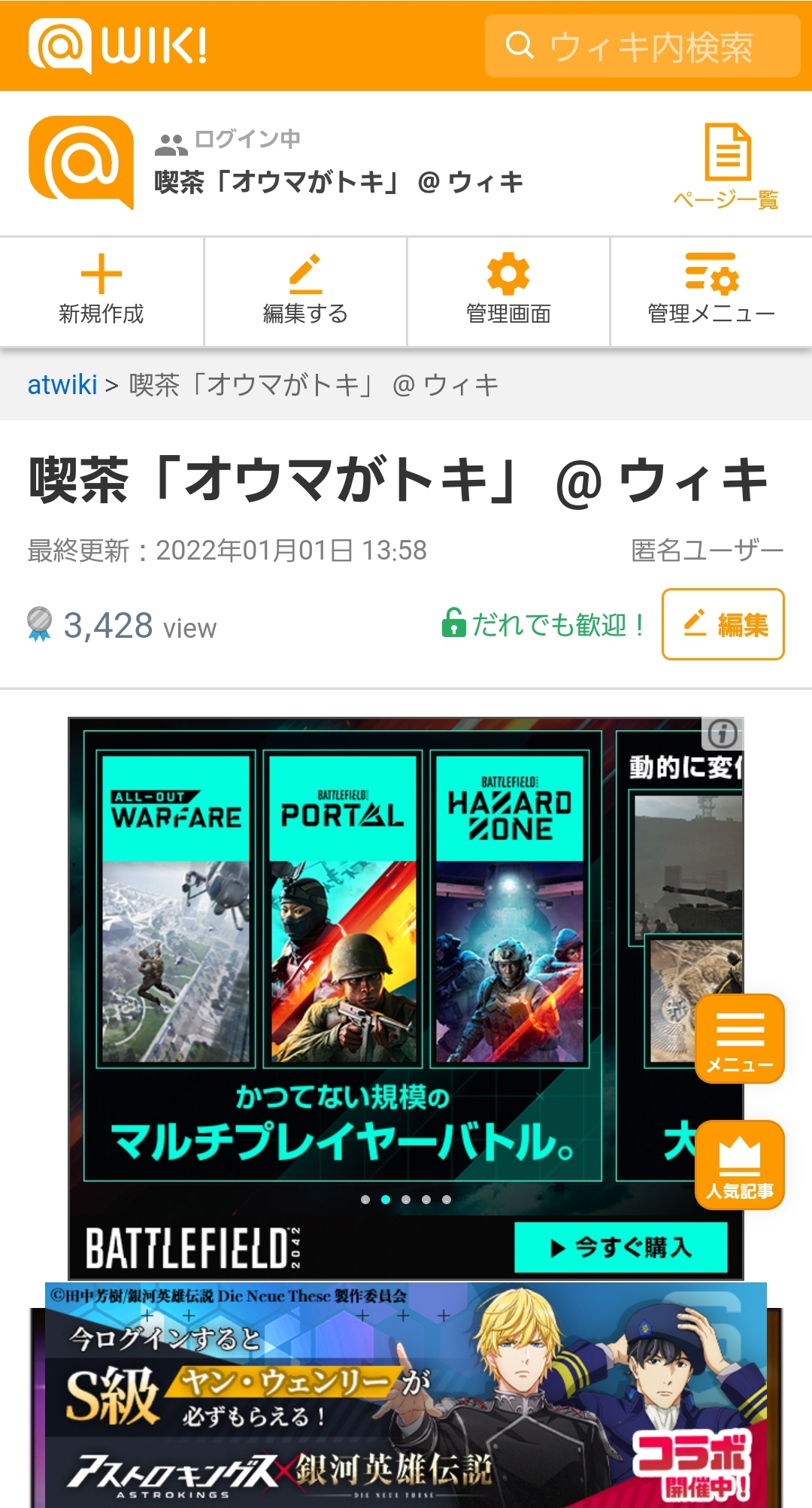
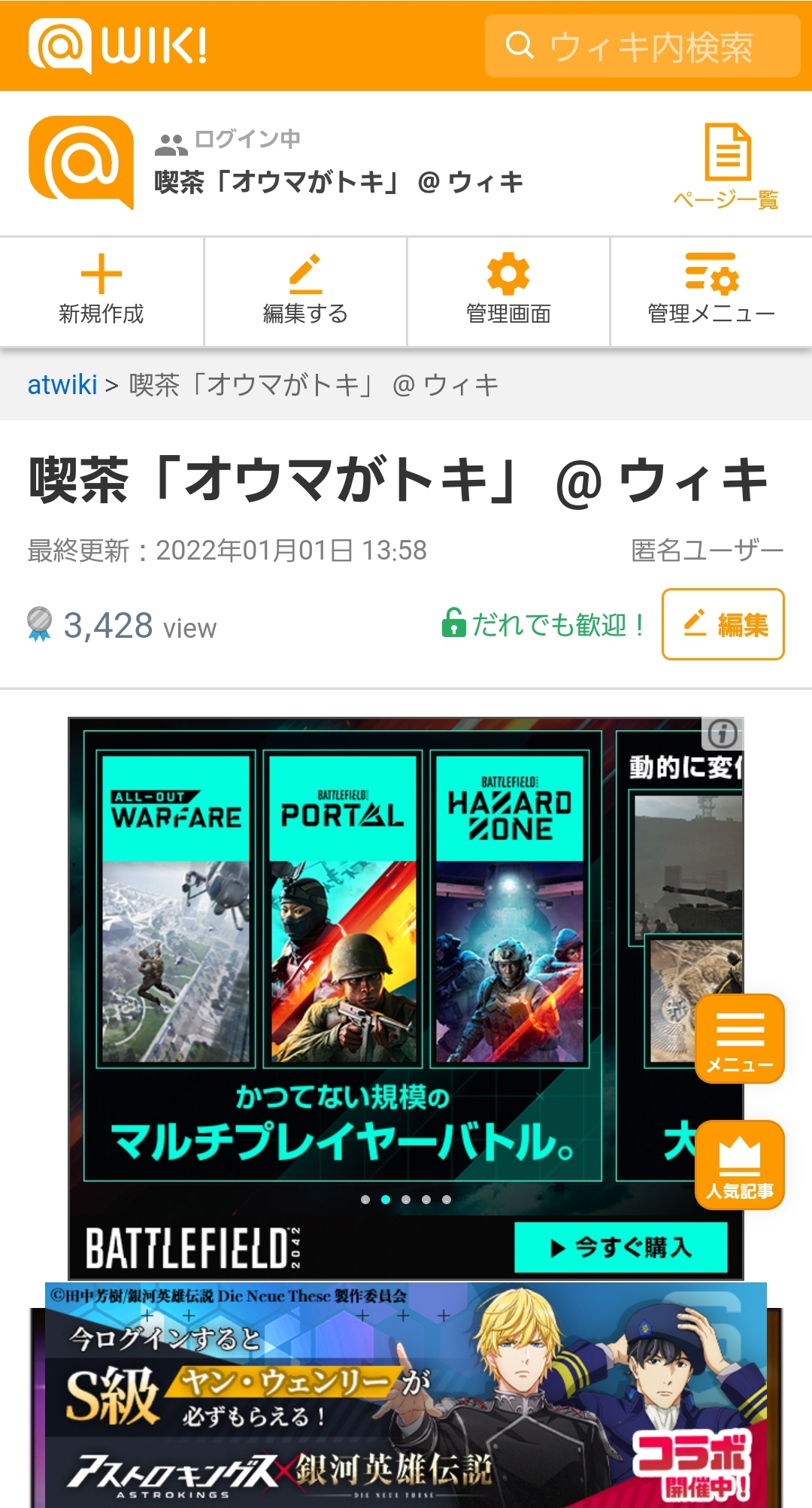
③『オウマがトキお客さんテンプレート』の『編集』を押し、編集画面に入ります。
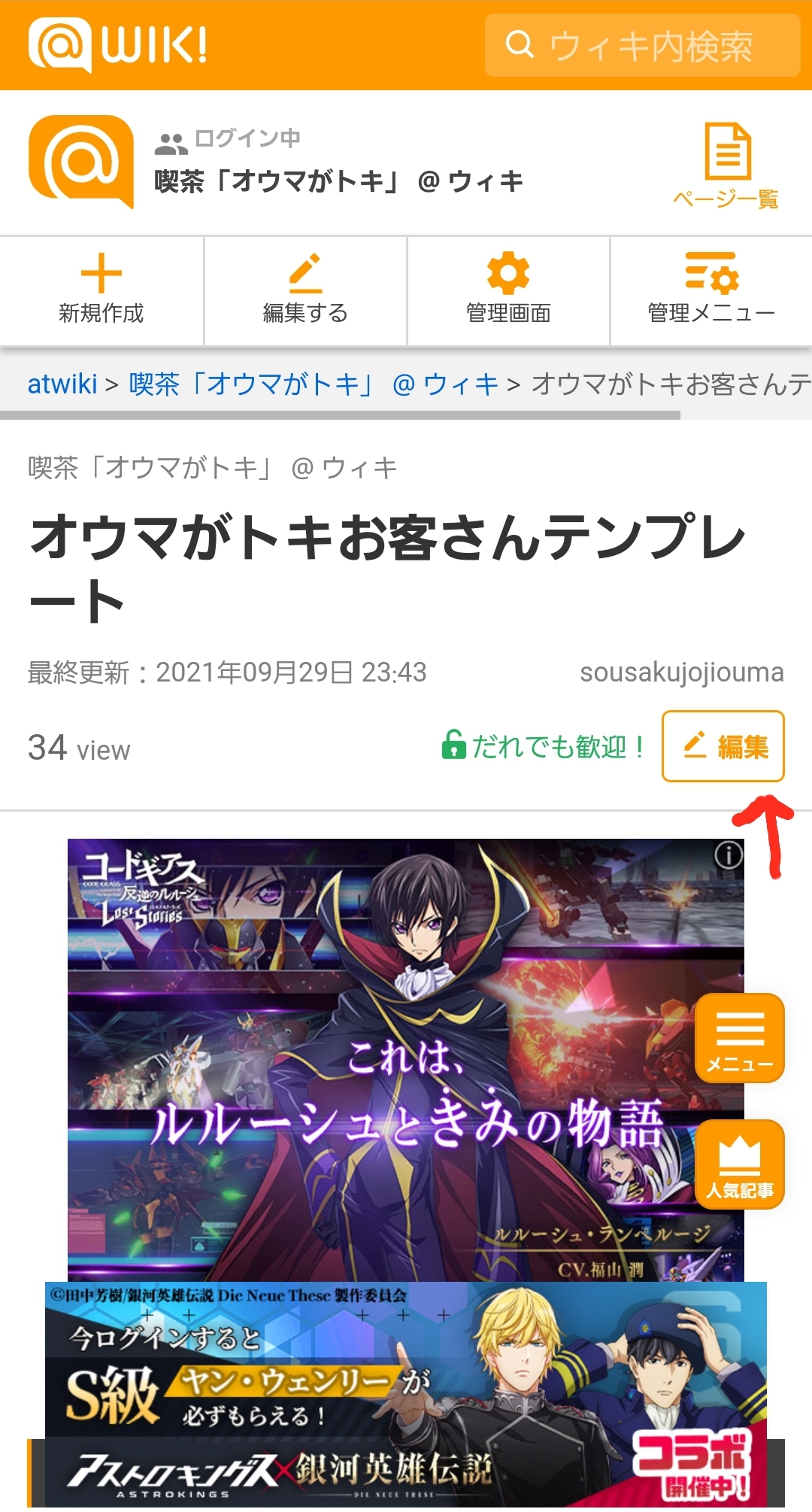
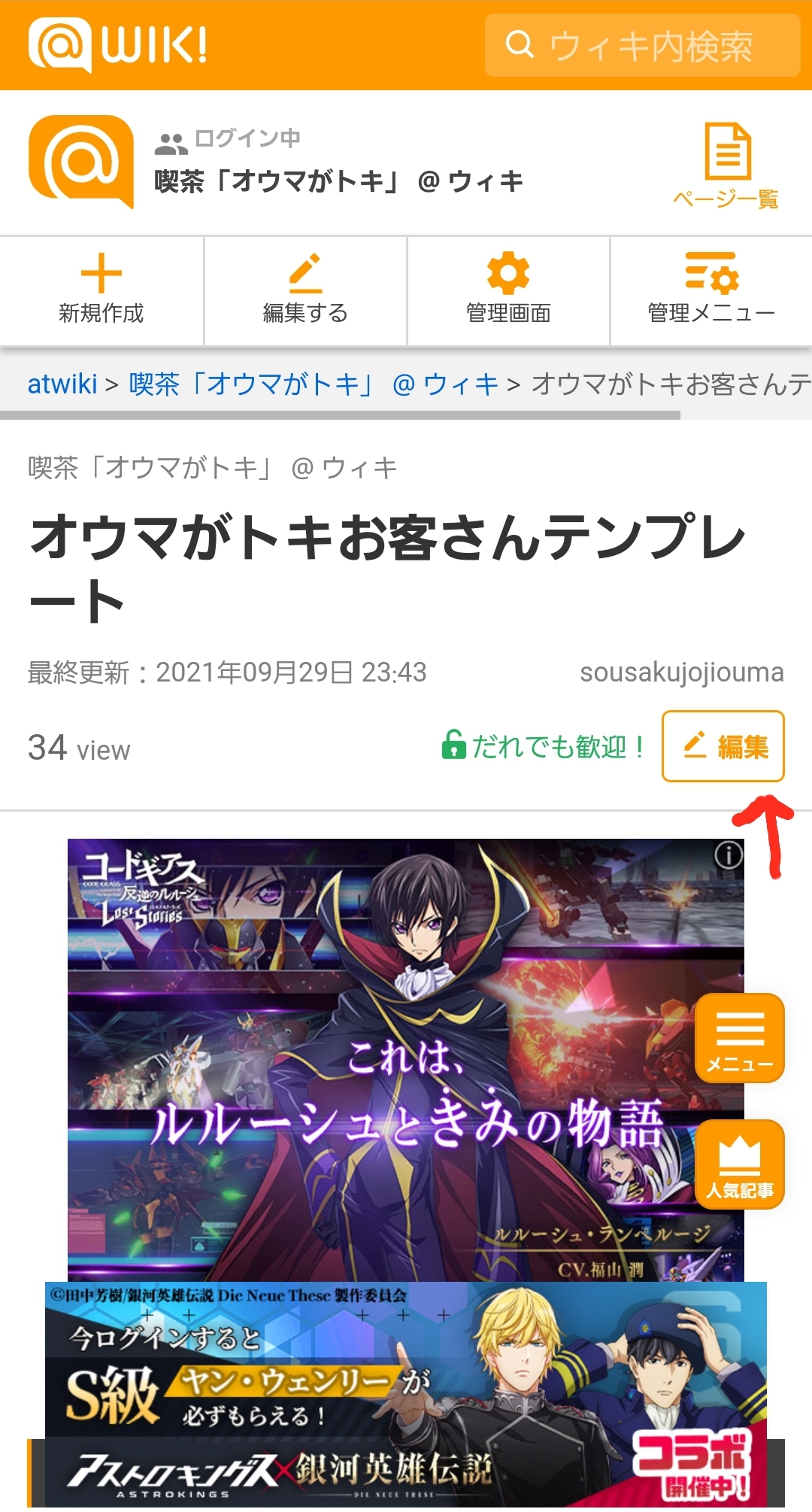
④『オウマがトキお客さんテンプレート』のページを長押ししてドラックします。その後『コピー』を押してコピー&ペースト(コピペ)します。
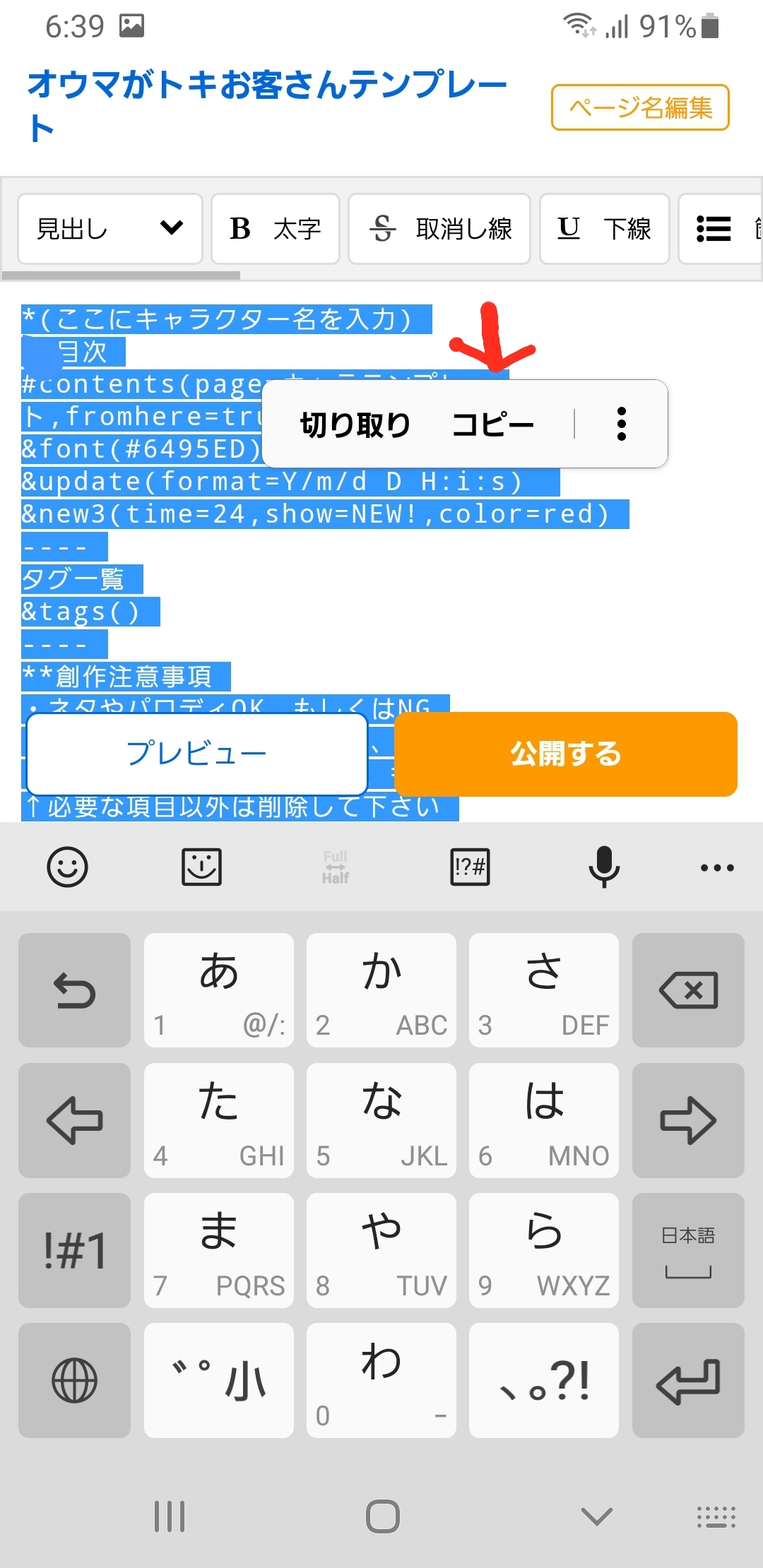
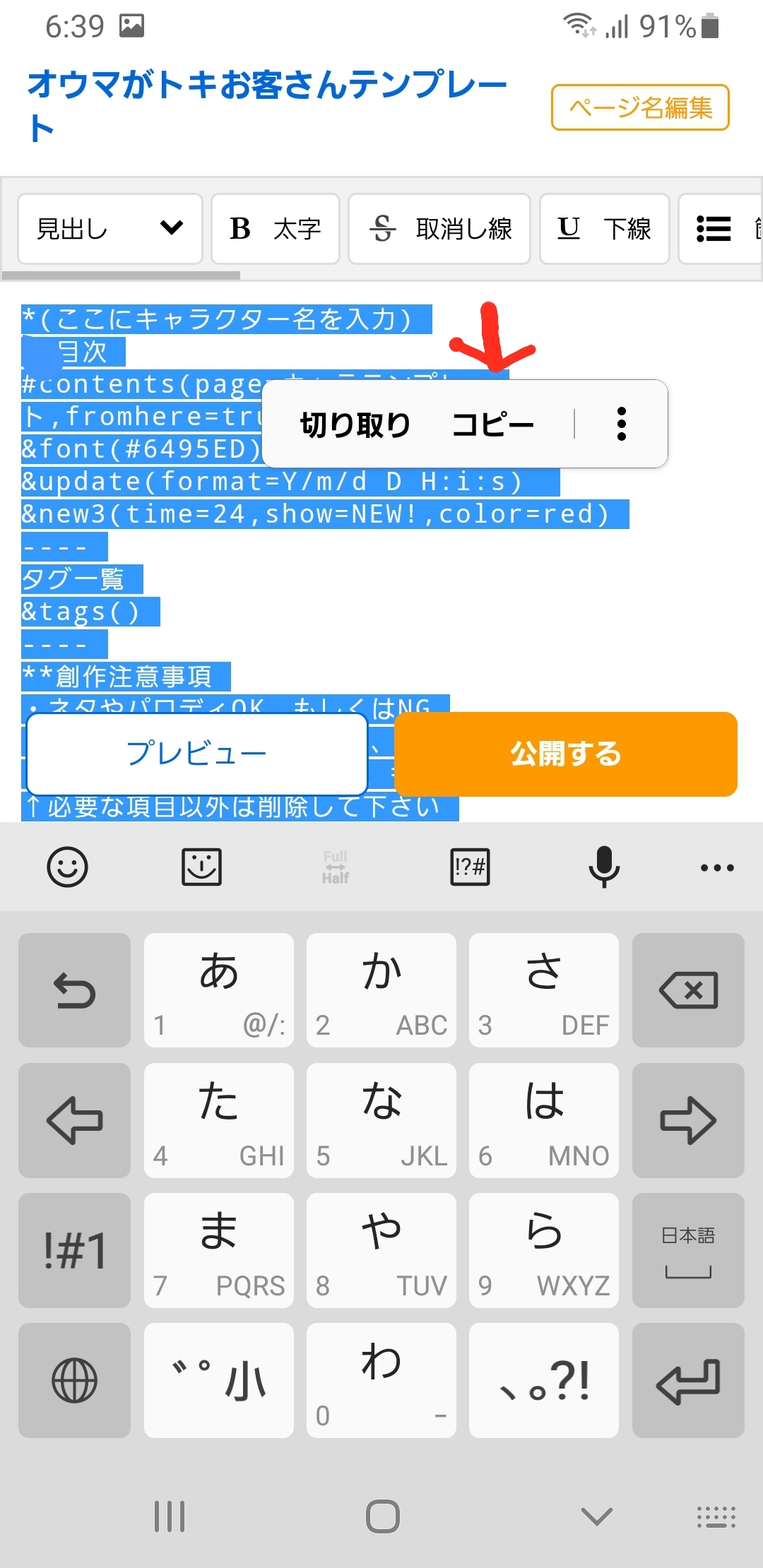
⑤手頃なメモアプリ等でコピー&ペーストしたテンプレートを書き込みます。(自分好みに手直しして頂いても勿論OKです)
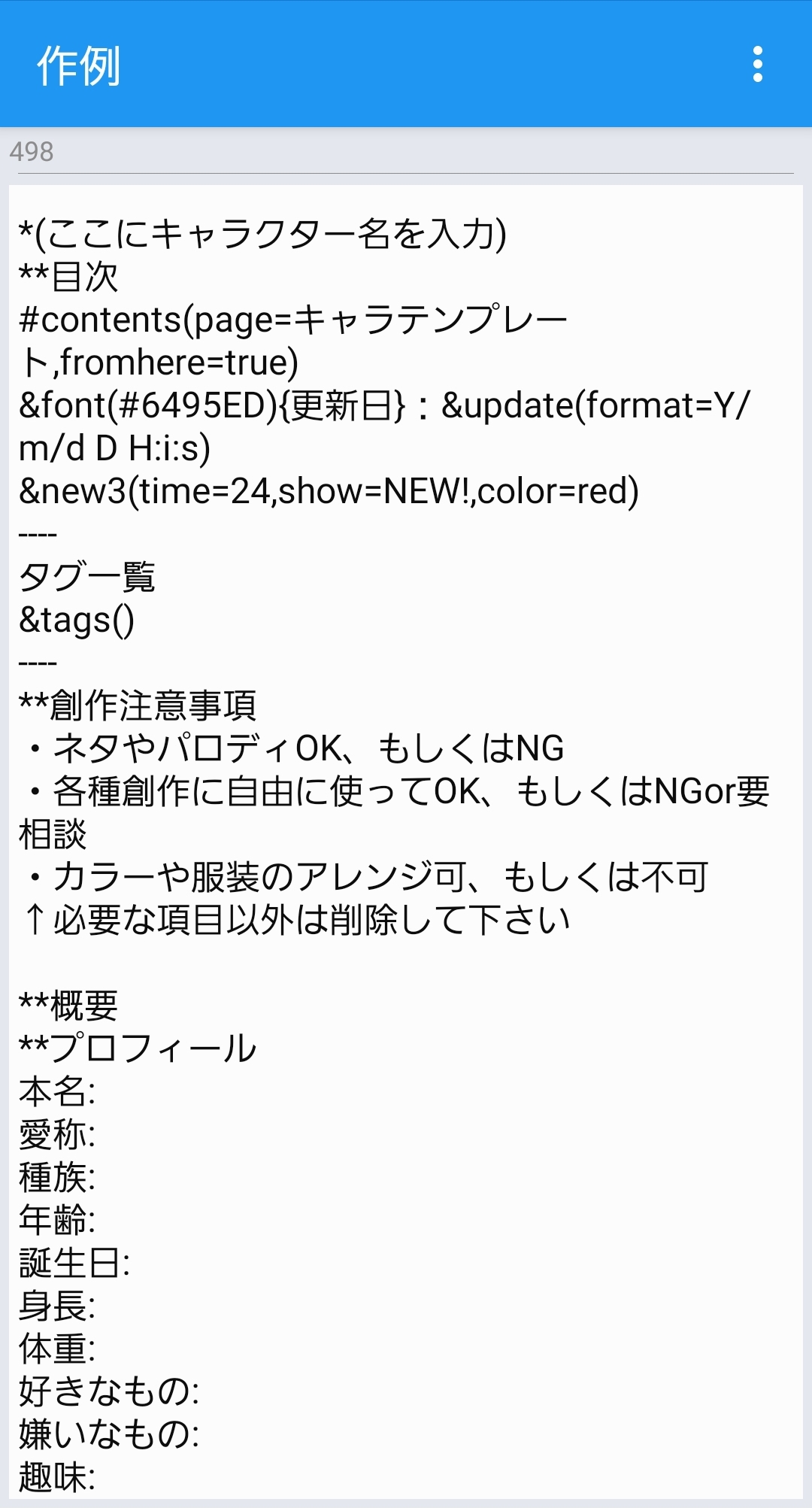
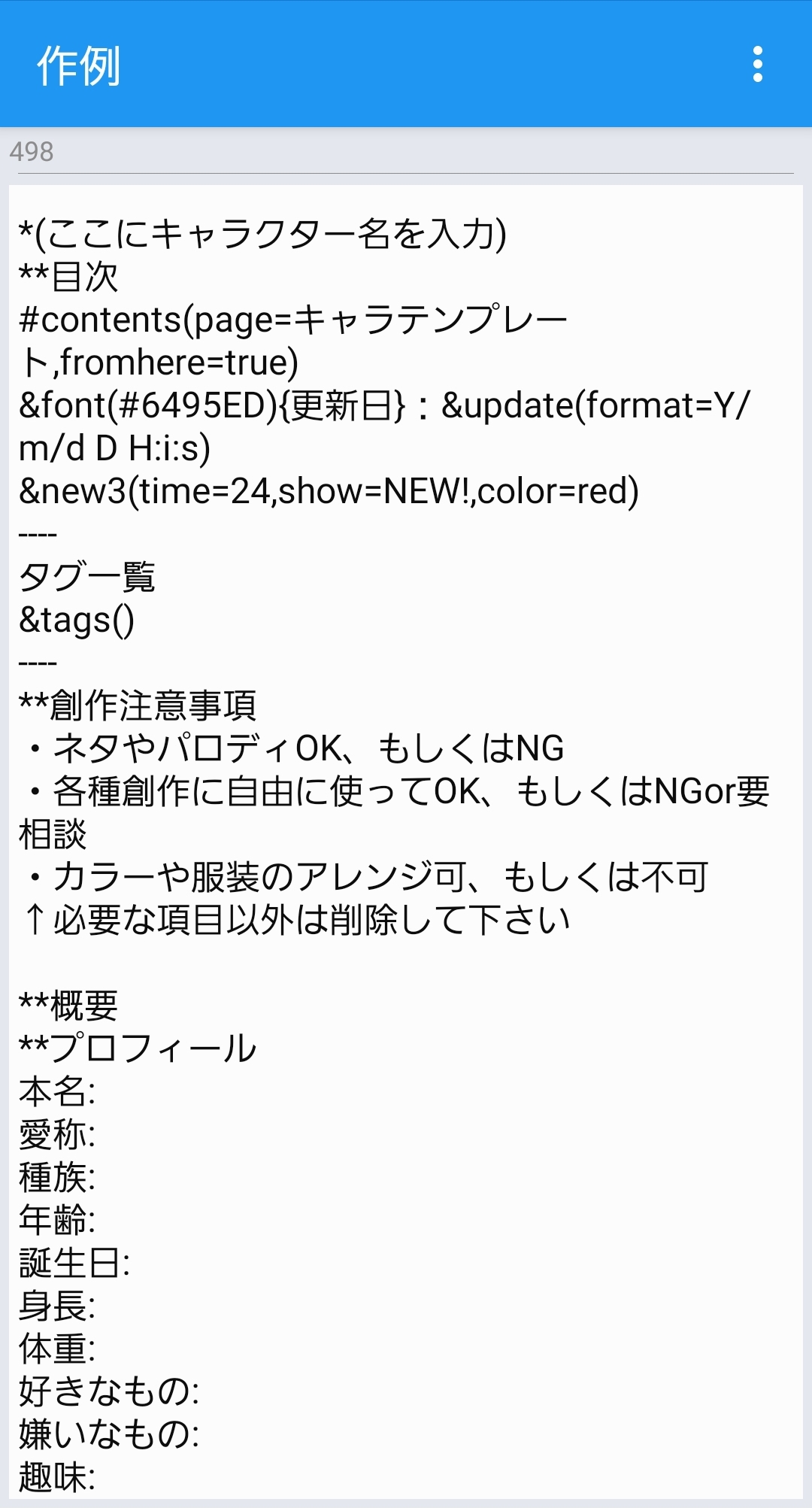
⑥再びトップページに戻り、『新規作成』と言うページをクリック(orタップ)します。
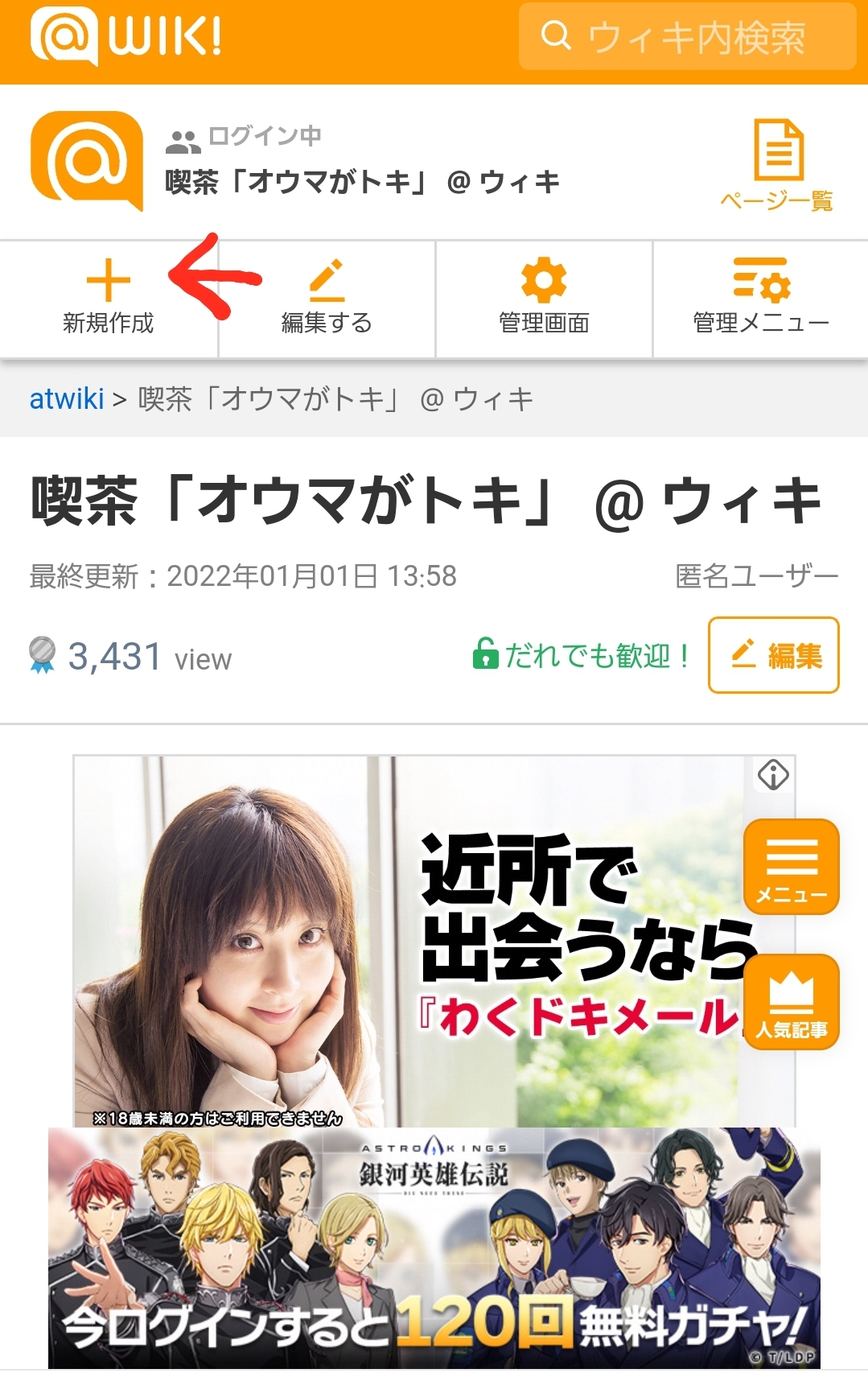
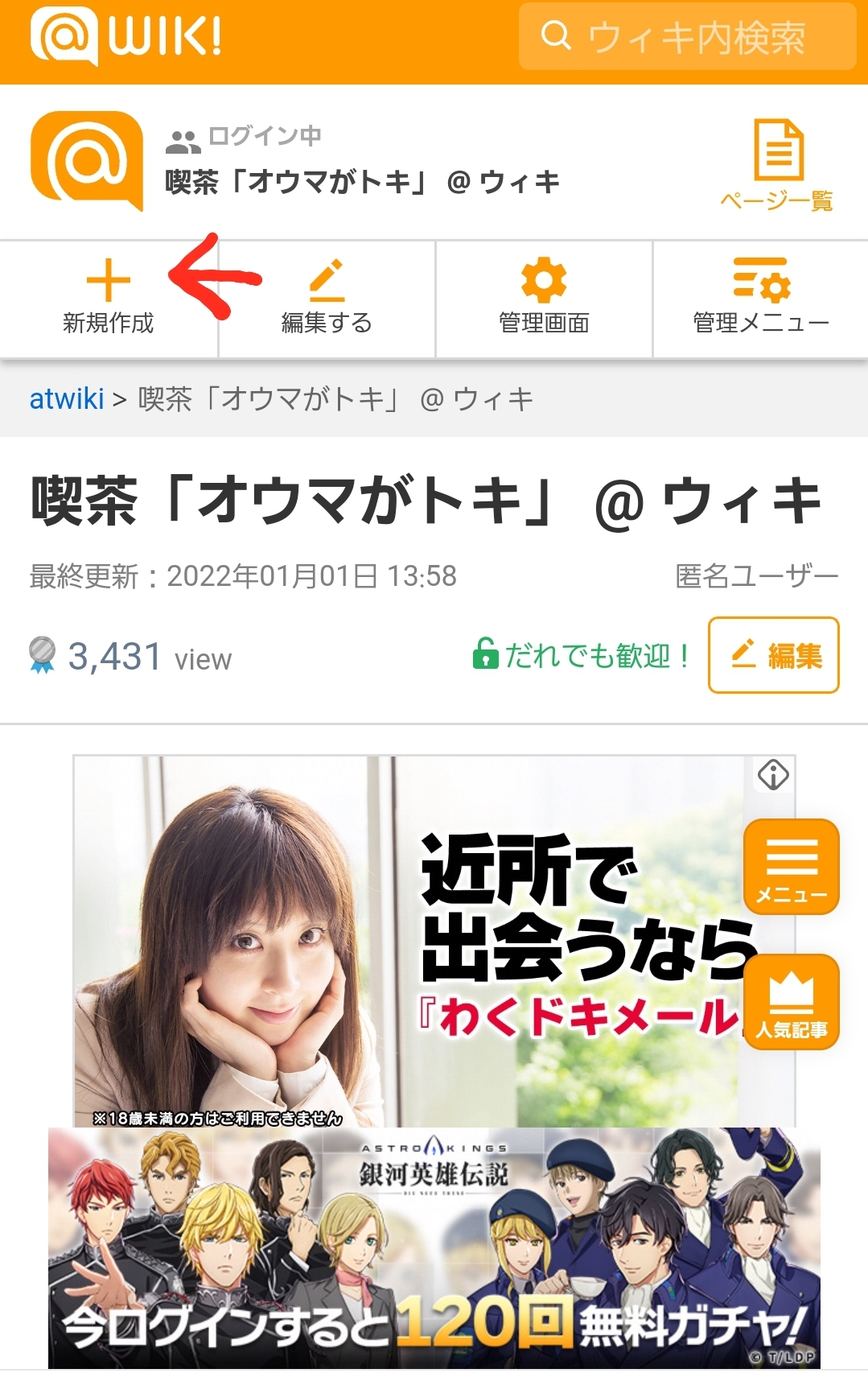
⑦『新規ページ作成』の下に書かれている
1.新しいページ名を入力してください
ページ名:
の下の四角をクリック(orタップ)し、自分のキャラクターの名前を記入します。
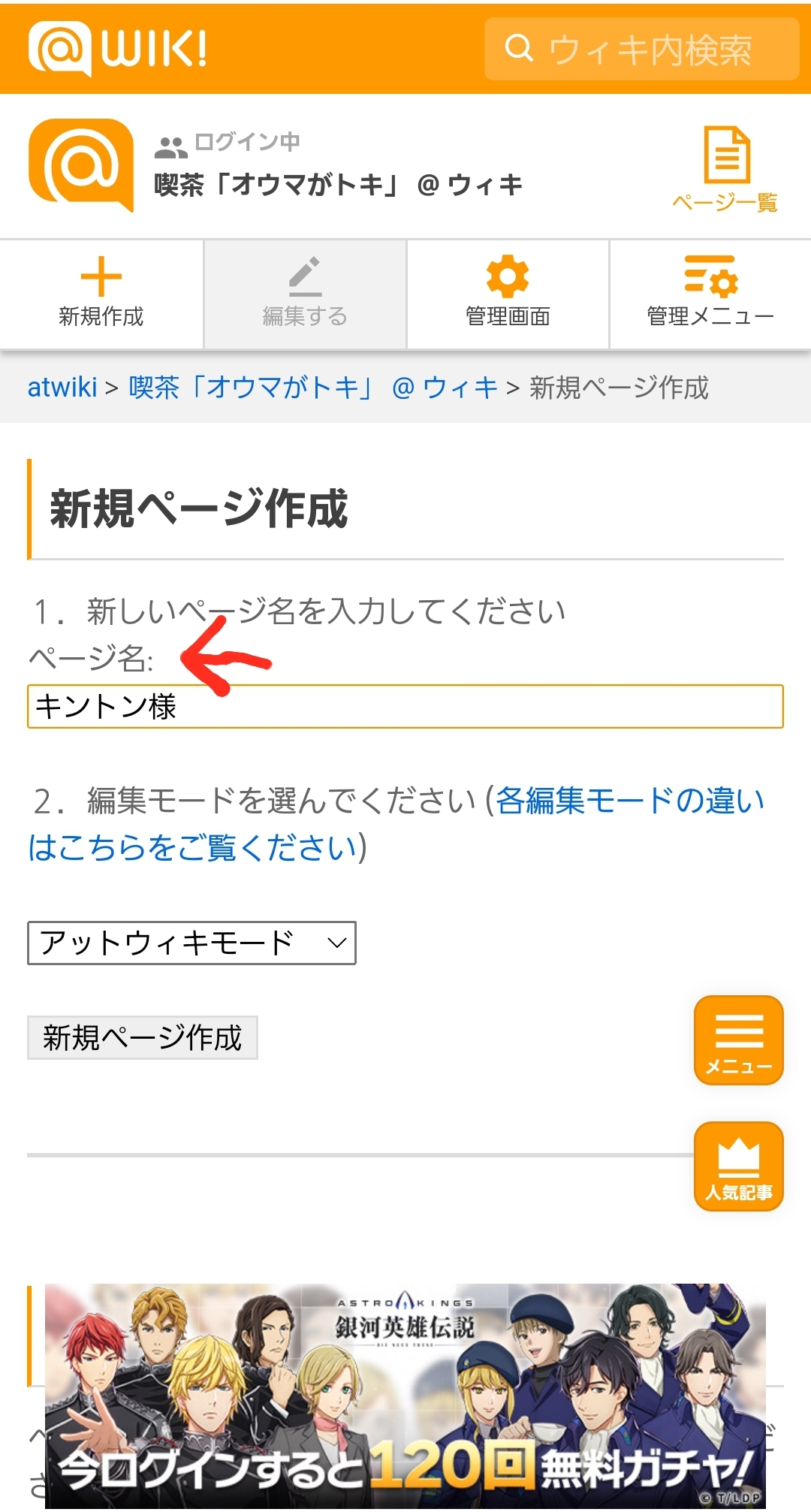
1.新しいページ名を入力してください
ページ名:
の下の四角をクリック(orタップ)し、自分のキャラクターの名前を記入します。
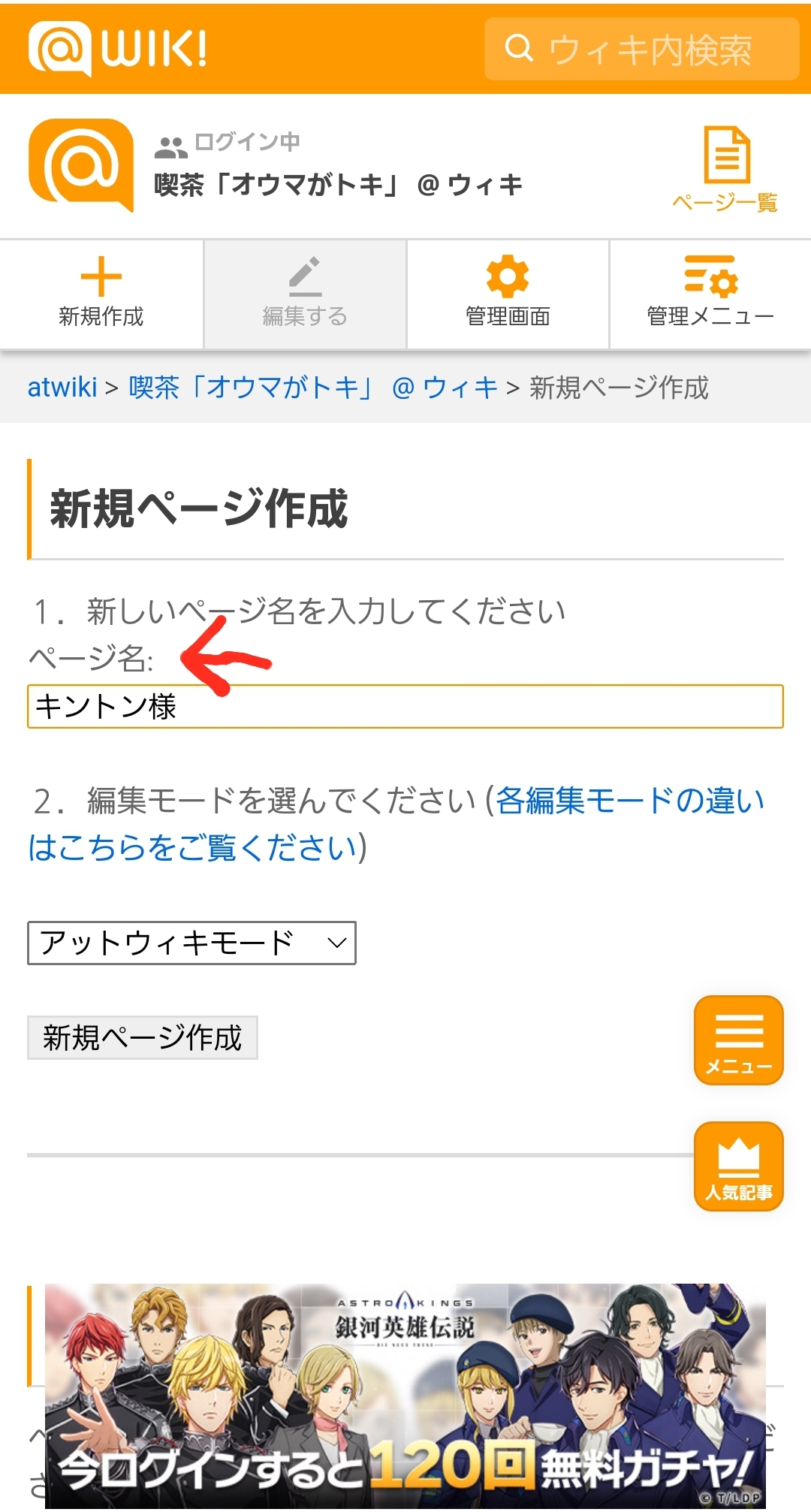
⑧『新規ページ作成』をクリック(orタップ)してください。
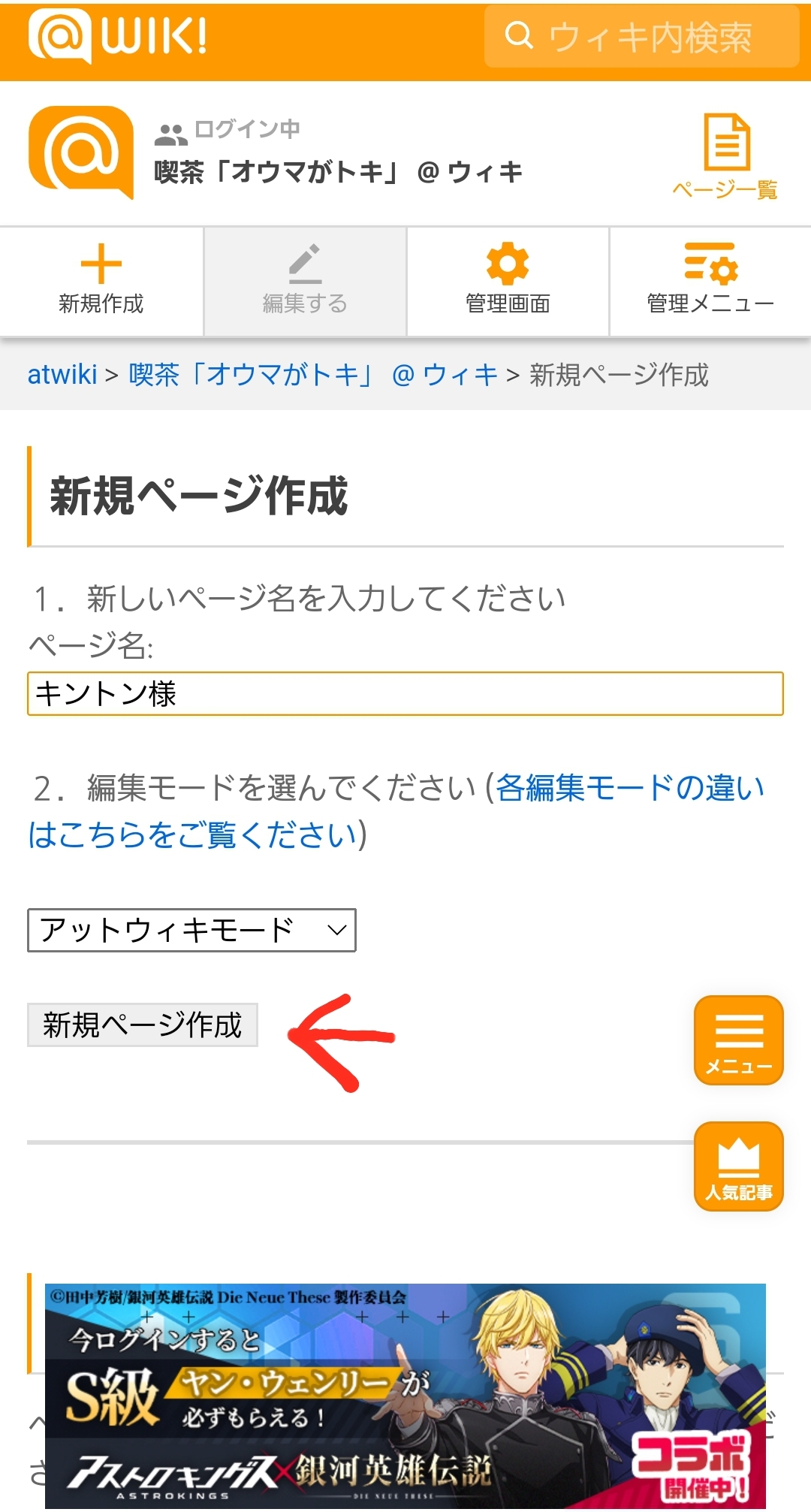
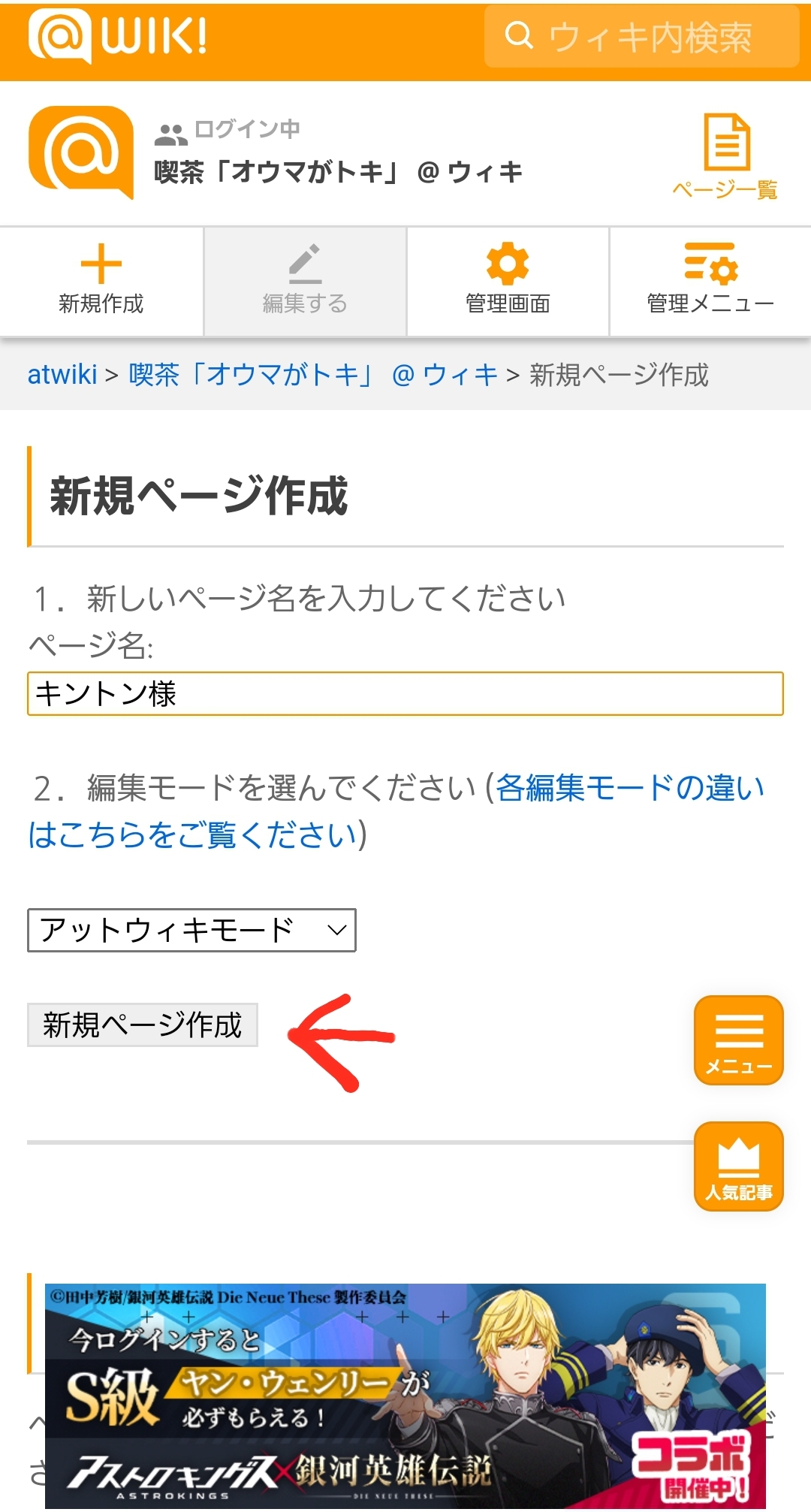
⑨これにてページ作成一時完了です。一旦お疲れ様です。
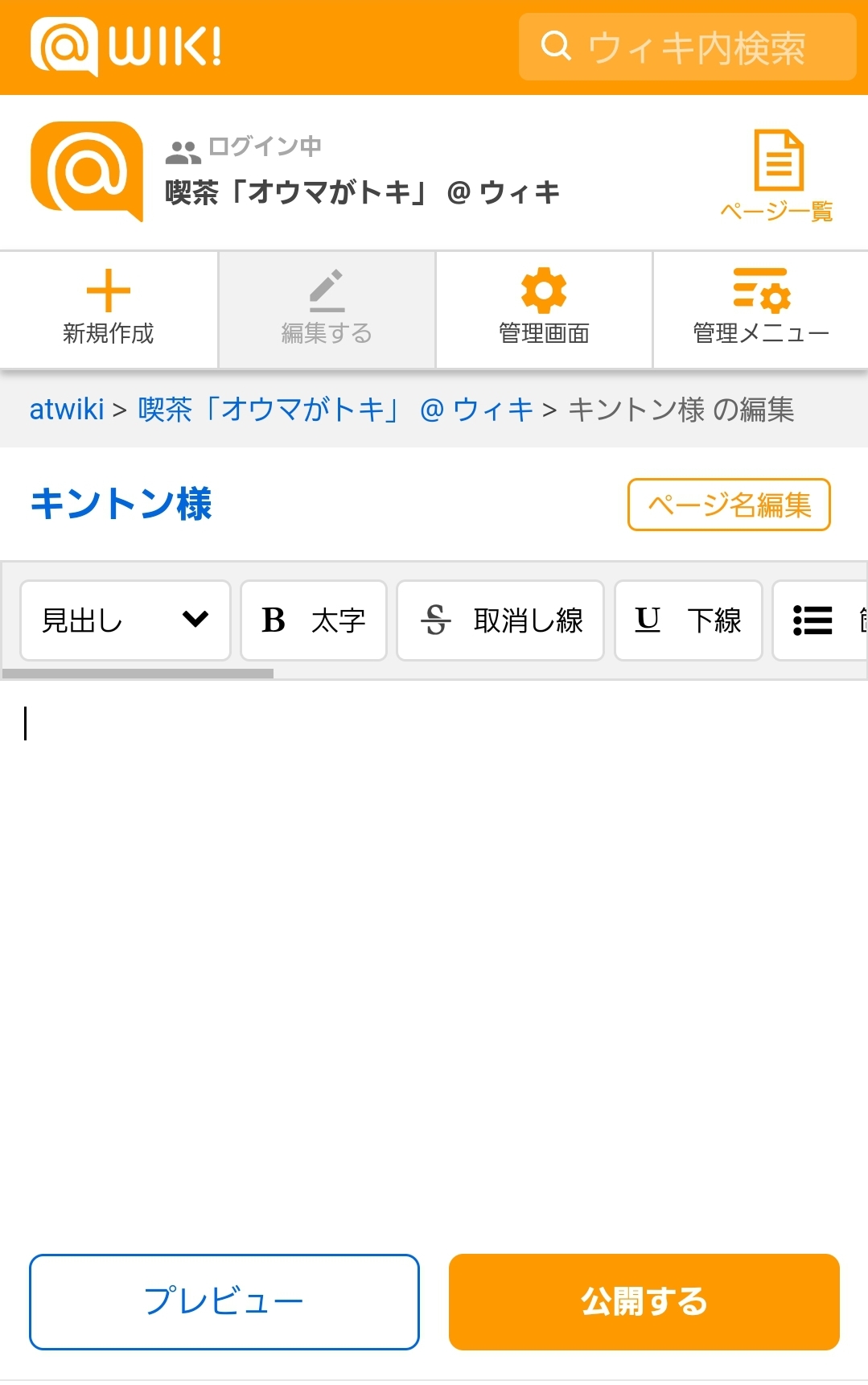
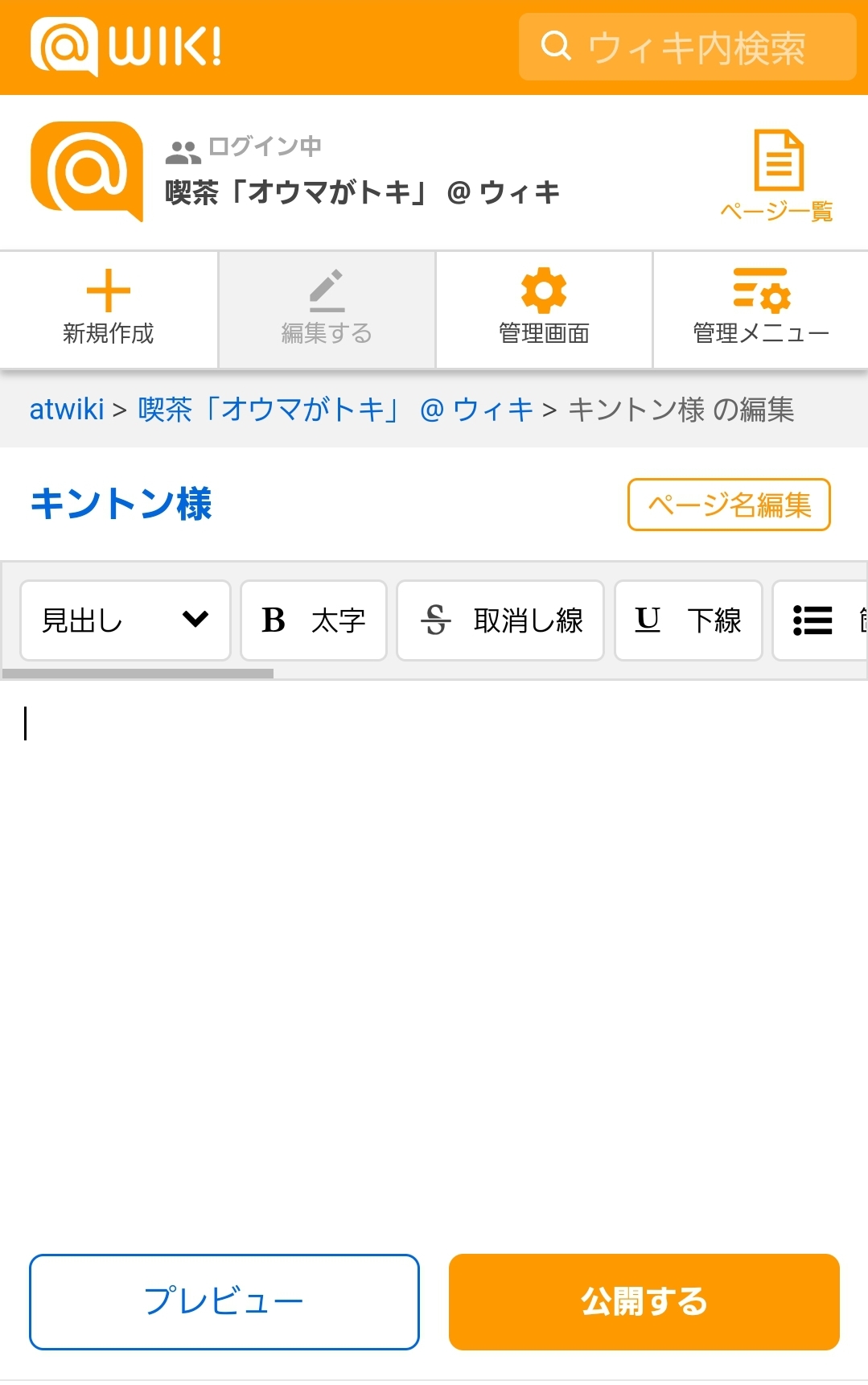
⑩先程⑤で書き込んだテンプレートをコピー&ペーストします。
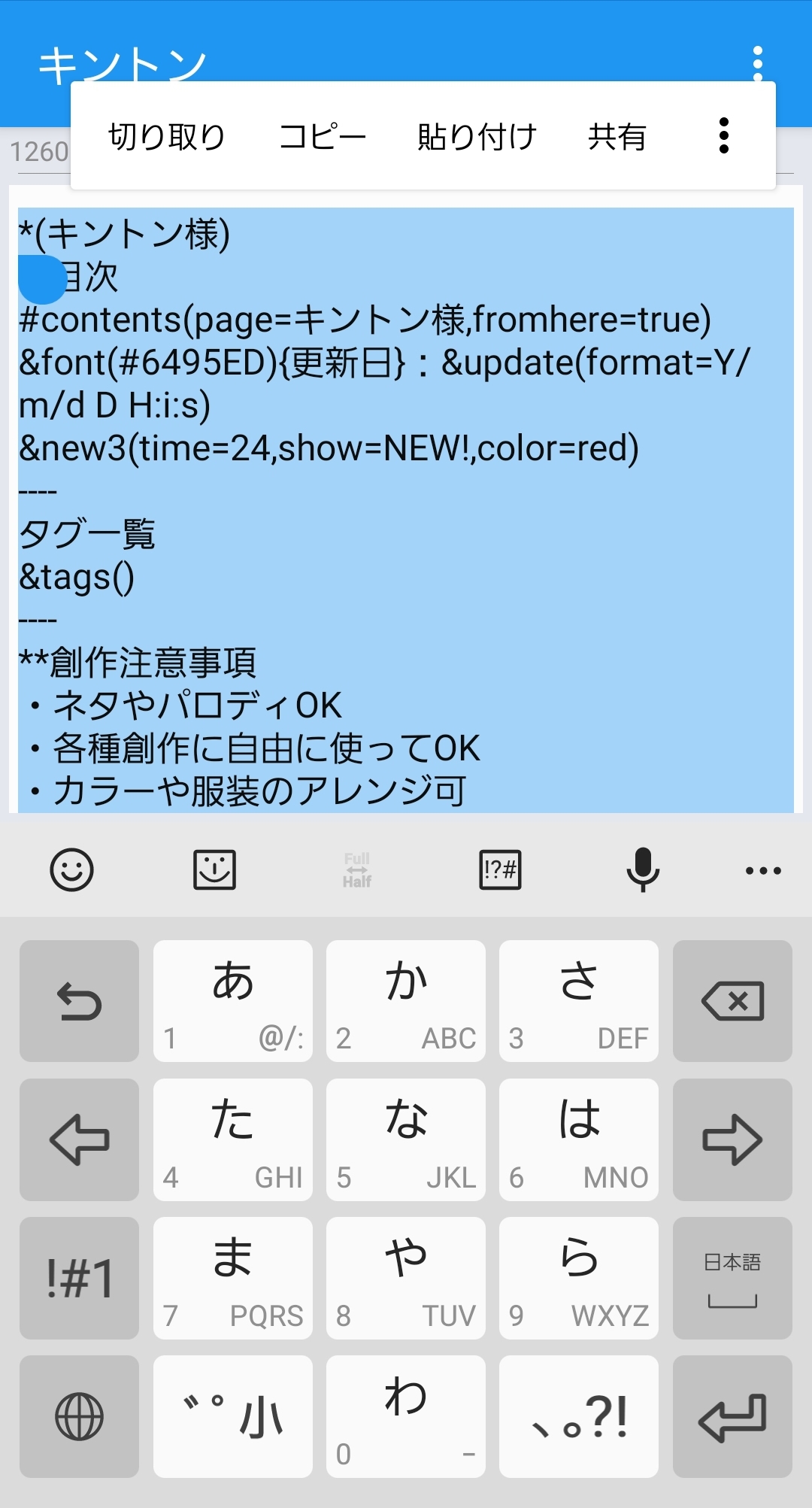
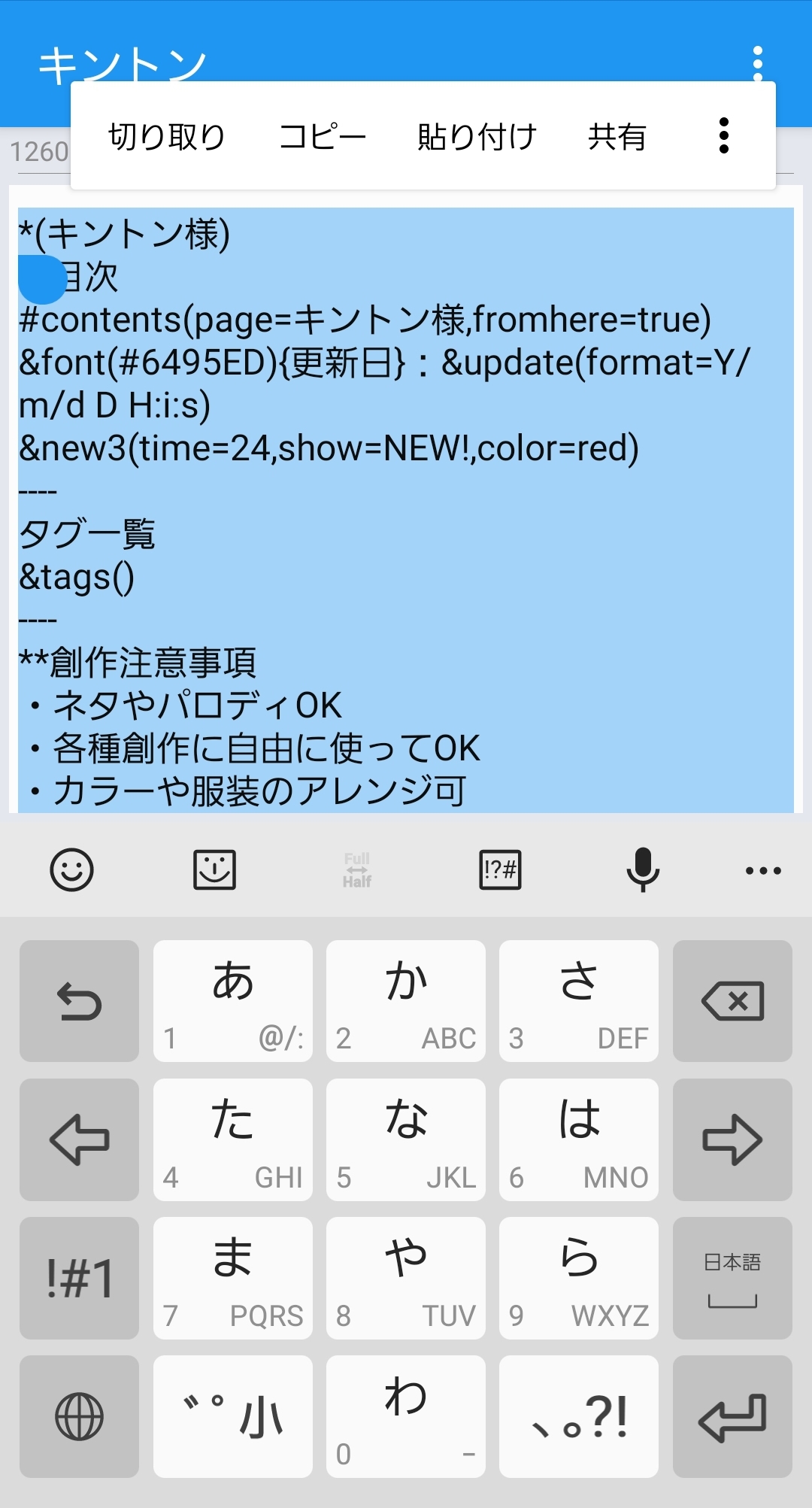
⑪コピー&ペーストしたものを作成したページに貼ります。
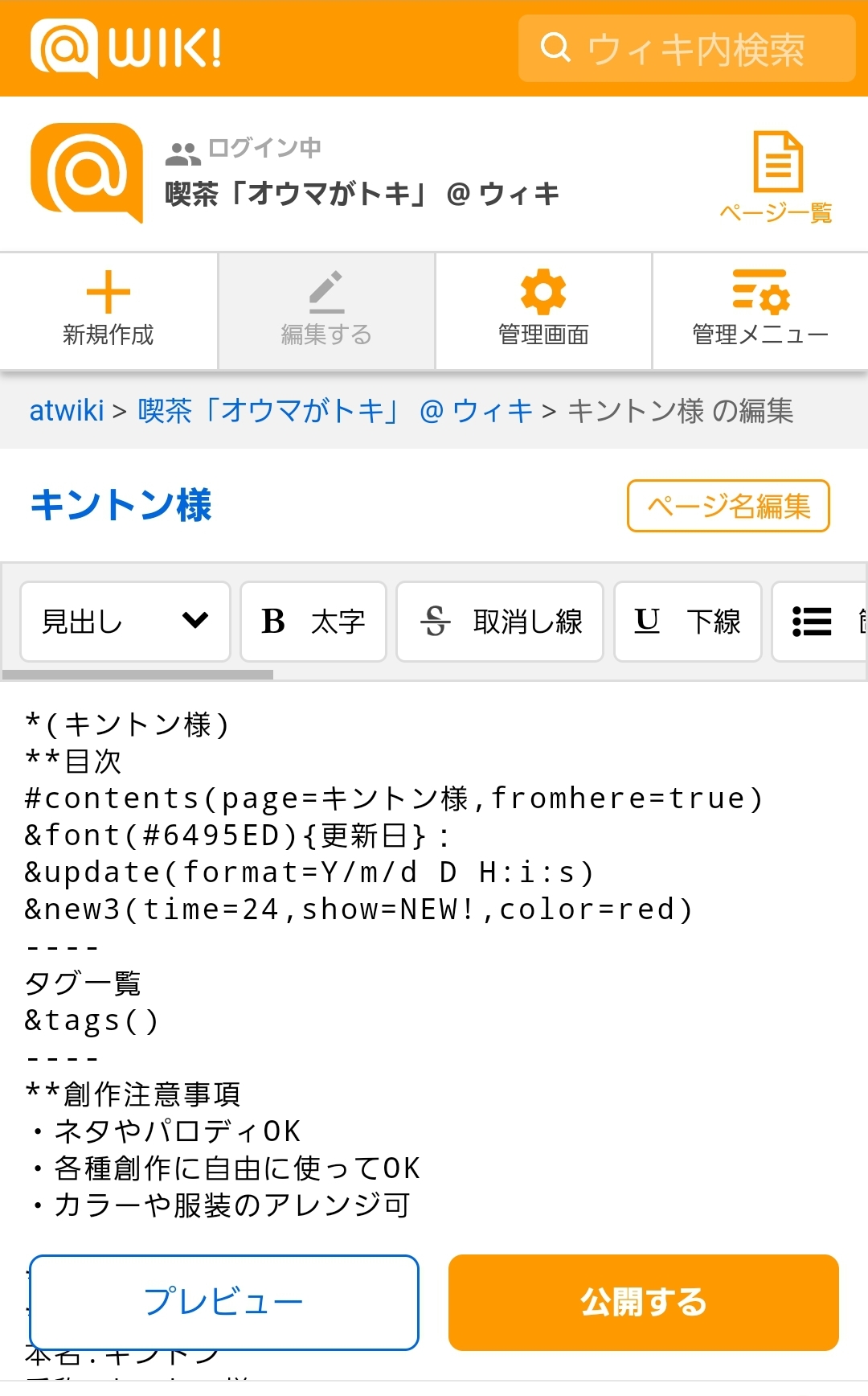
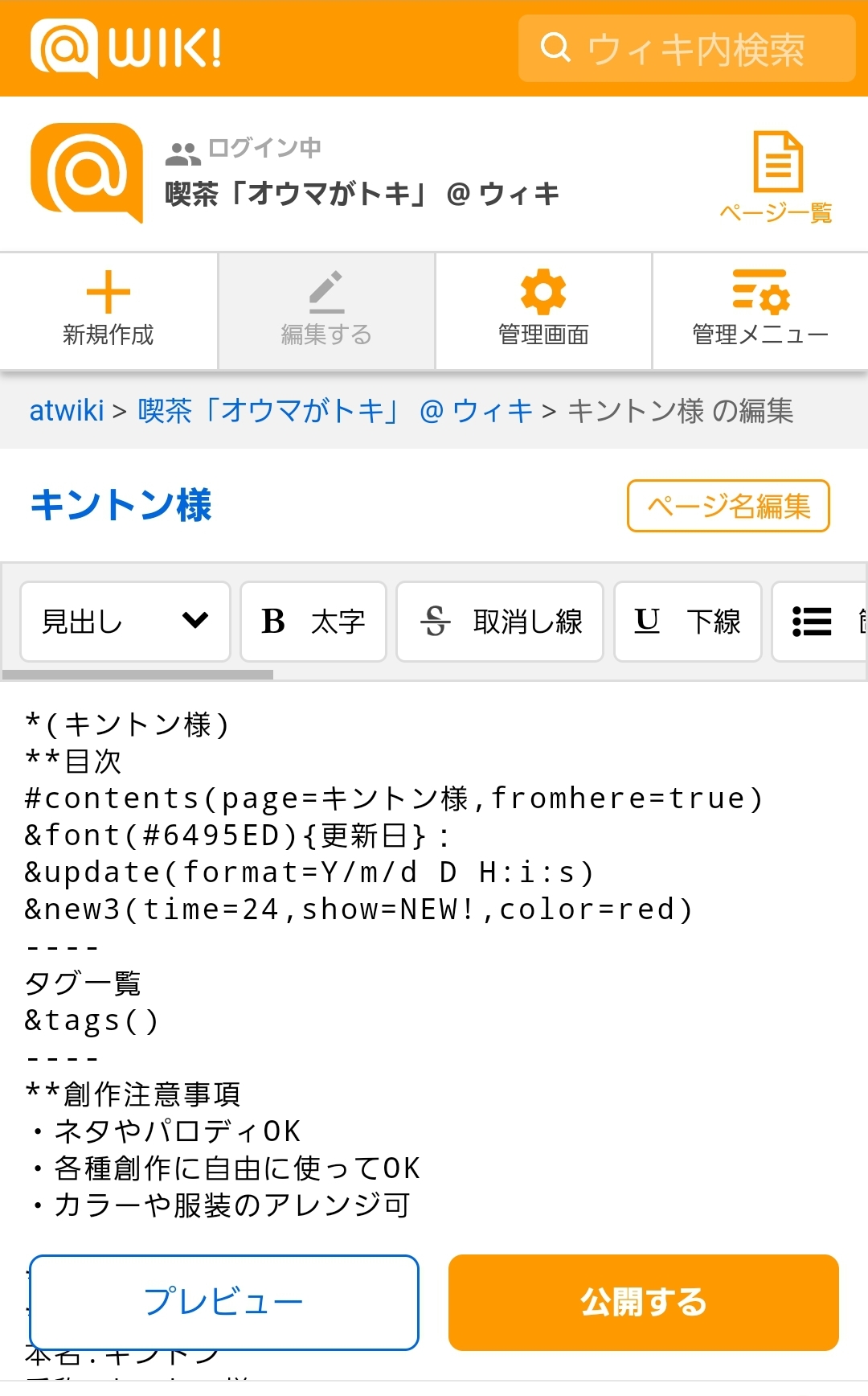
⑫『公開する』をクリック(orタップ)します。
これにてページ作成完全終了です。お疲れ様でした。
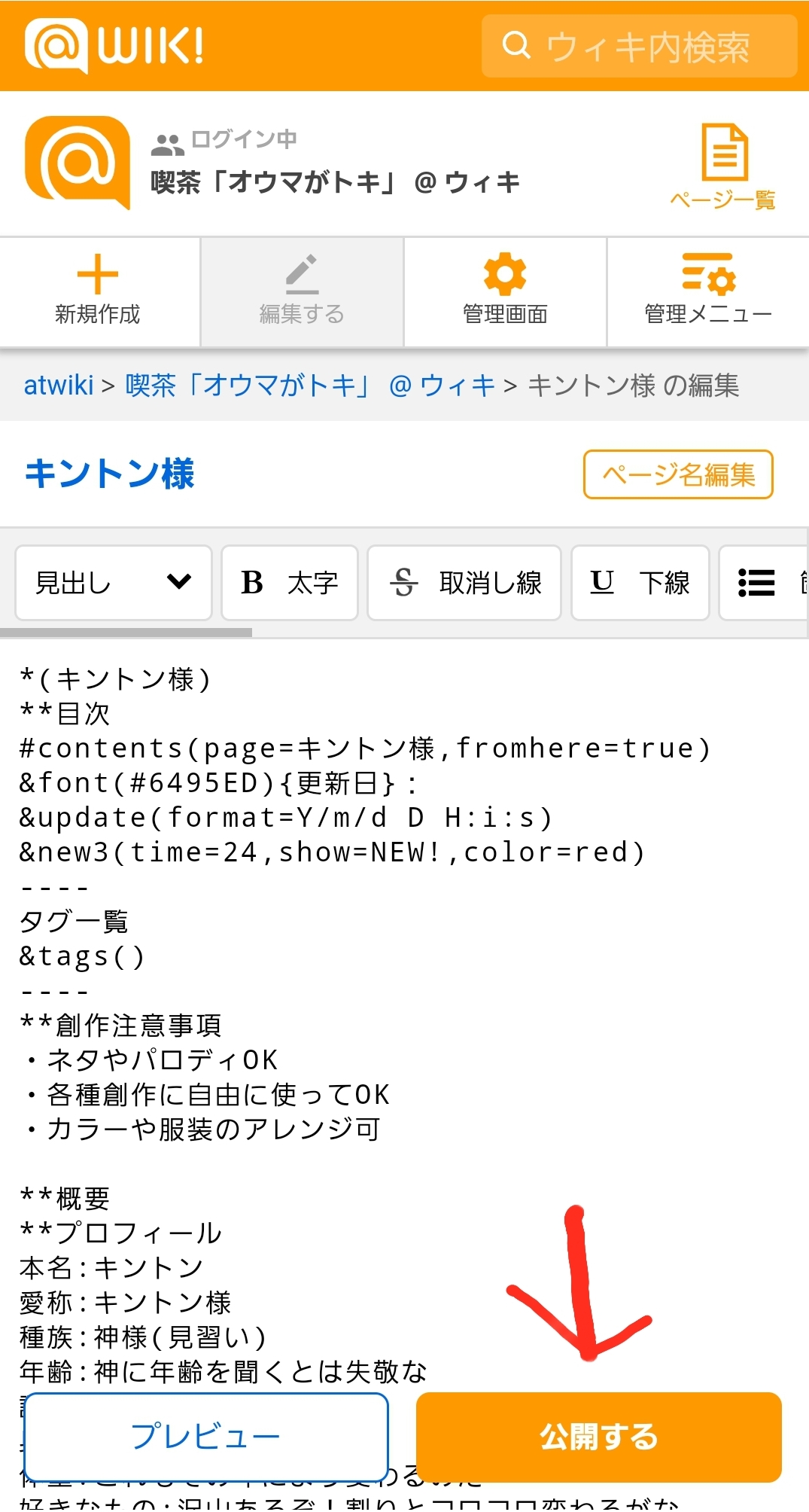
これにてページ作成完全終了です。お疲れ様でした。
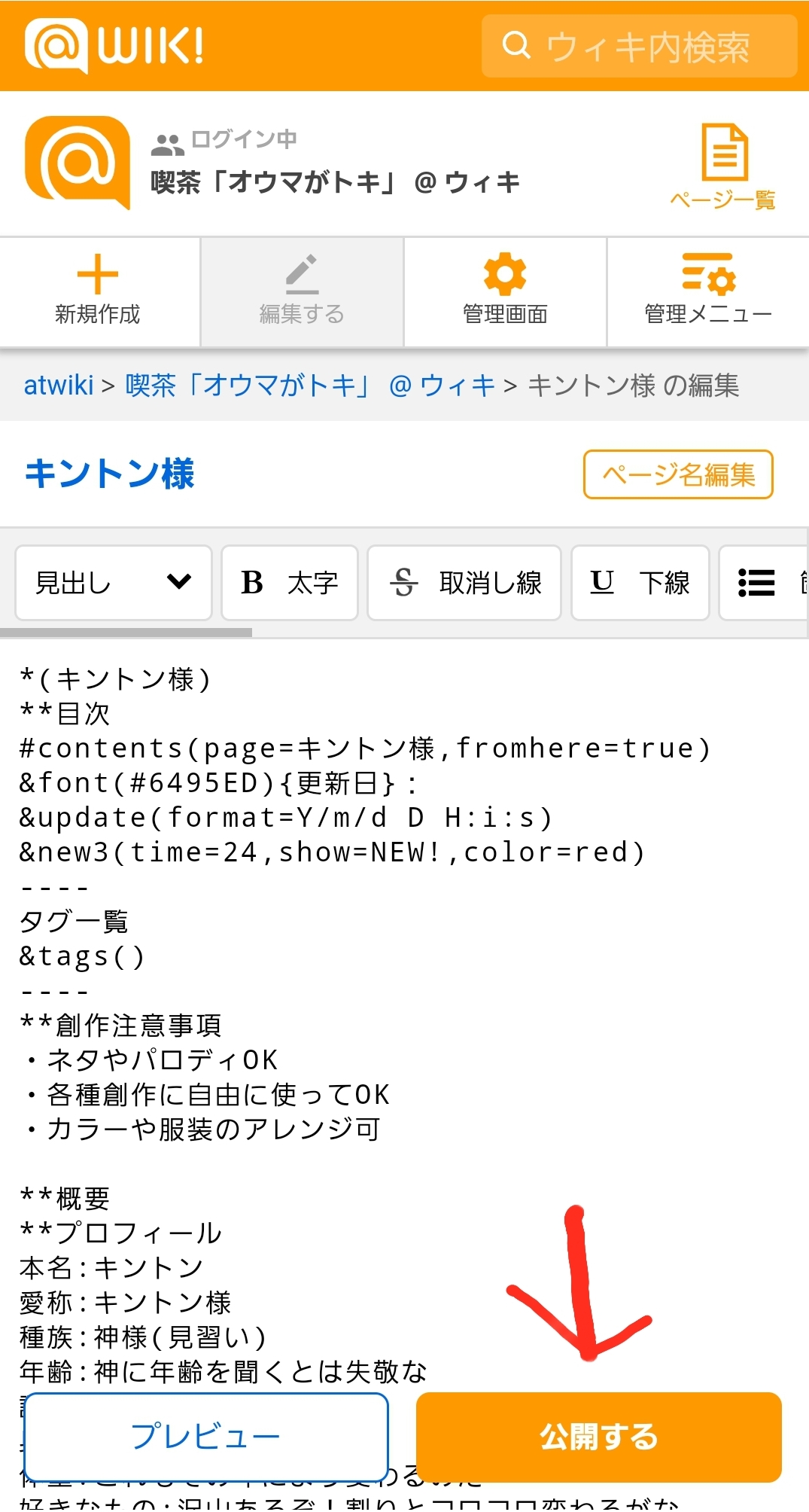
ページ編集編
方法は沢山ありますが、今回はWiki主のやりたい事で説明させて頂きます。(手順自体はそこまで変わりません)
①今回は赤色で囲んだ部分を隠します。
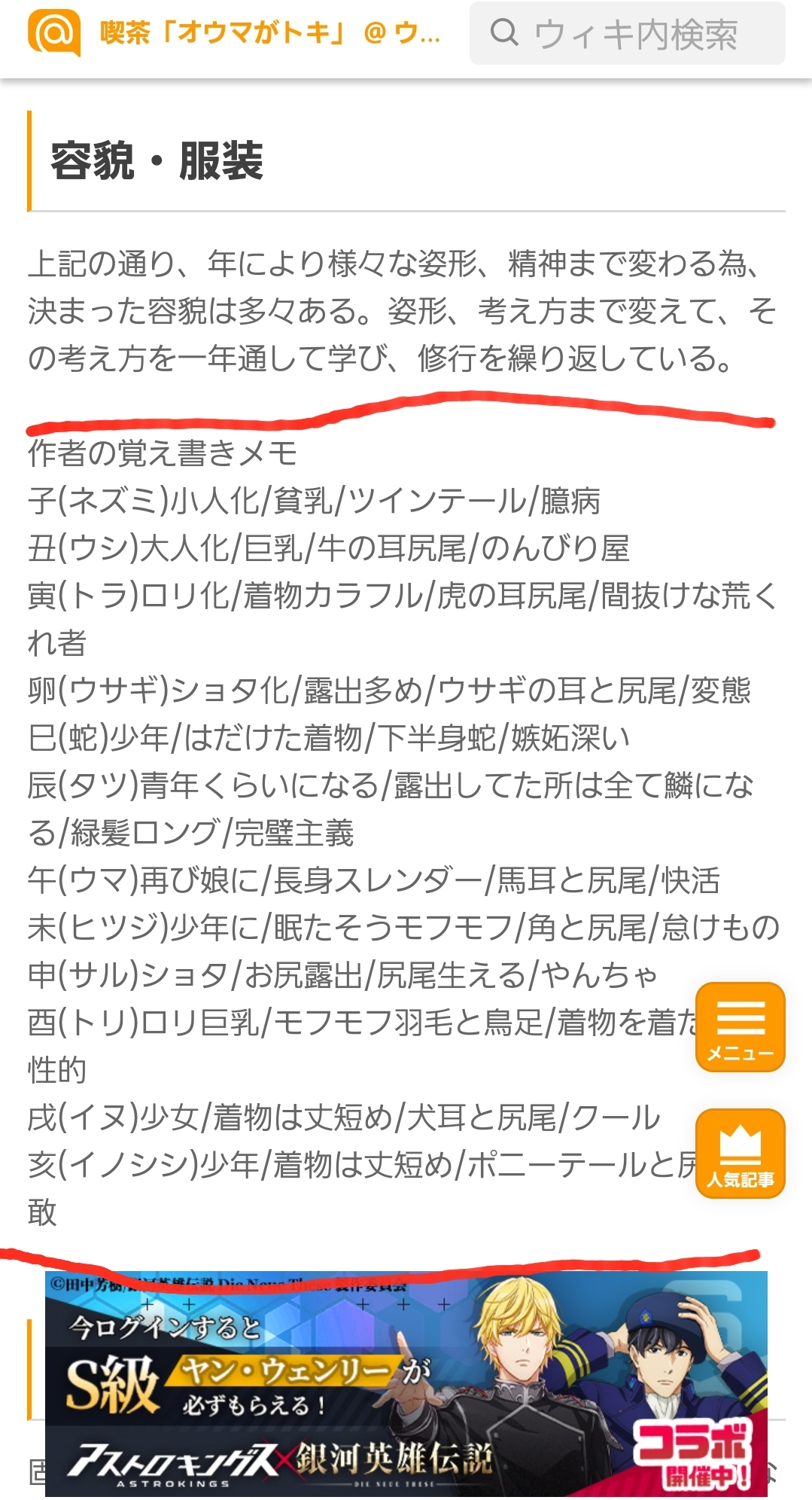
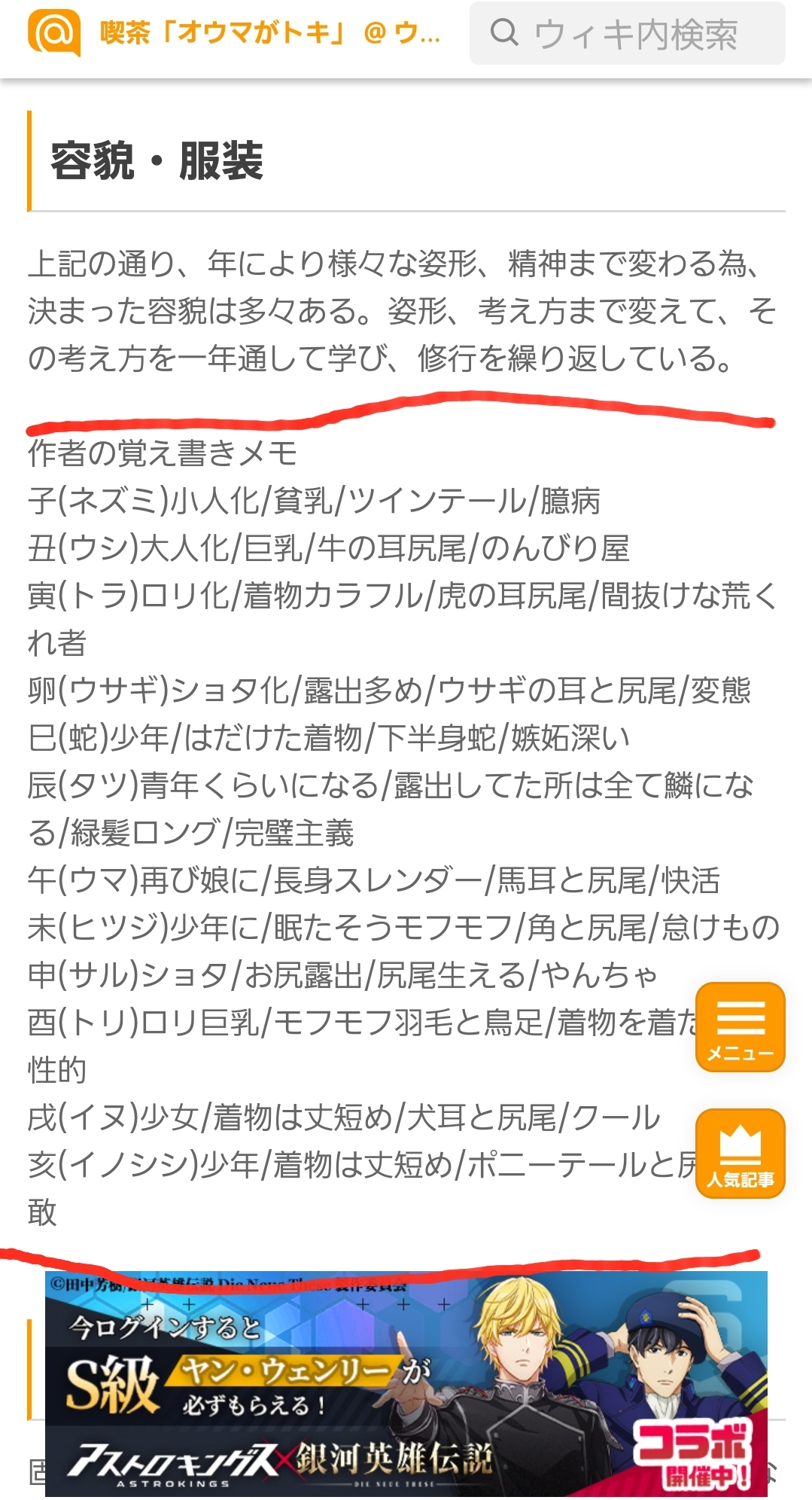
②先ず『練習用ページ』に飛び、オレンジの四角で囲まれた『編集』をクリック(orタップ)します。
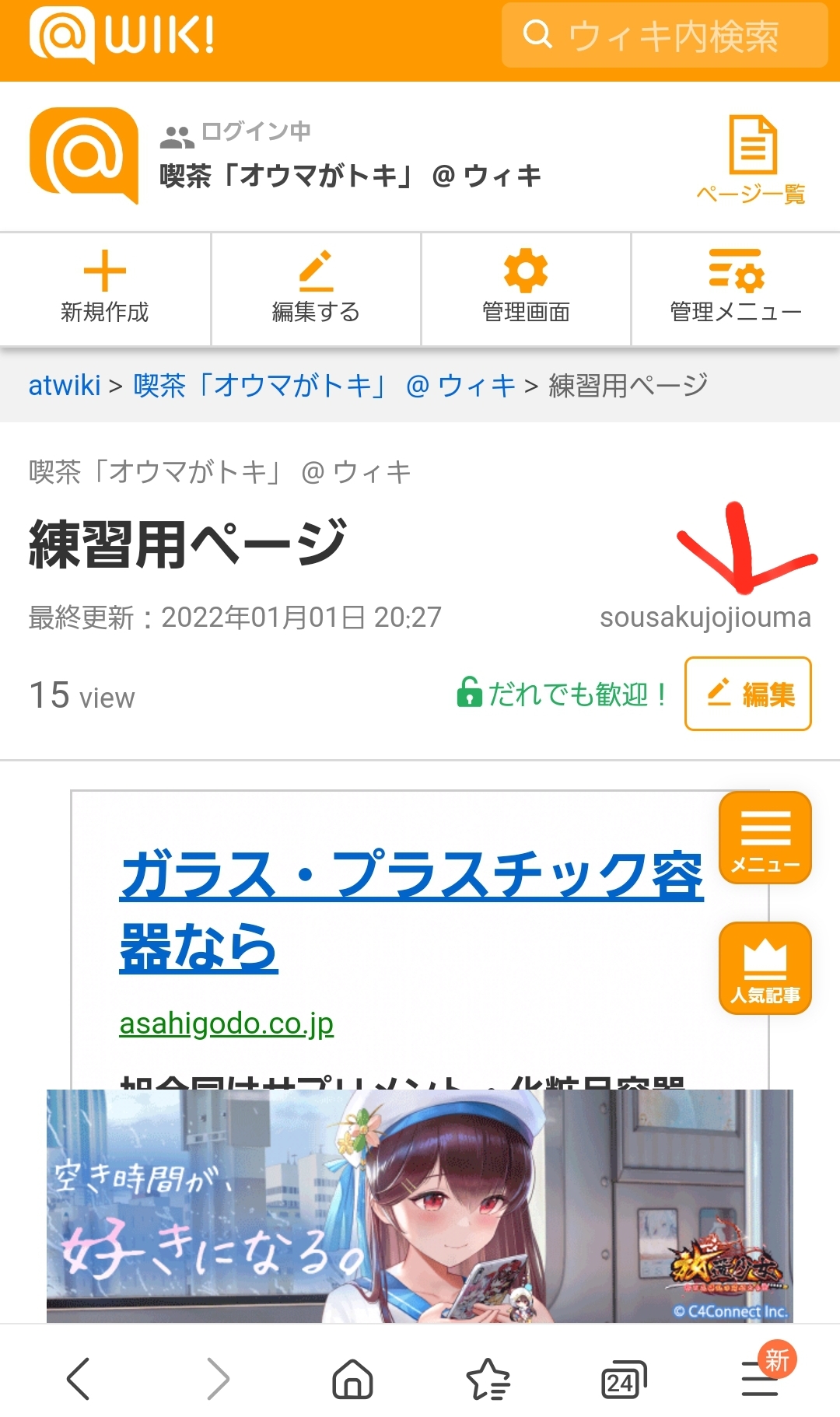
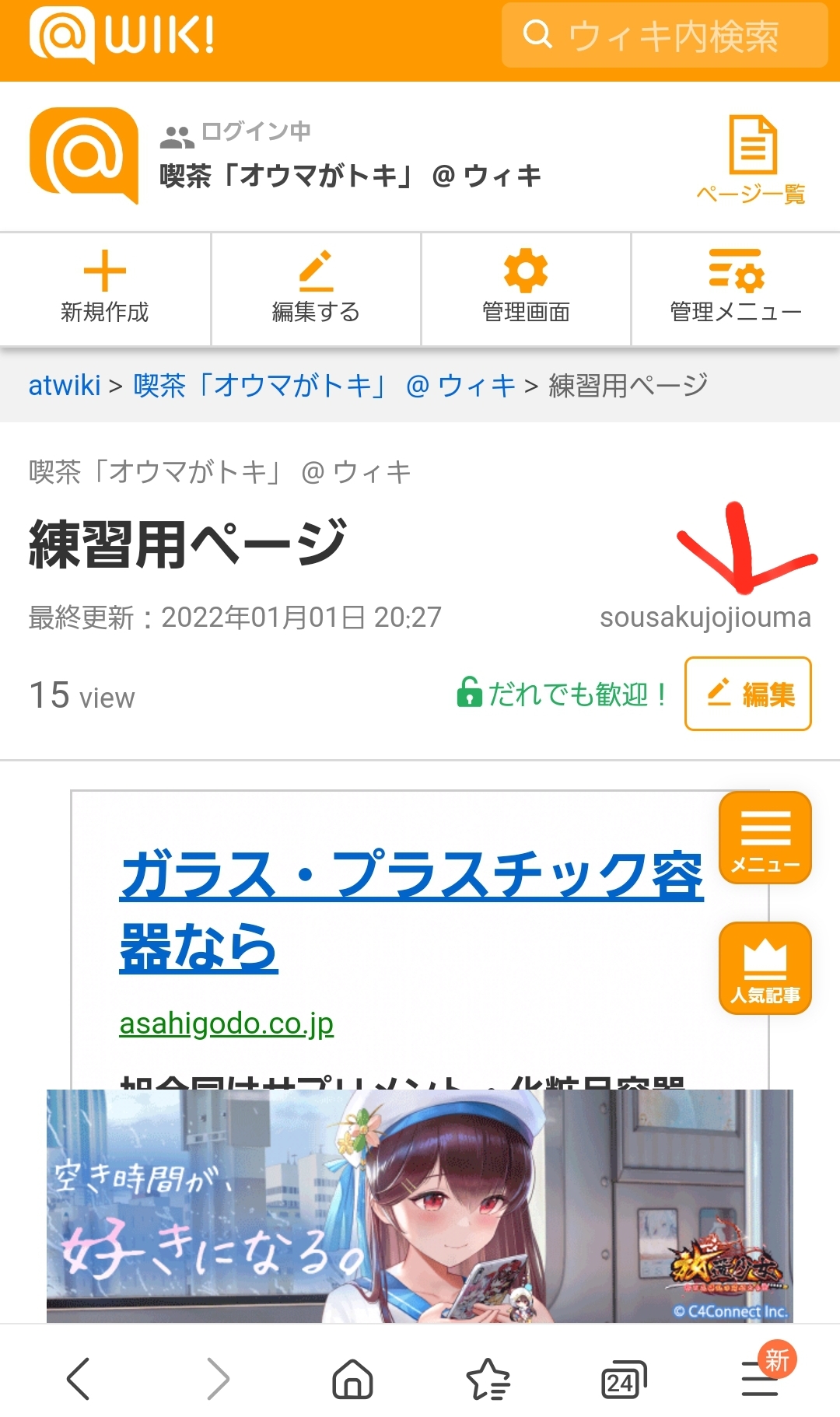
③練習用ページに入ります。今回はここからコピー&ペーストしていきます。青枠で選んだ場所をクリック(orタップ)します。
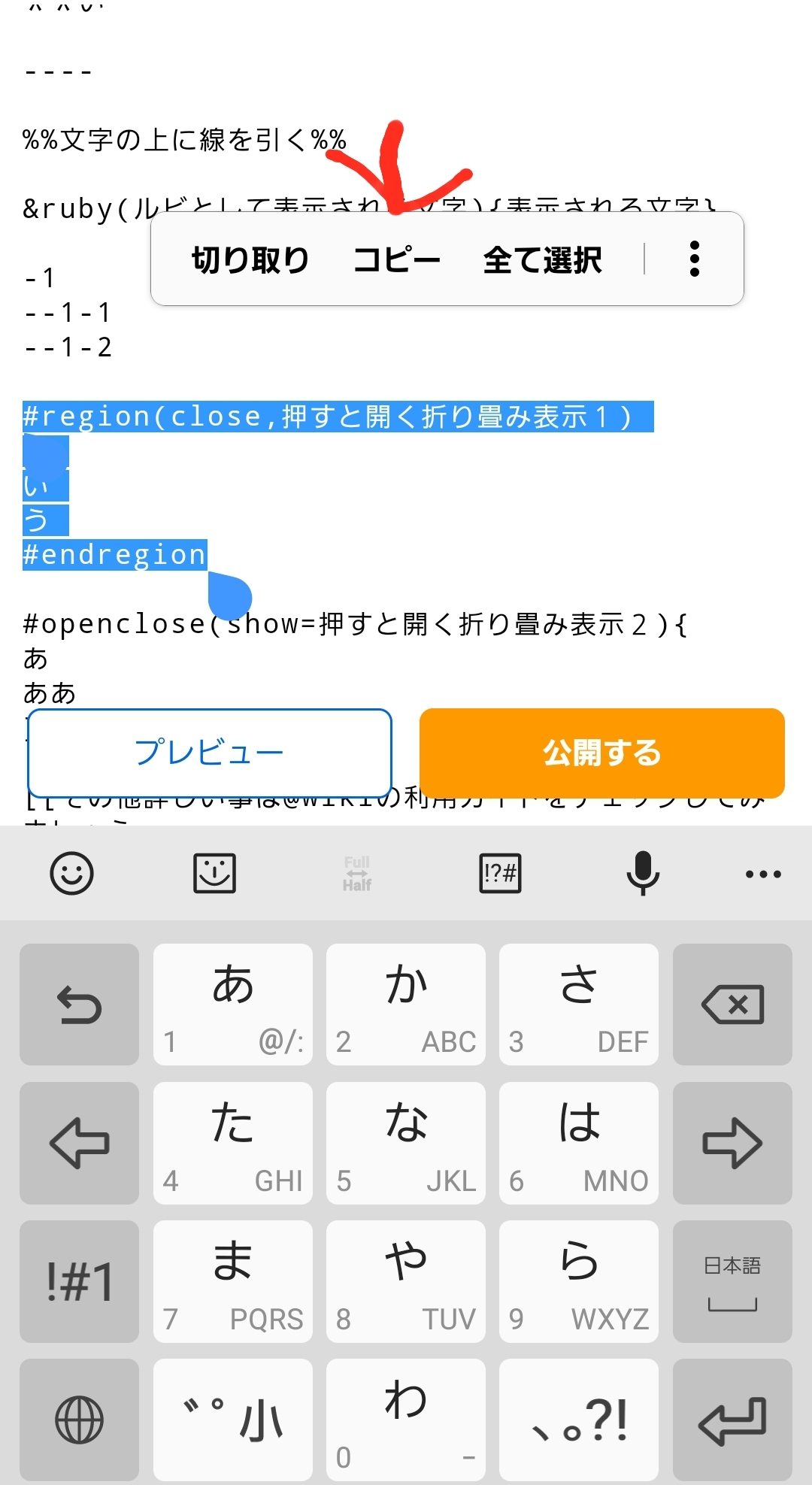
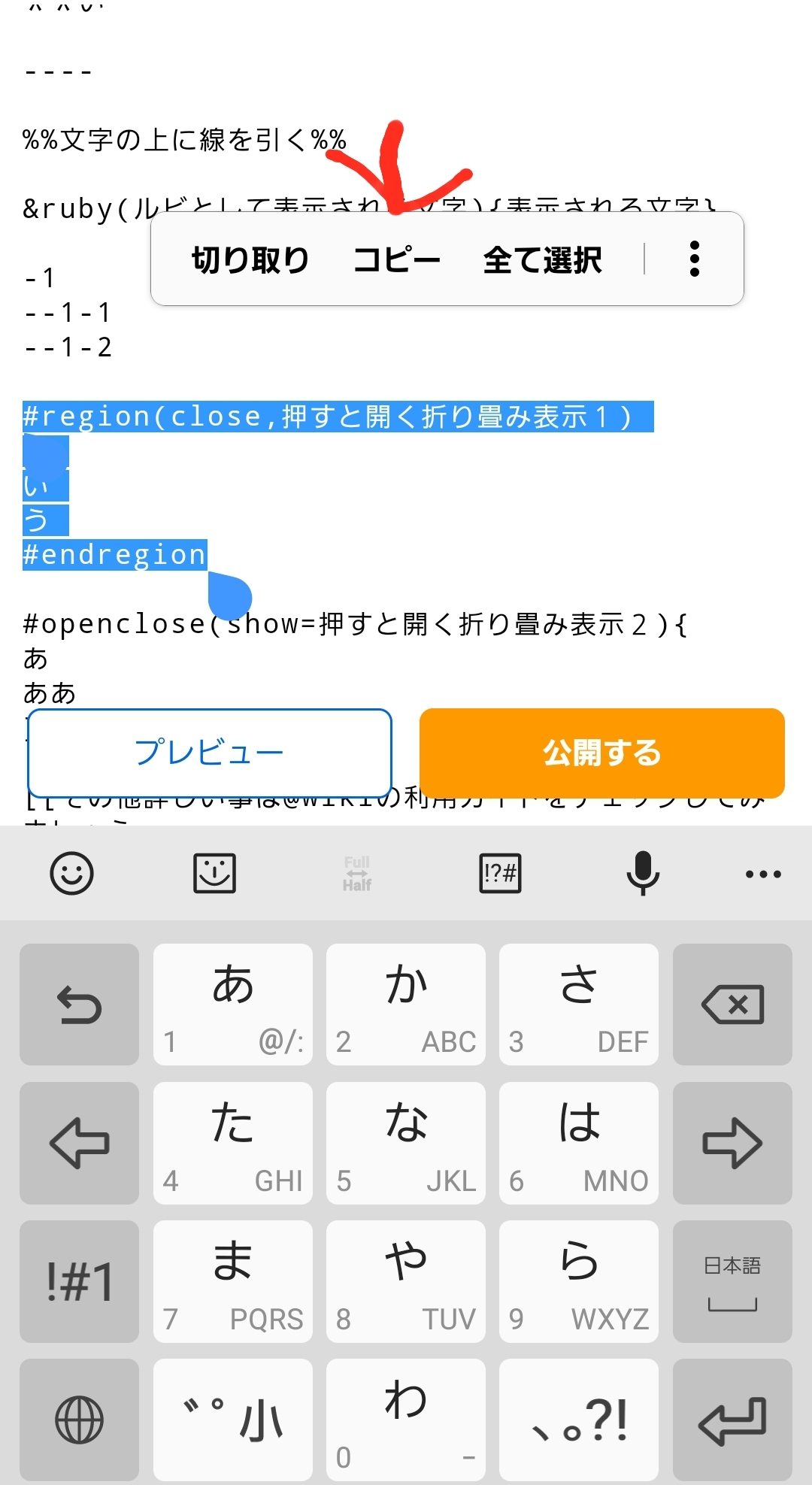
④編集したいページにいきます。②の要領で『編集をクリック(orタップ)します』
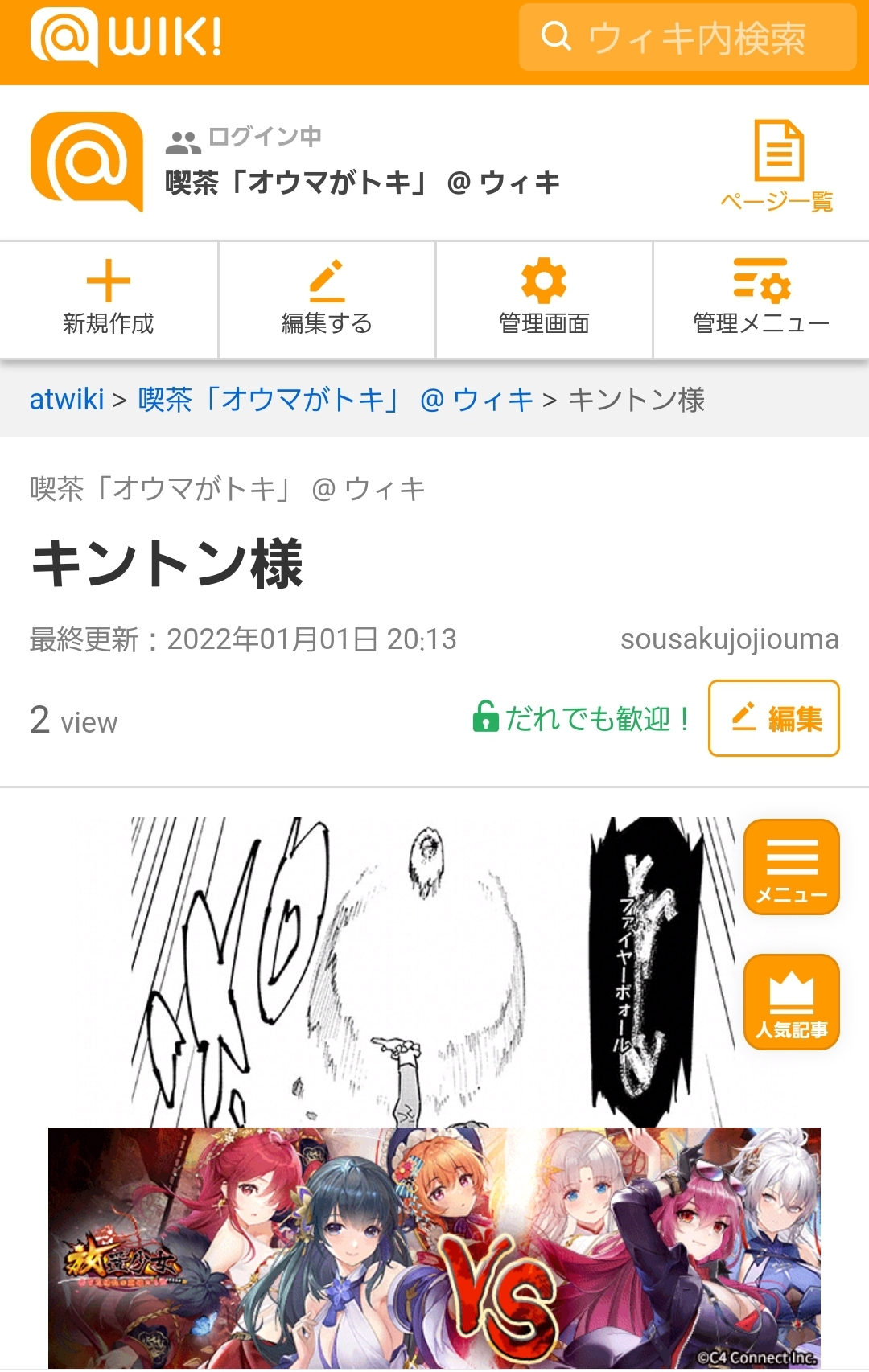
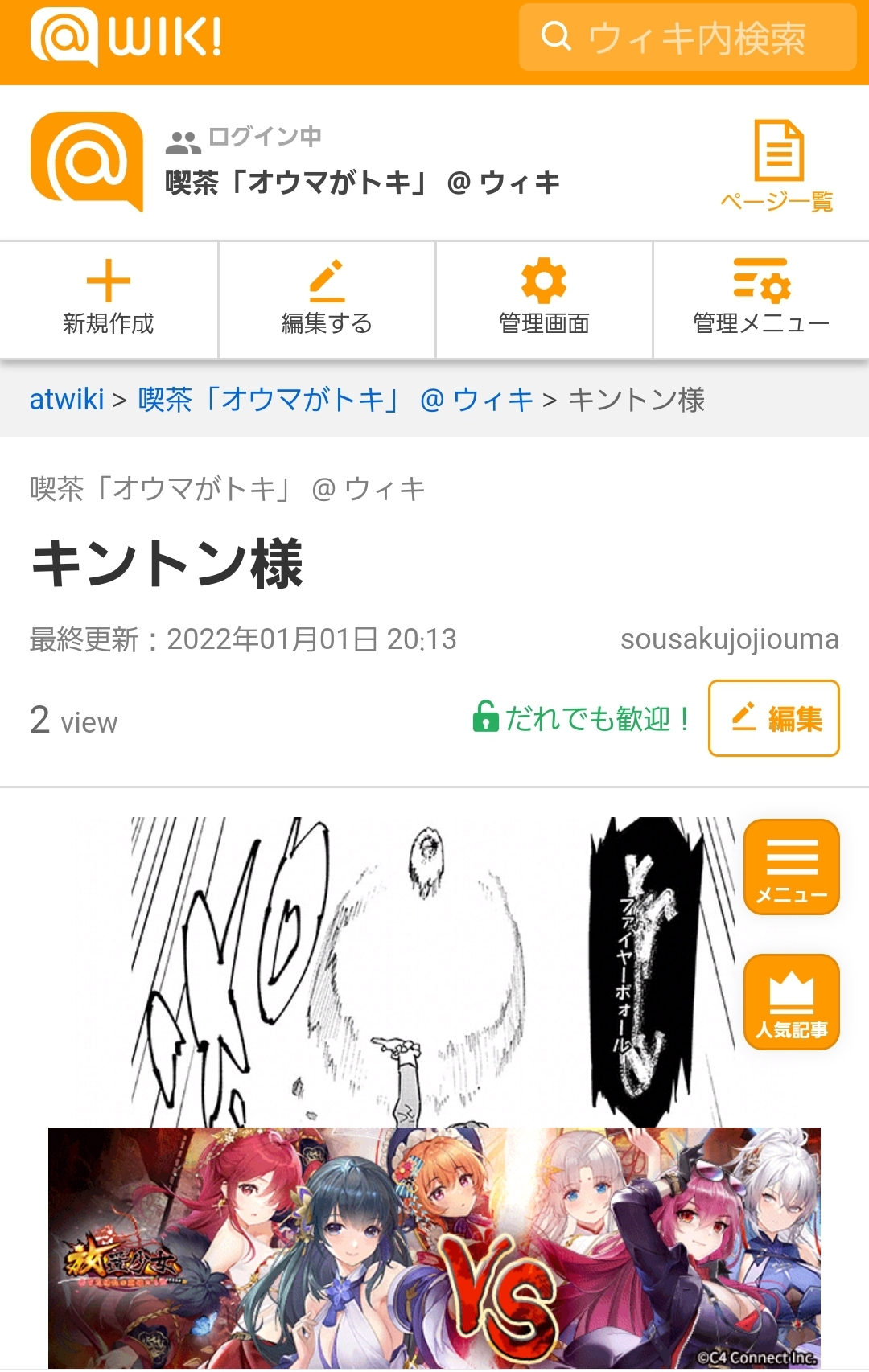
⑤③、④でコピー&ペーストしたものを張り付けます。ここで重要なのは、# region(close,押すと開く折り畳み表示1)
あ
い
う
# endregionの# region(close,押すと開く折り畳み表示1)だけ残すことです。
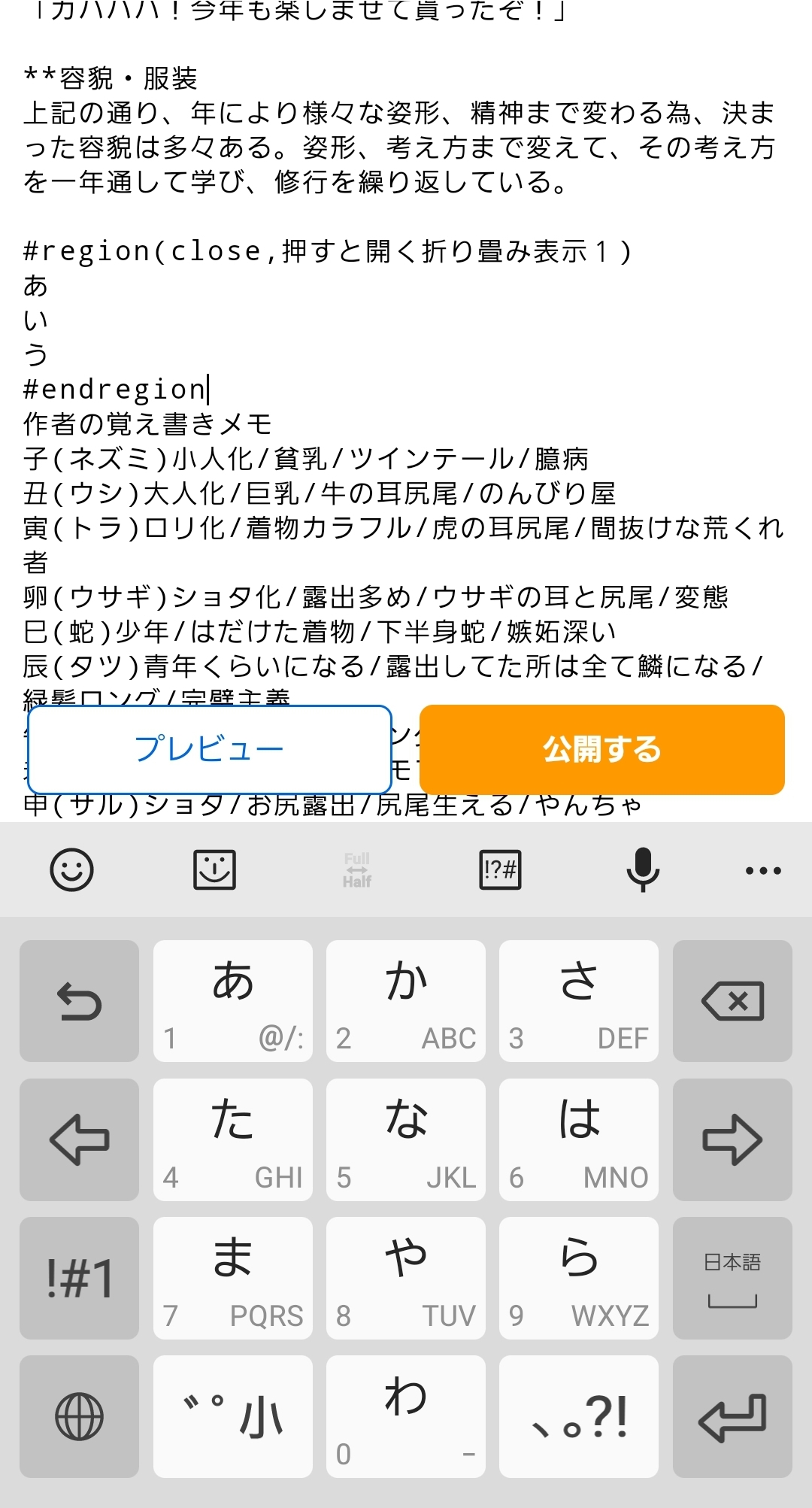
あ
い
う
# endregionの# region(close,押すと開く折り畳み表示1)だけ残すことです。
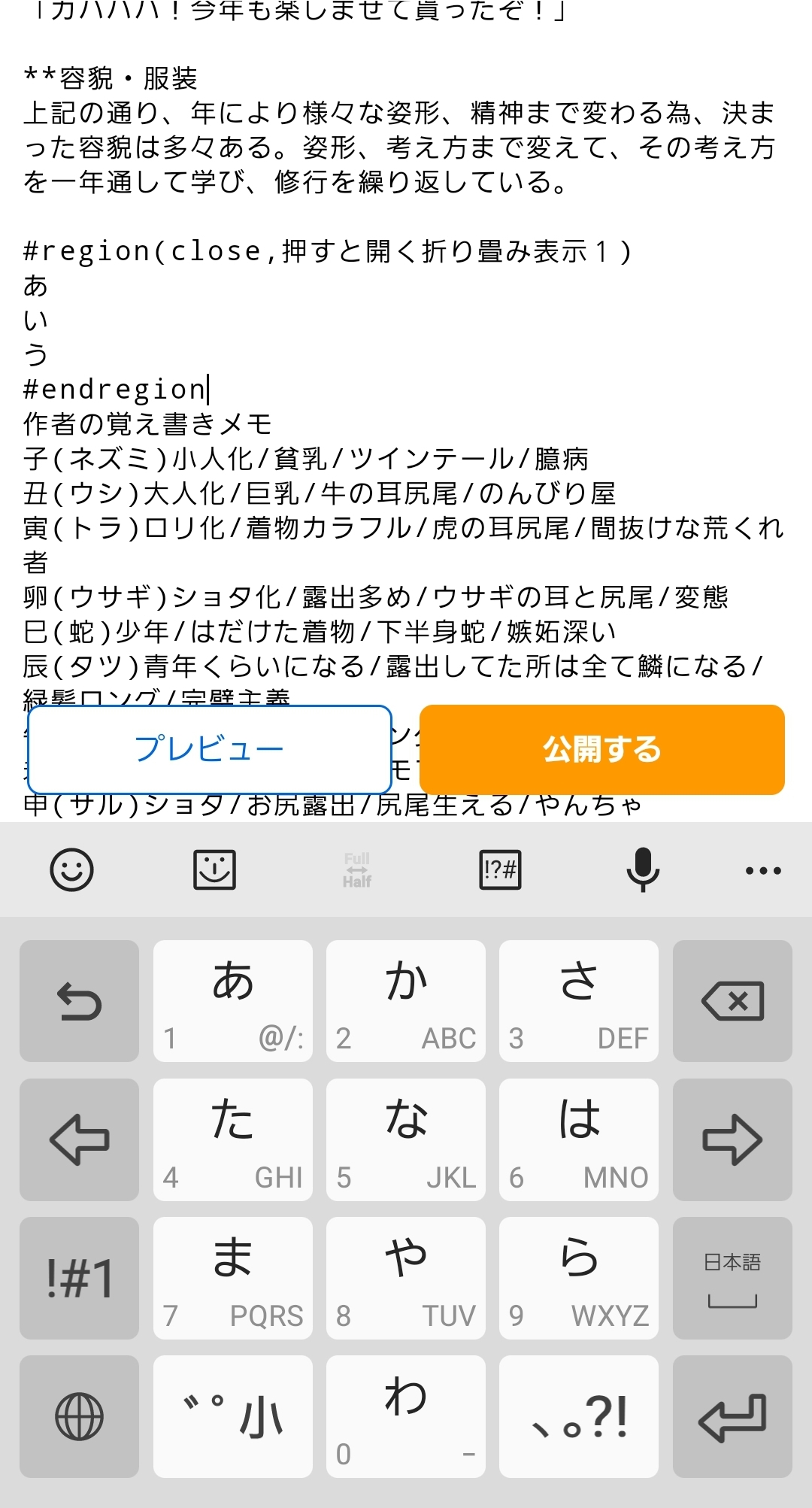
⑥好きな文字を書き込みます。


⑦隠したい文の最後にも# region(close,押すと開く折り畳み表示1)
あ
い
う
# endregionを置きます。ここで大切なのは、
#endregionだけを残す事です
あ
い
う
# endregionを置きます。ここで大切なのは、
。
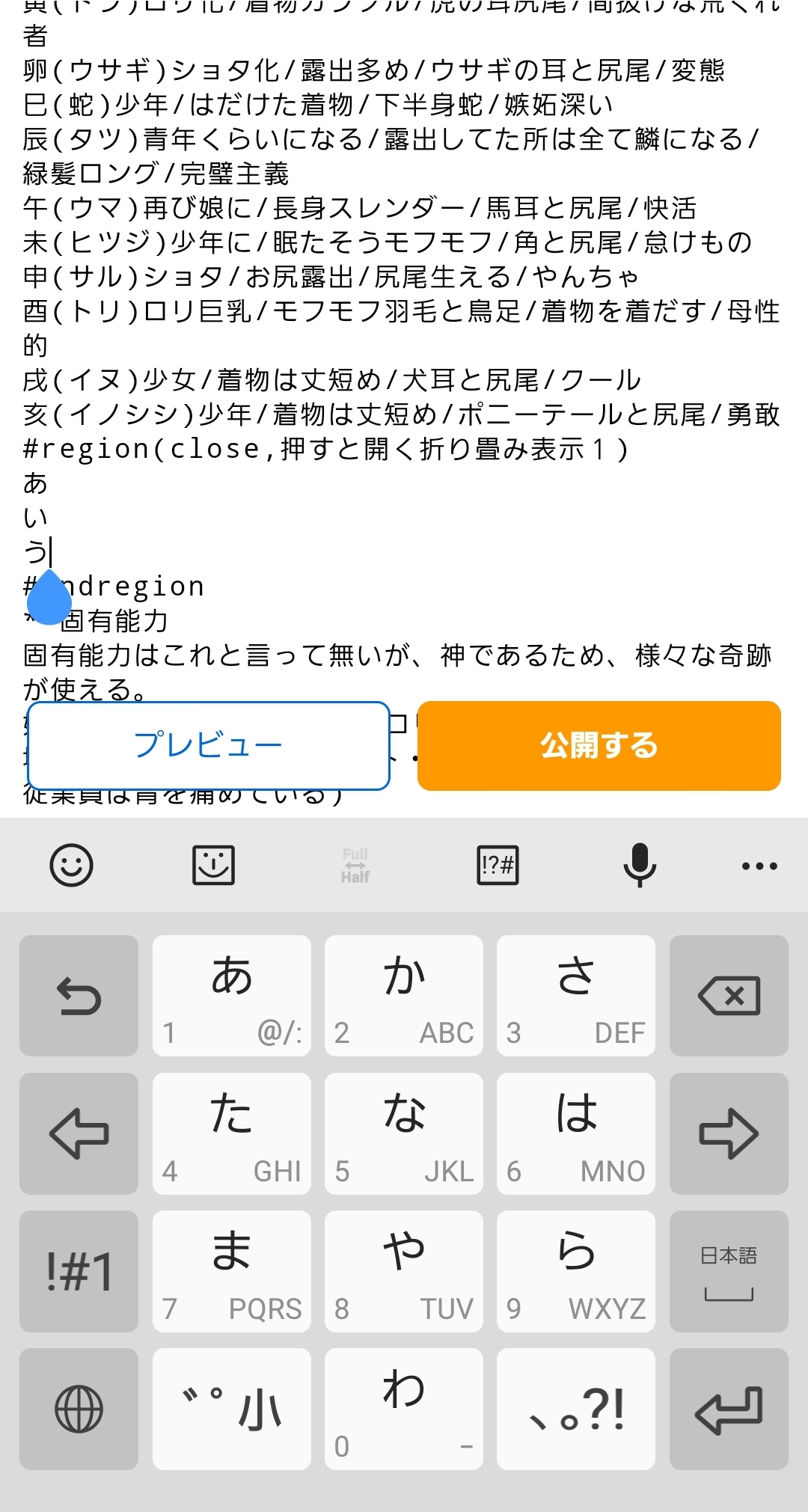
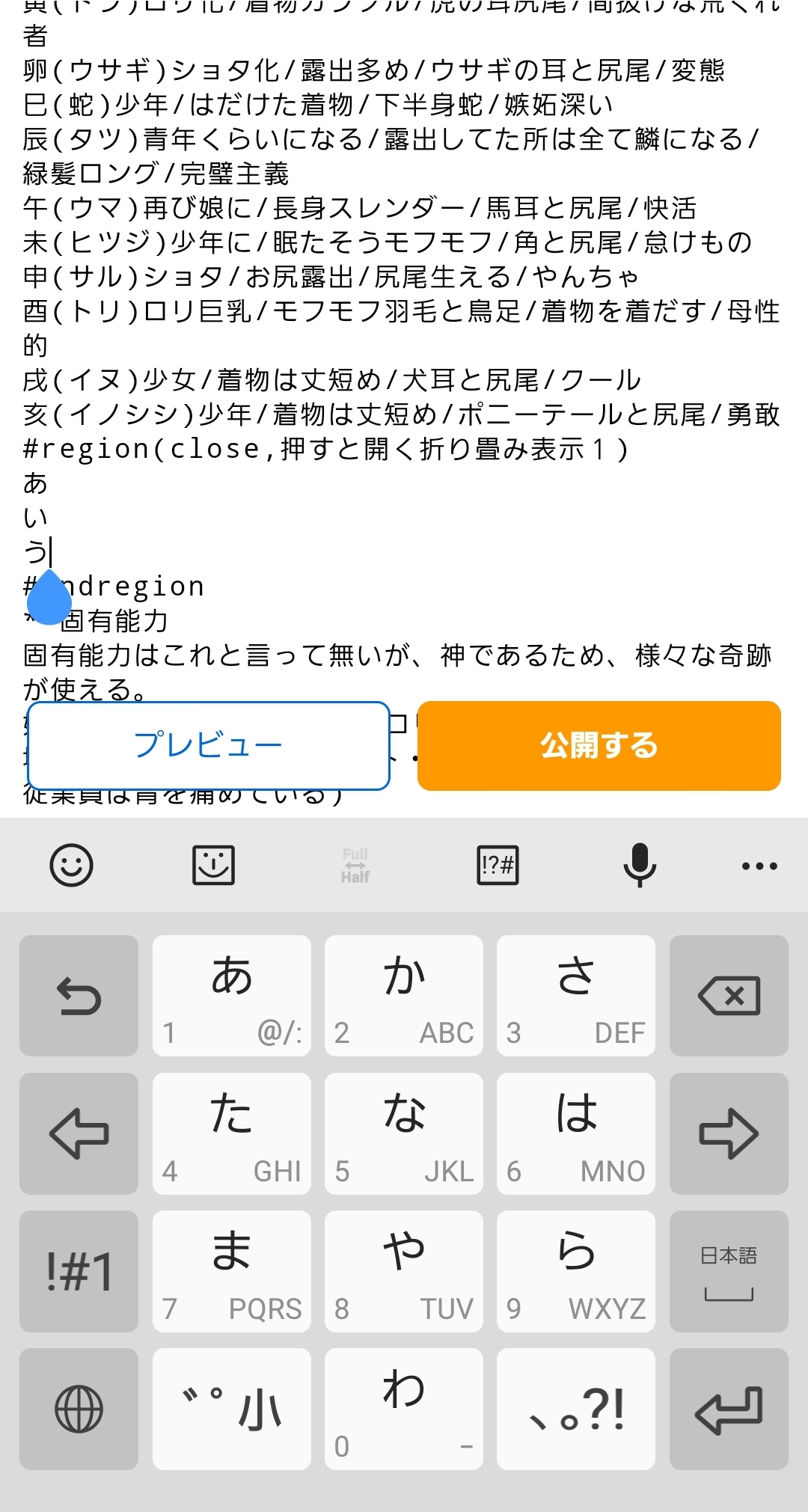
⑧『公開』を押します。
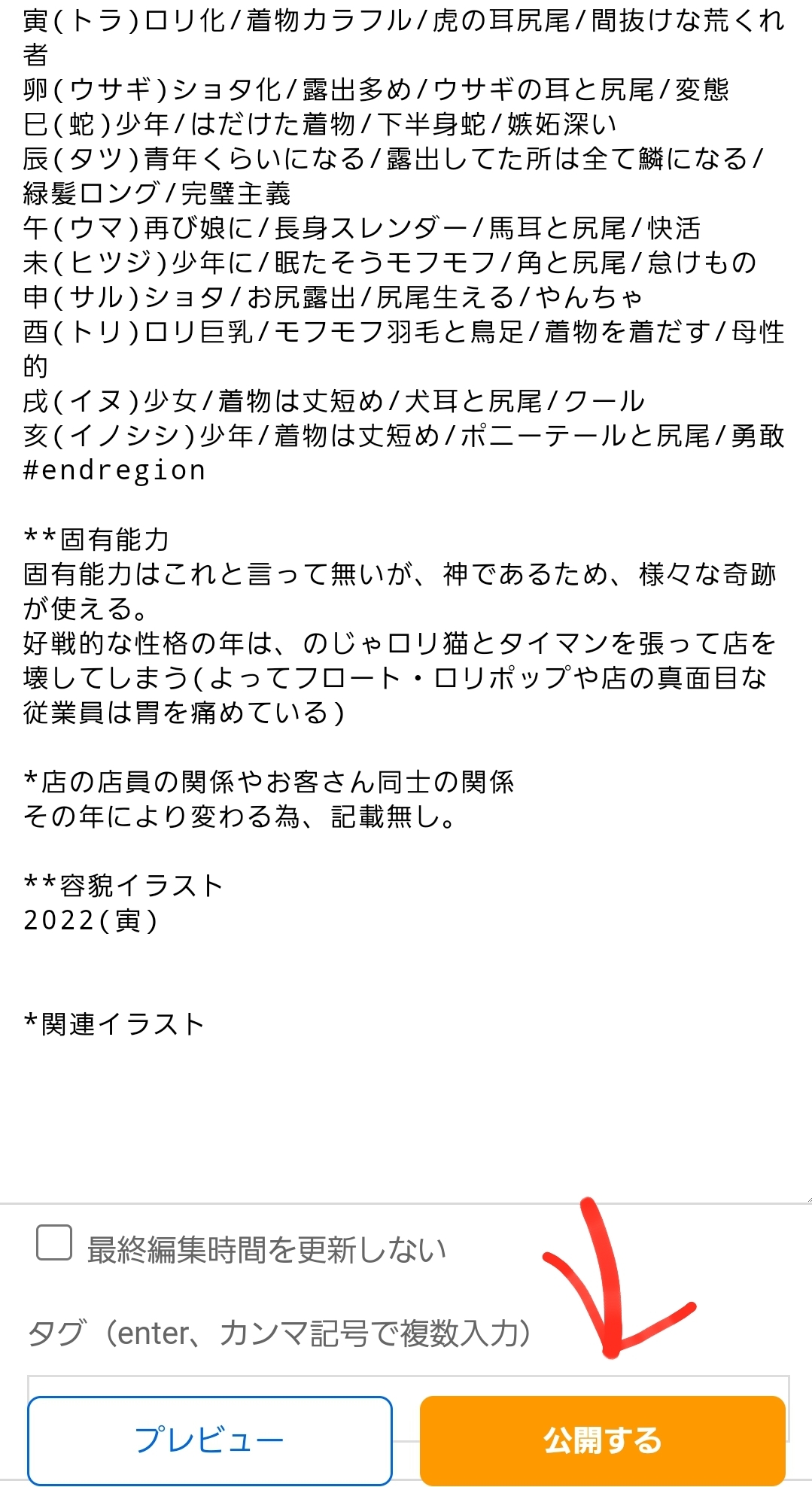
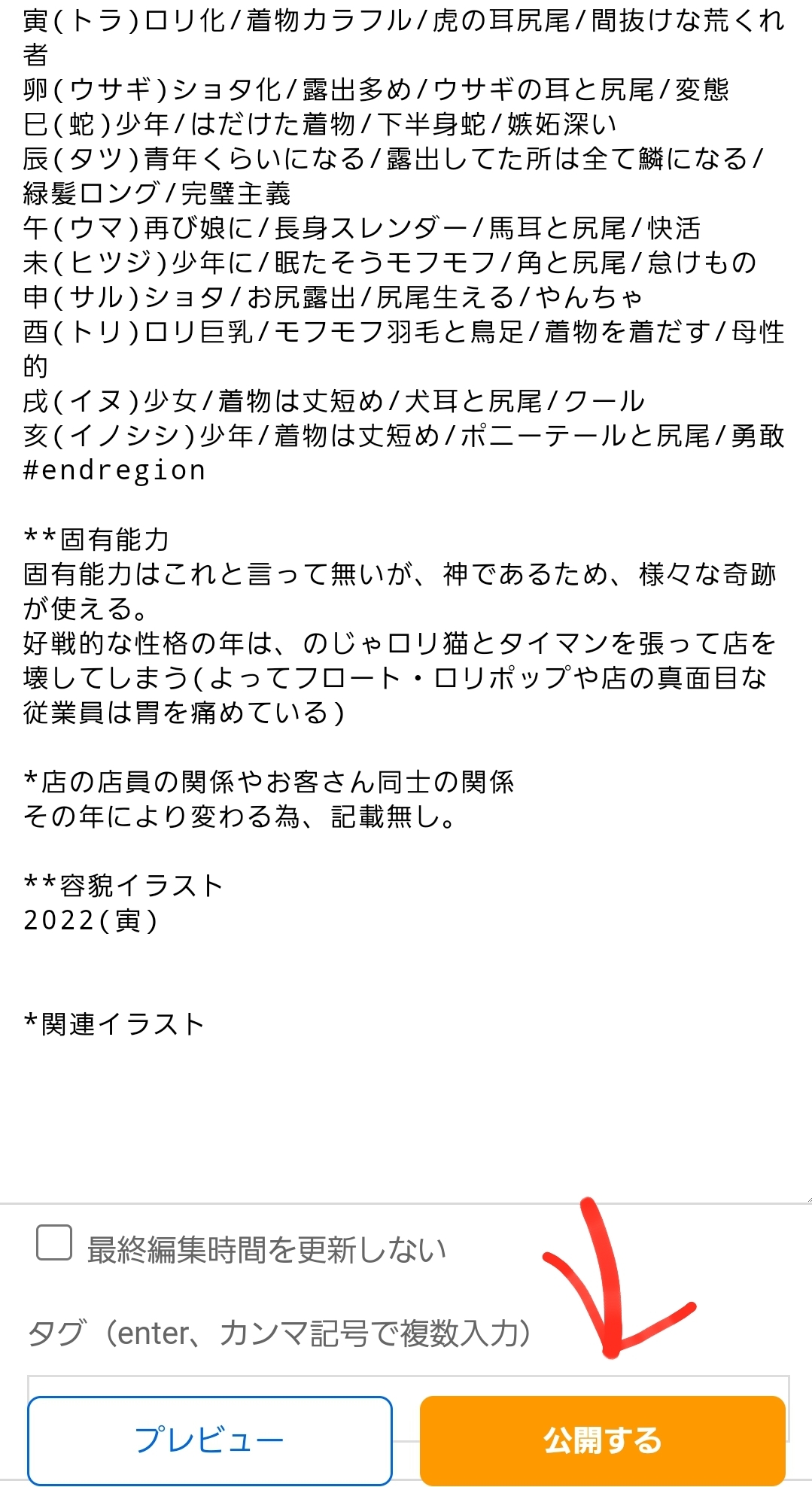
⑨無事に公開出来ました。
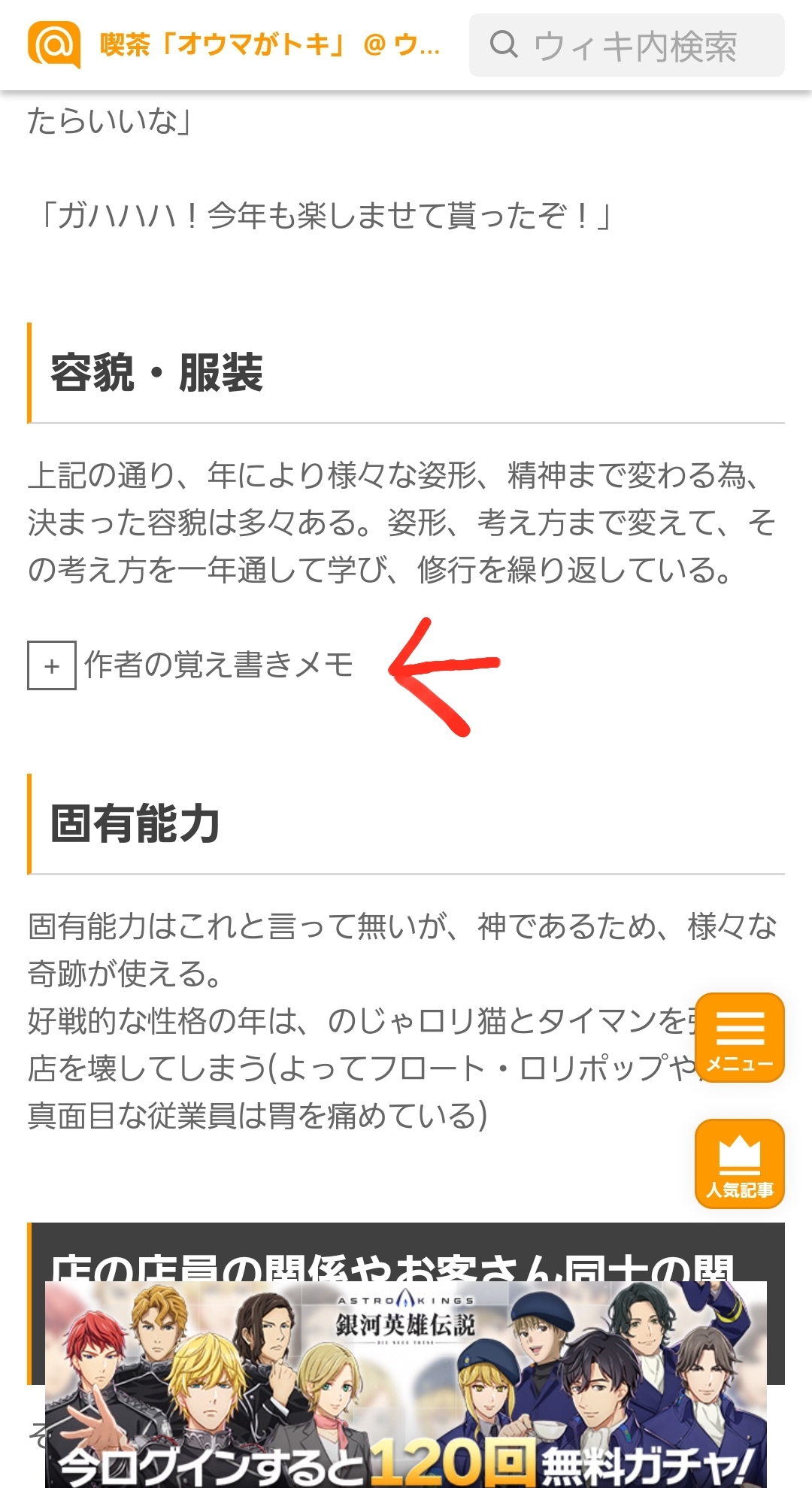
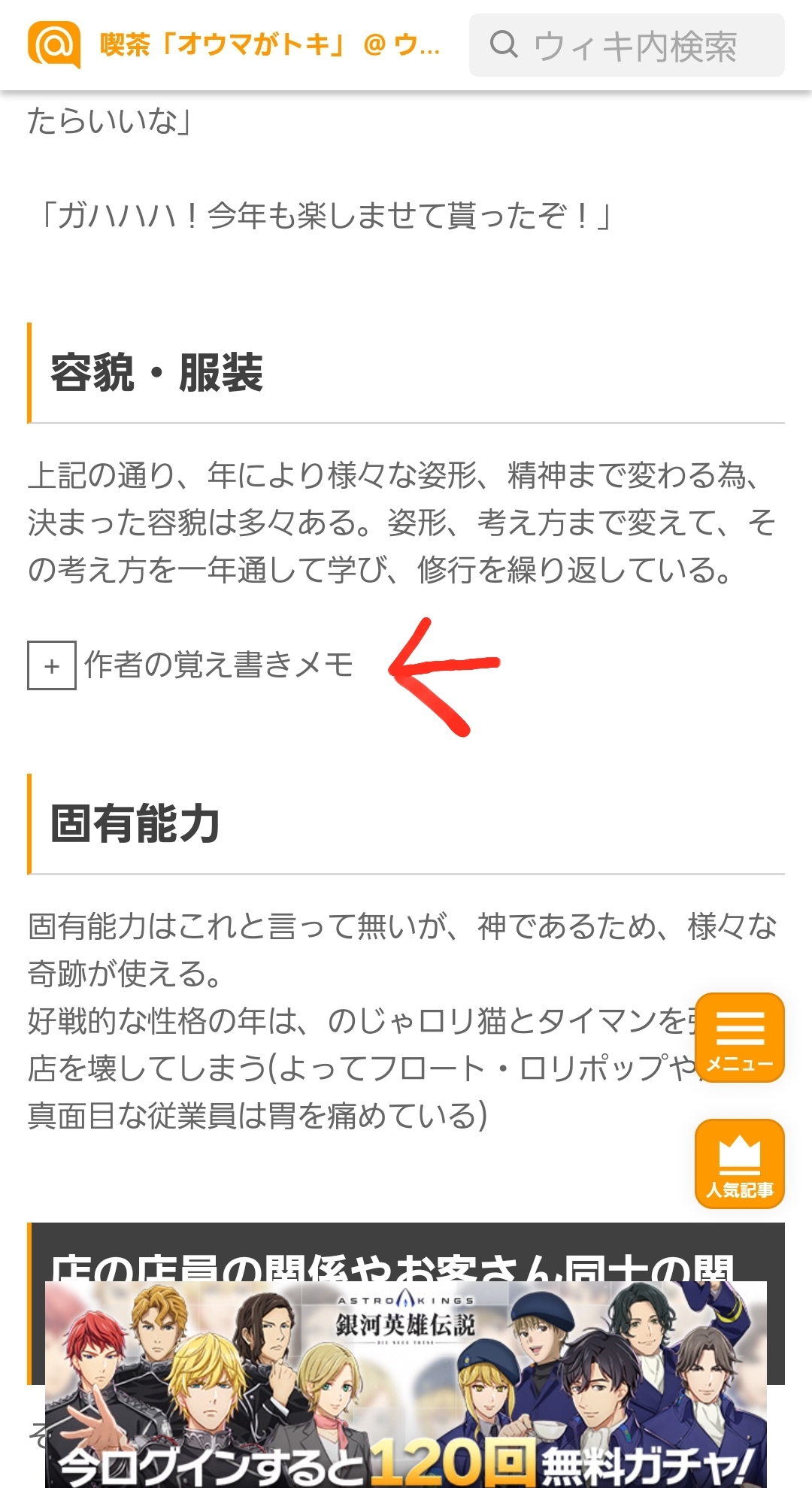
⑩次に、画像をアップロードしてみましょう。
『管理メニュー』から『このページにファイルをアップロード』をクリック(orタップ)します。
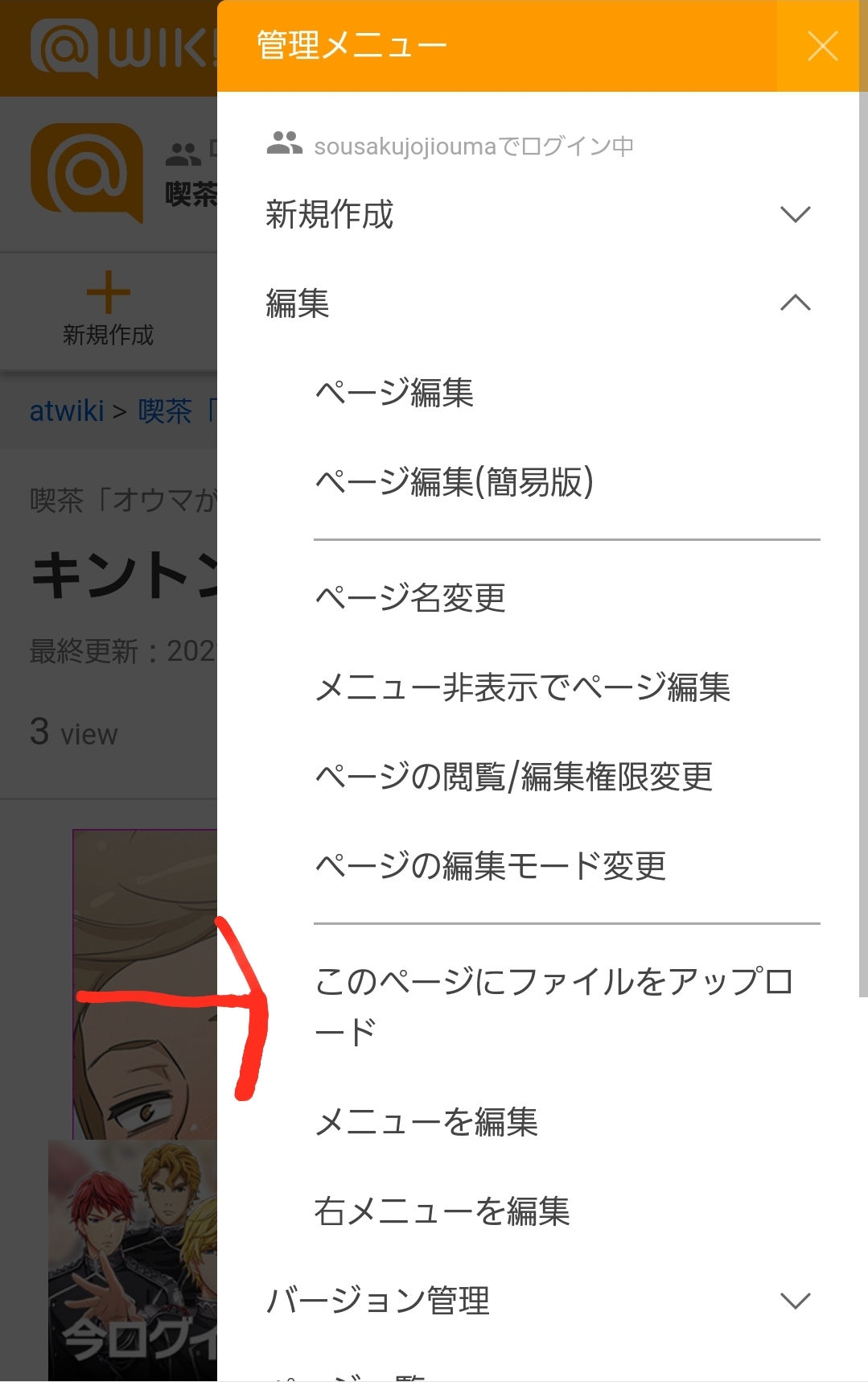
『管理メニュー』から『このページにファイルをアップロード』をクリック(orタップ)します。
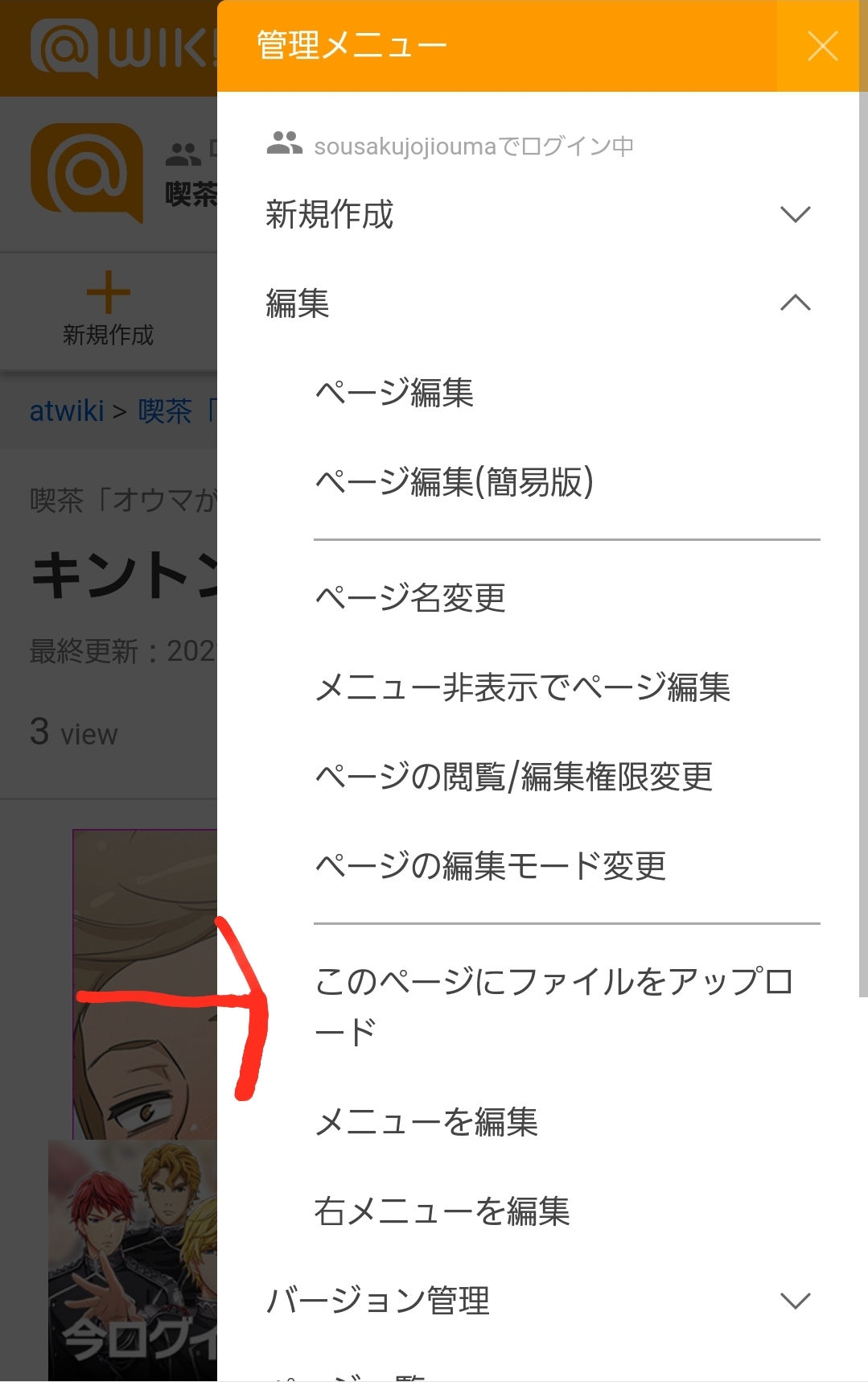
⑪枠線内にアップロードしたい画像をドラッグしましょう。(この際、選べるのは1MB以下のサイズのものです。あらかじめ用意しておきましょう)
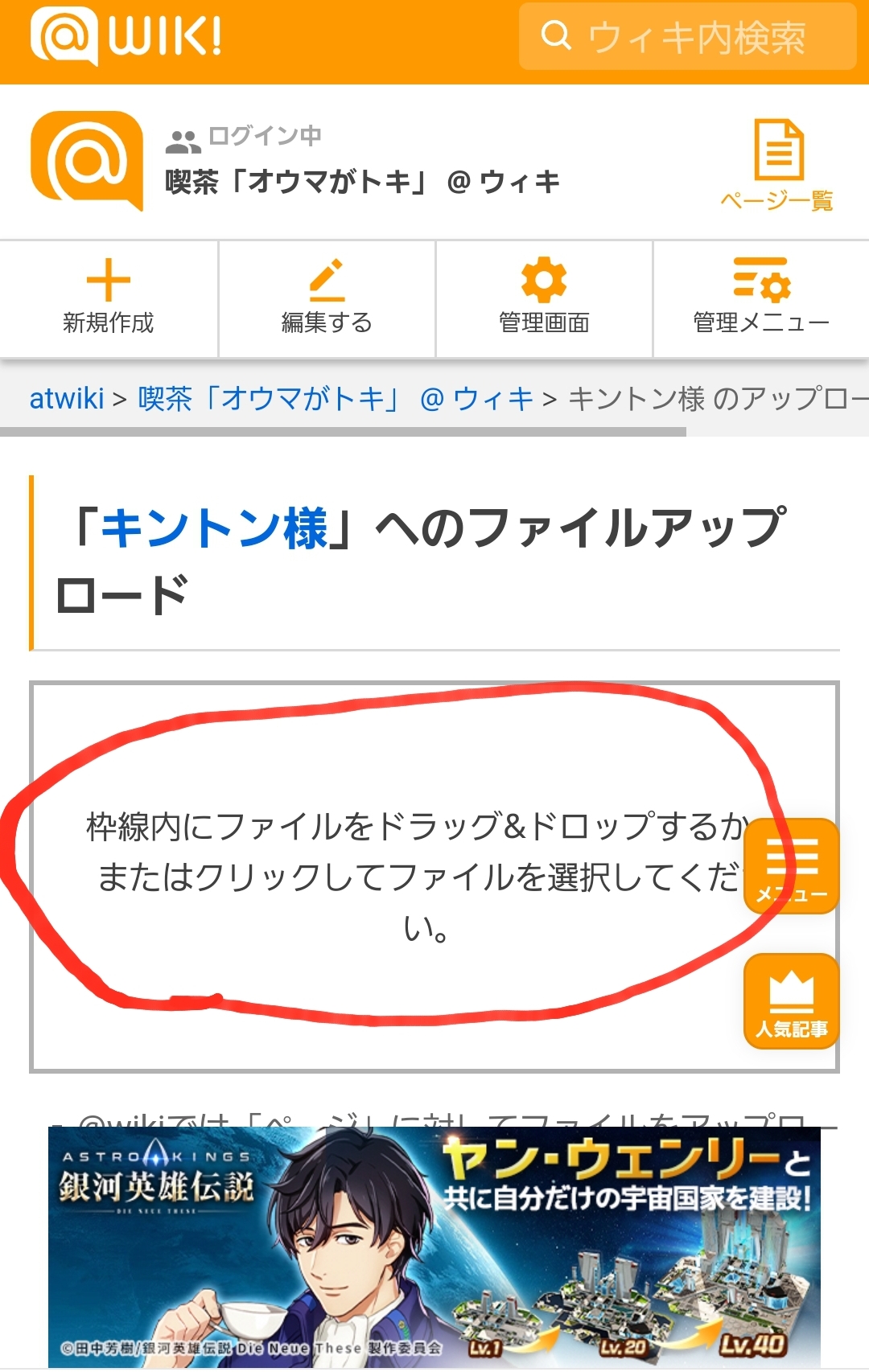
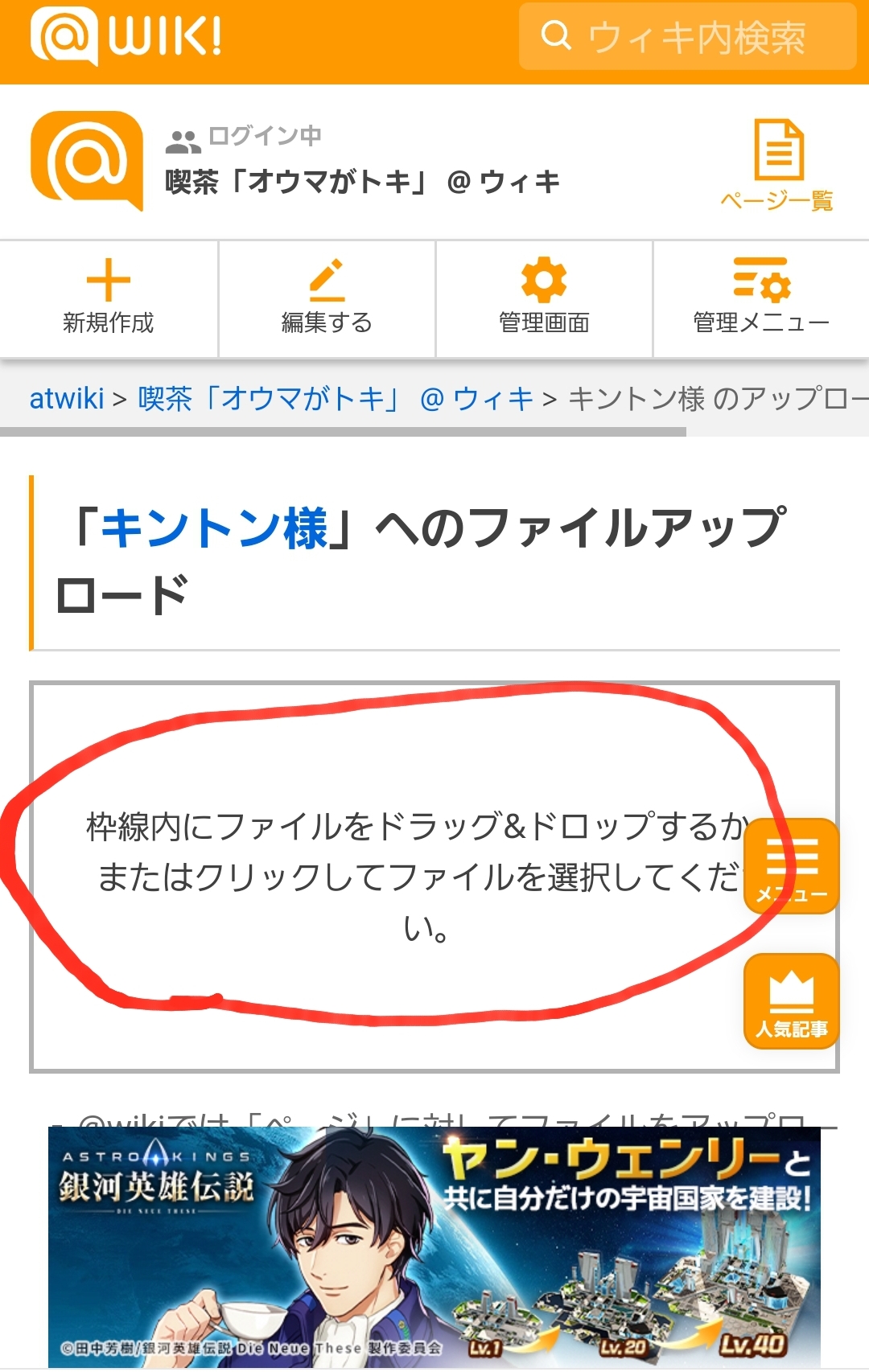
⑫無事ファイルがアップできると、このような画像になります。
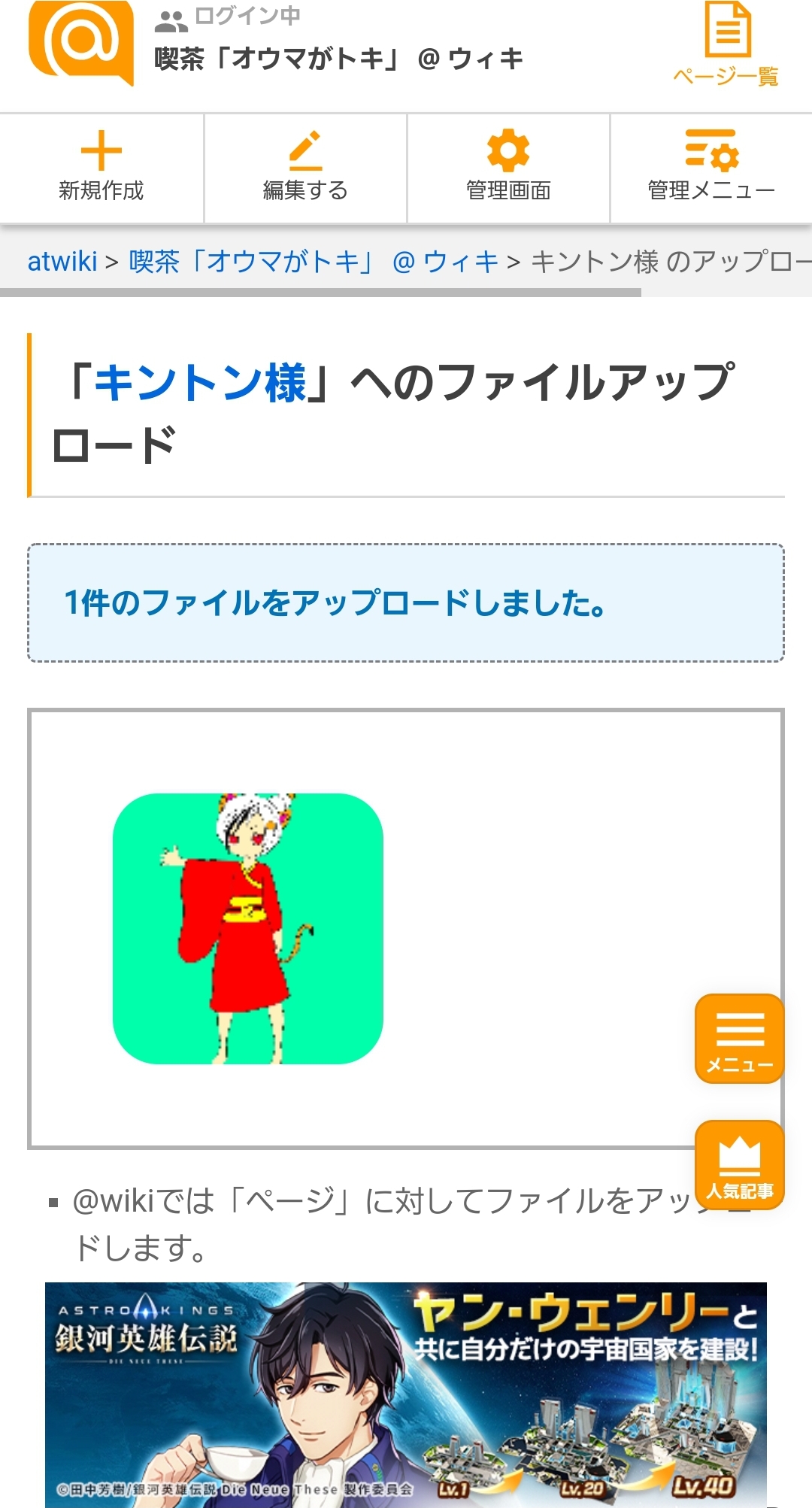
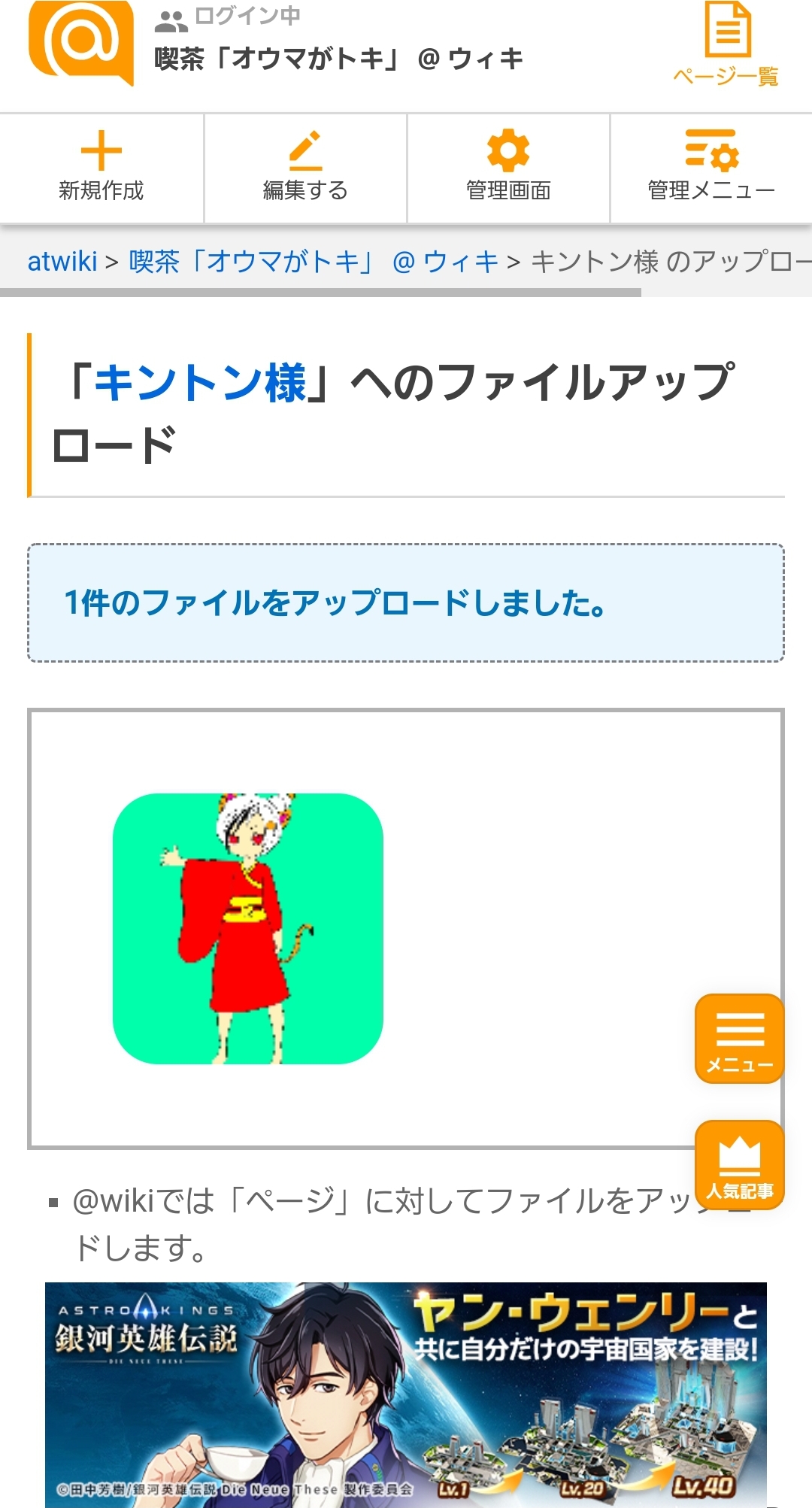
⑬『編集する』をクリック(orタップ)し、自キャラの編集ページに戻ります。
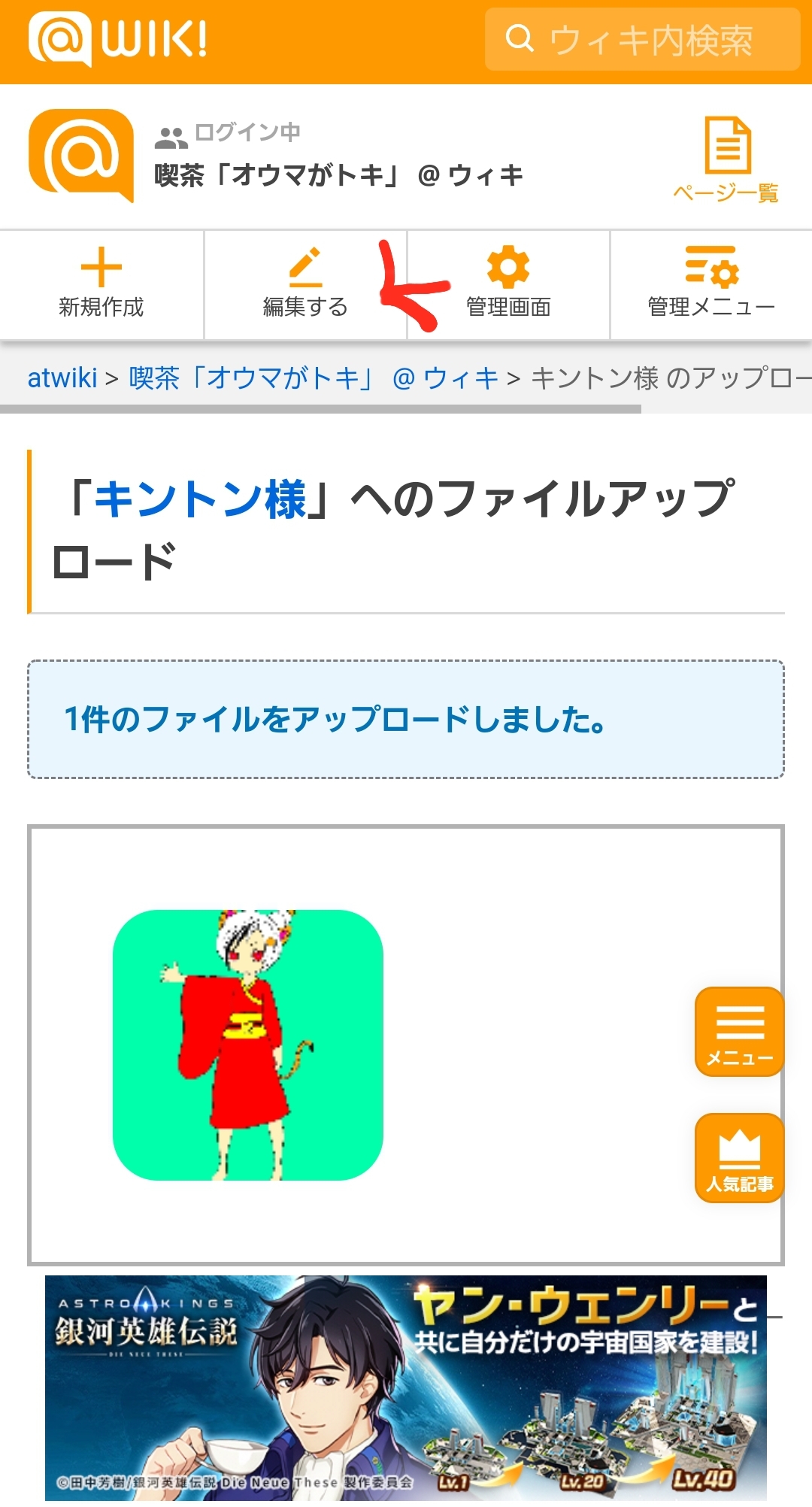
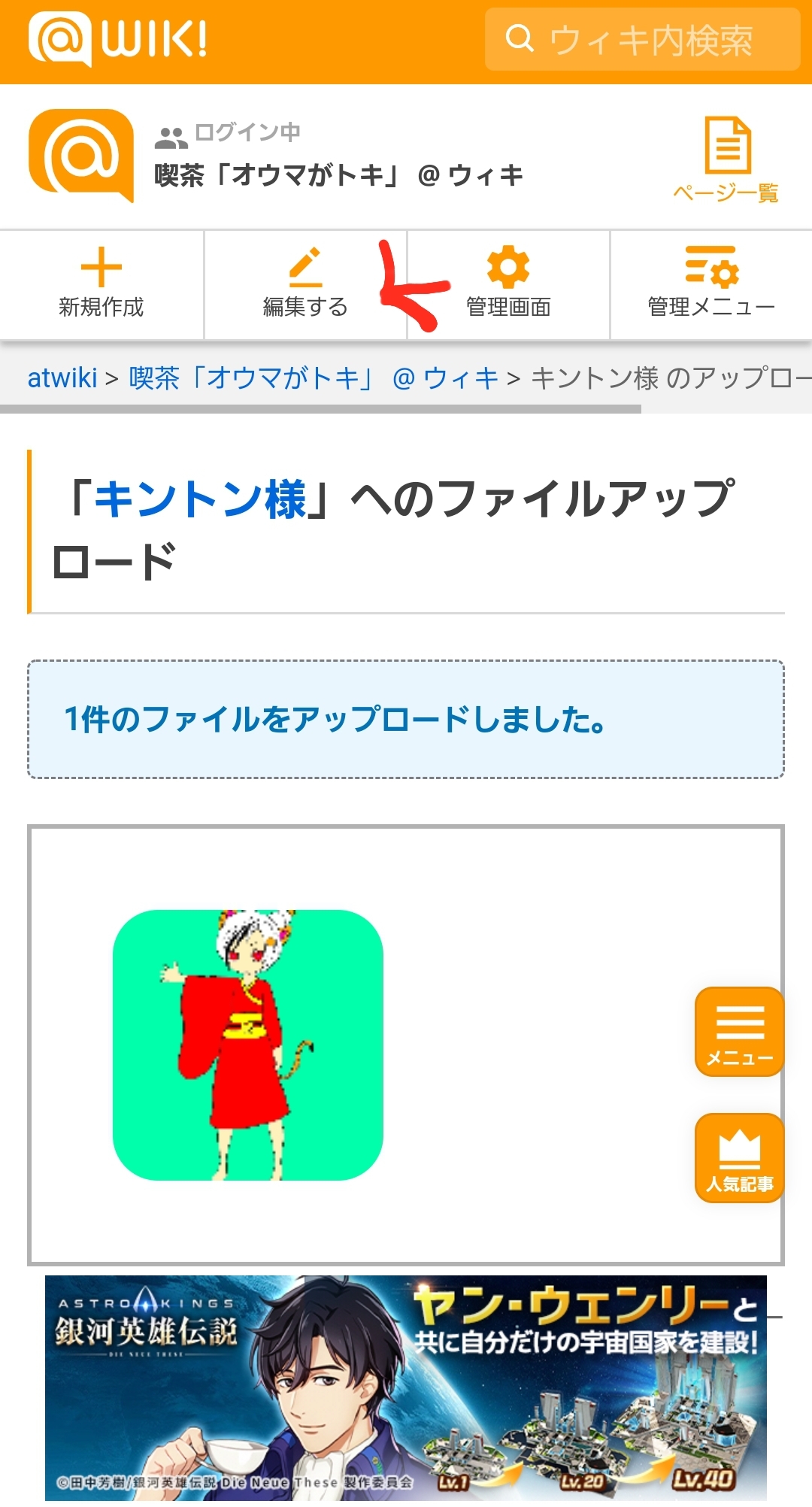
⑭『見出し』のタブをスライドさせて、『画像』のタブを探します。
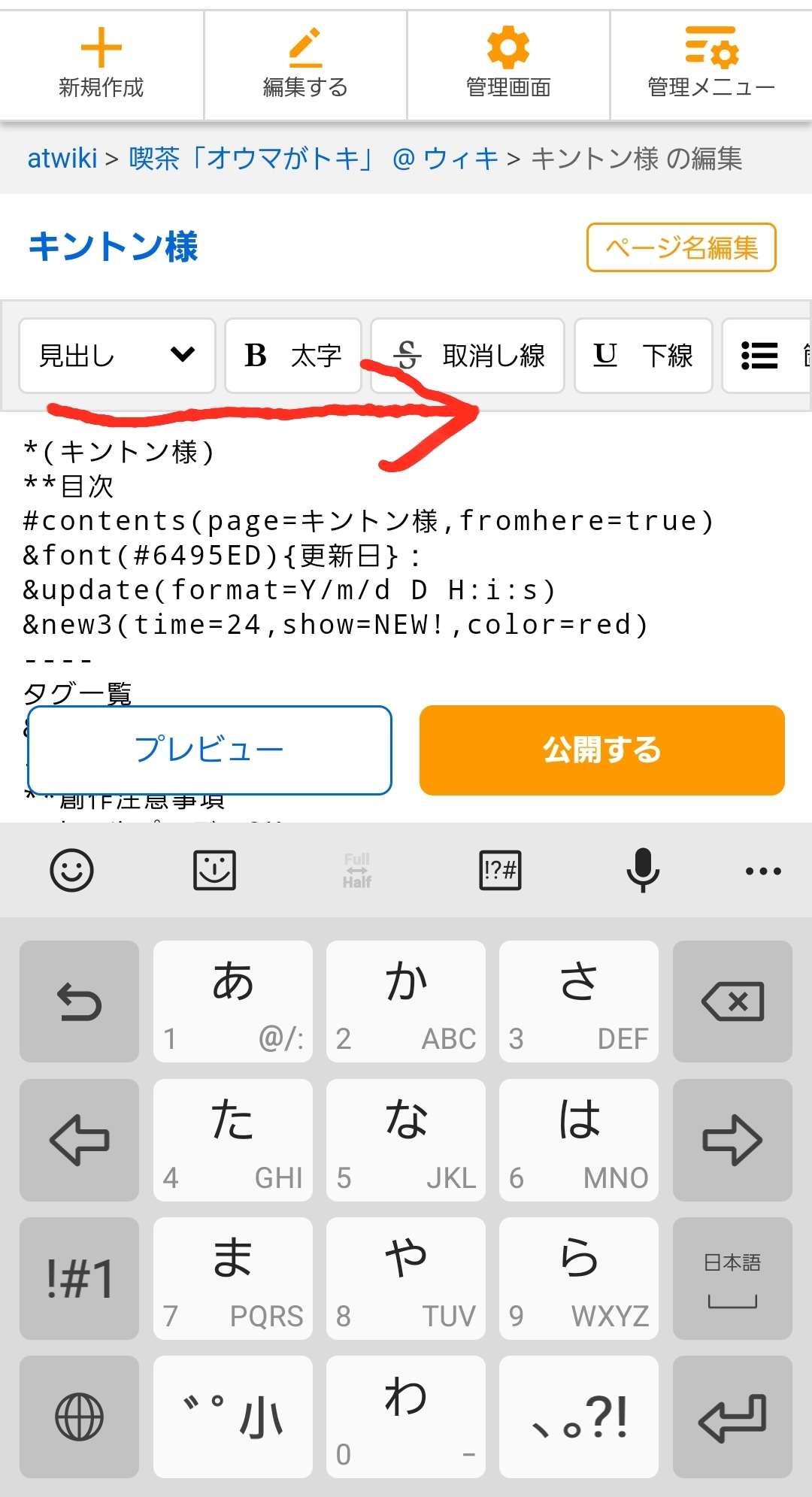
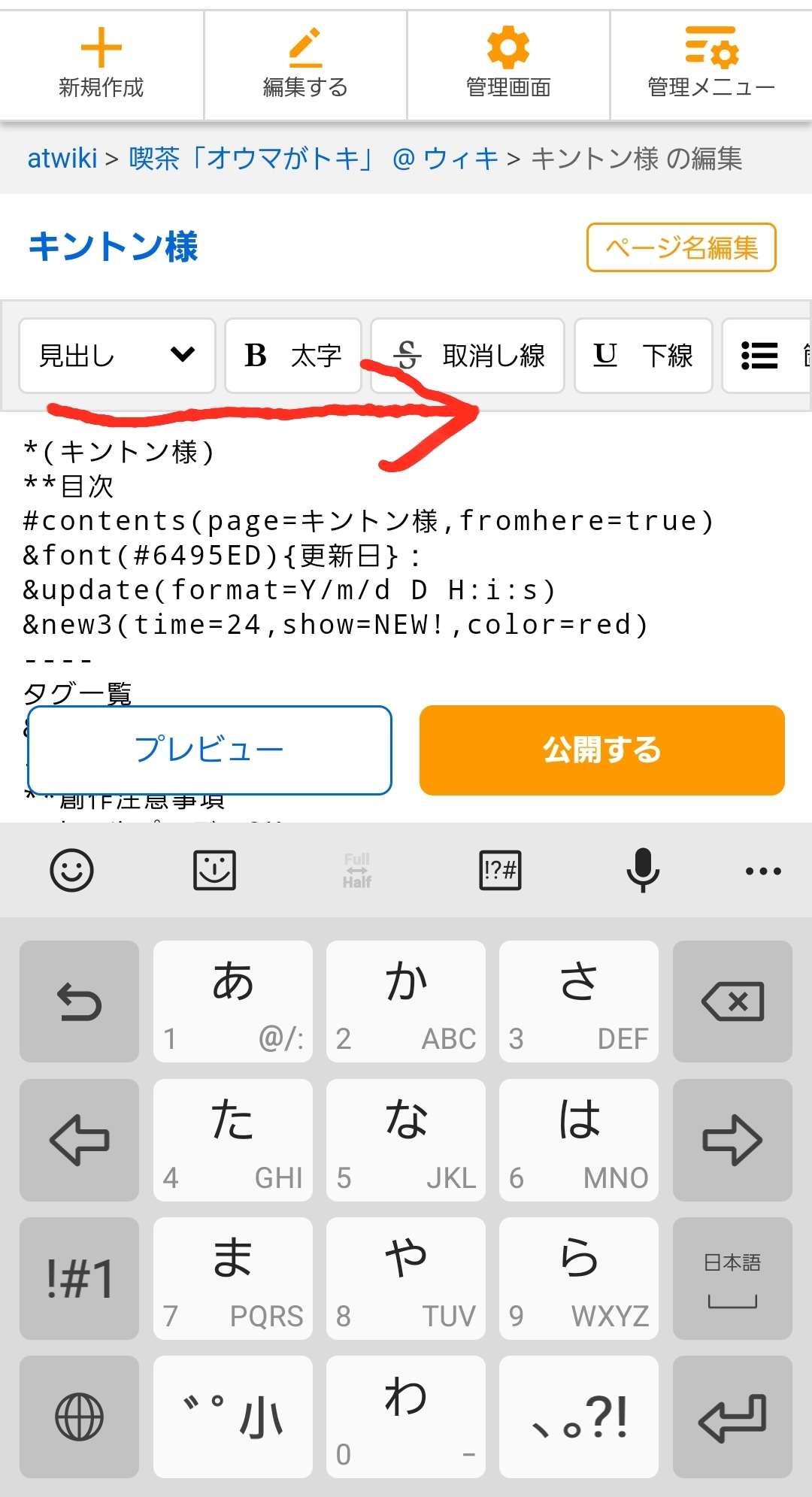
⑮『画像』タブから『画像の記入を挿入』をクリック(orタップ)します。
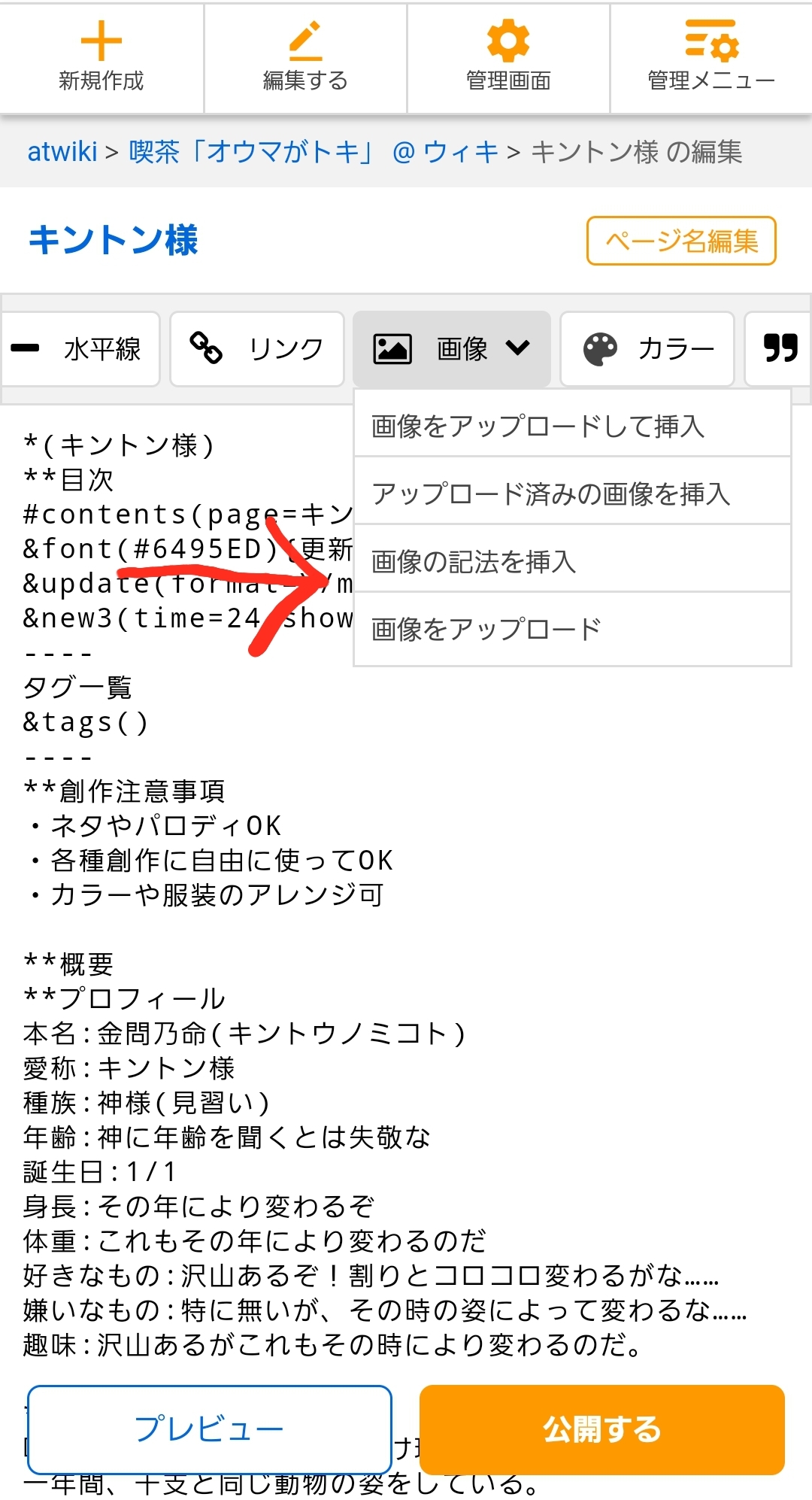
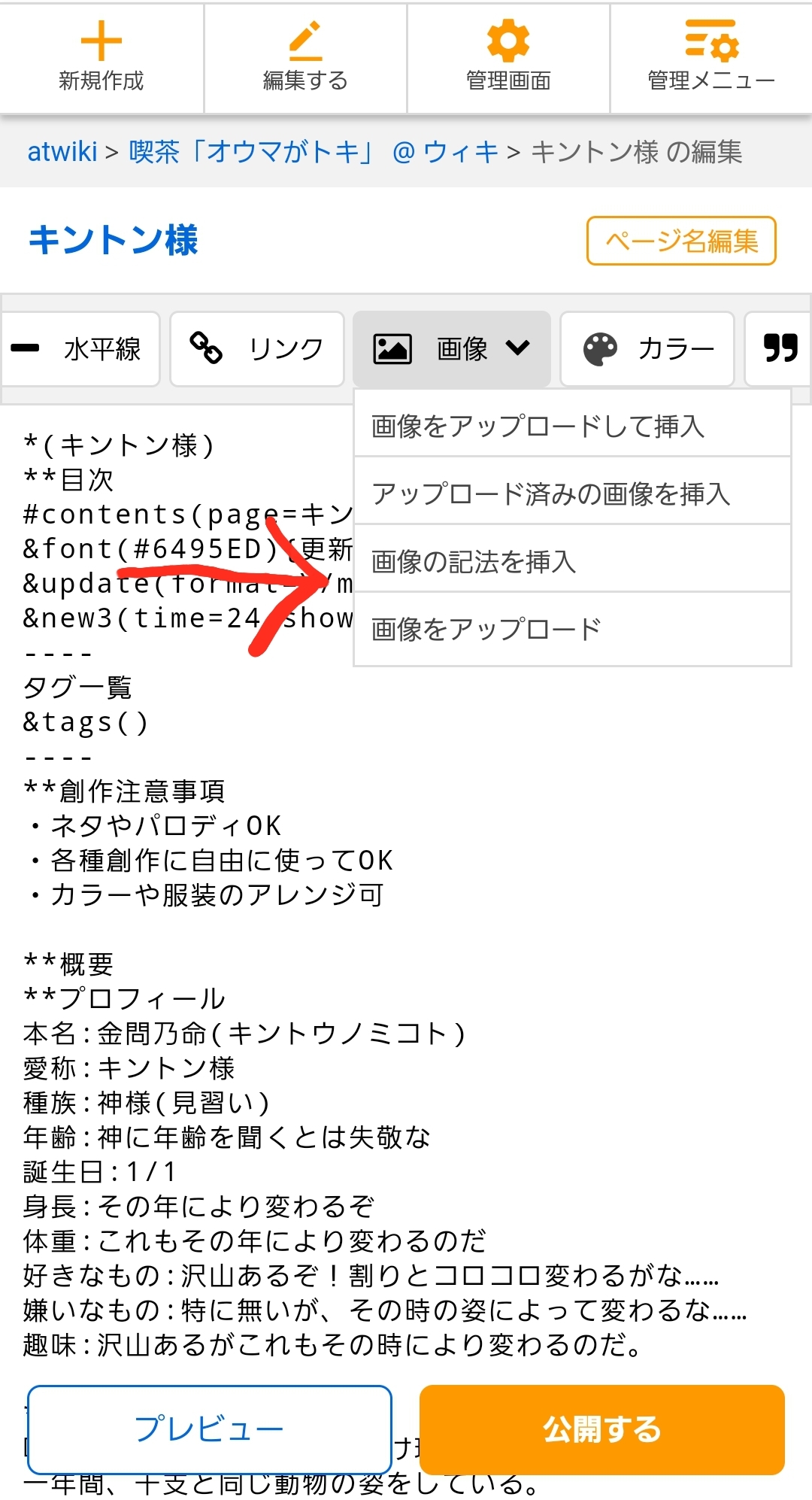
⑯このようなものが出てきます。
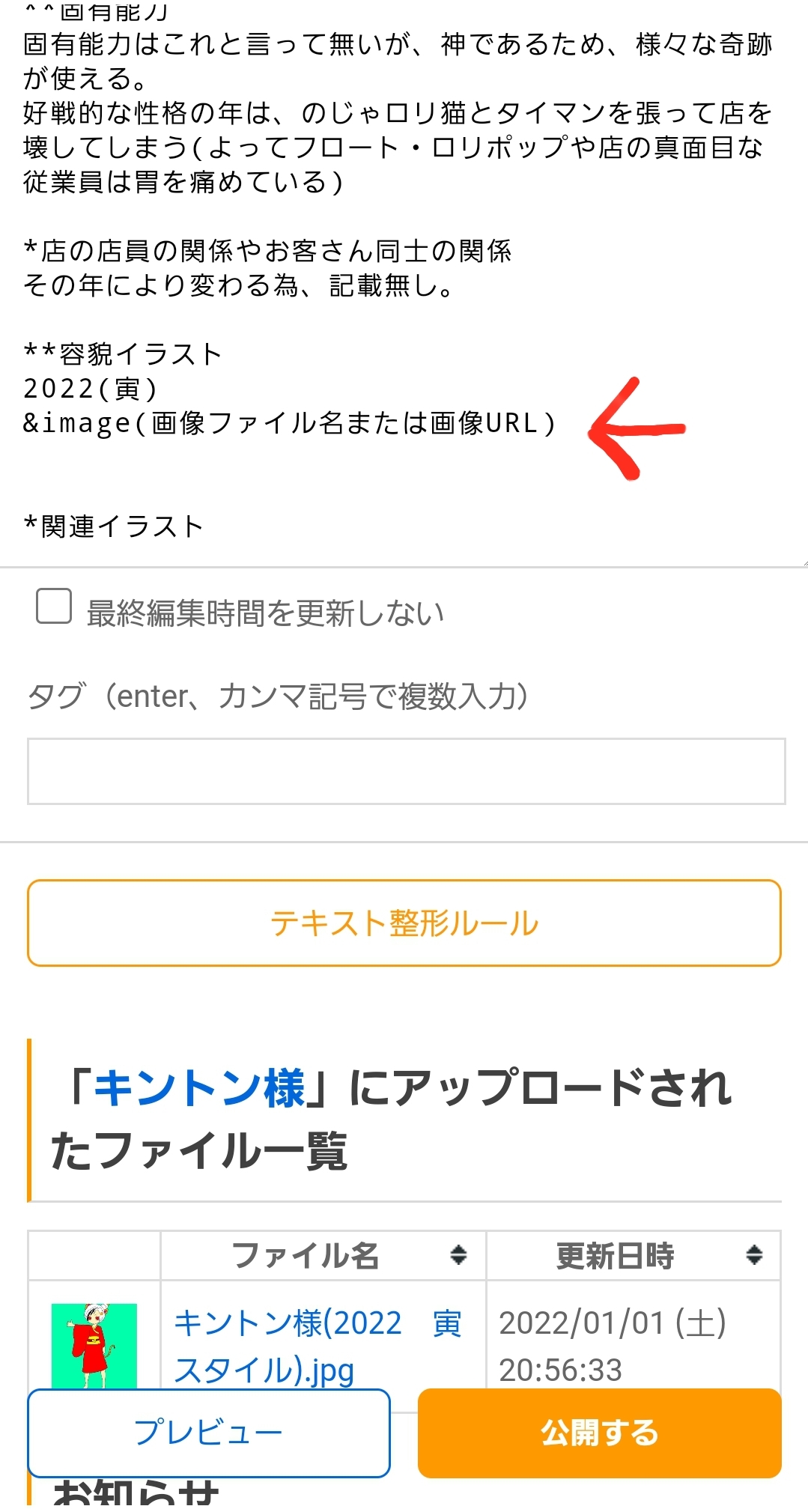
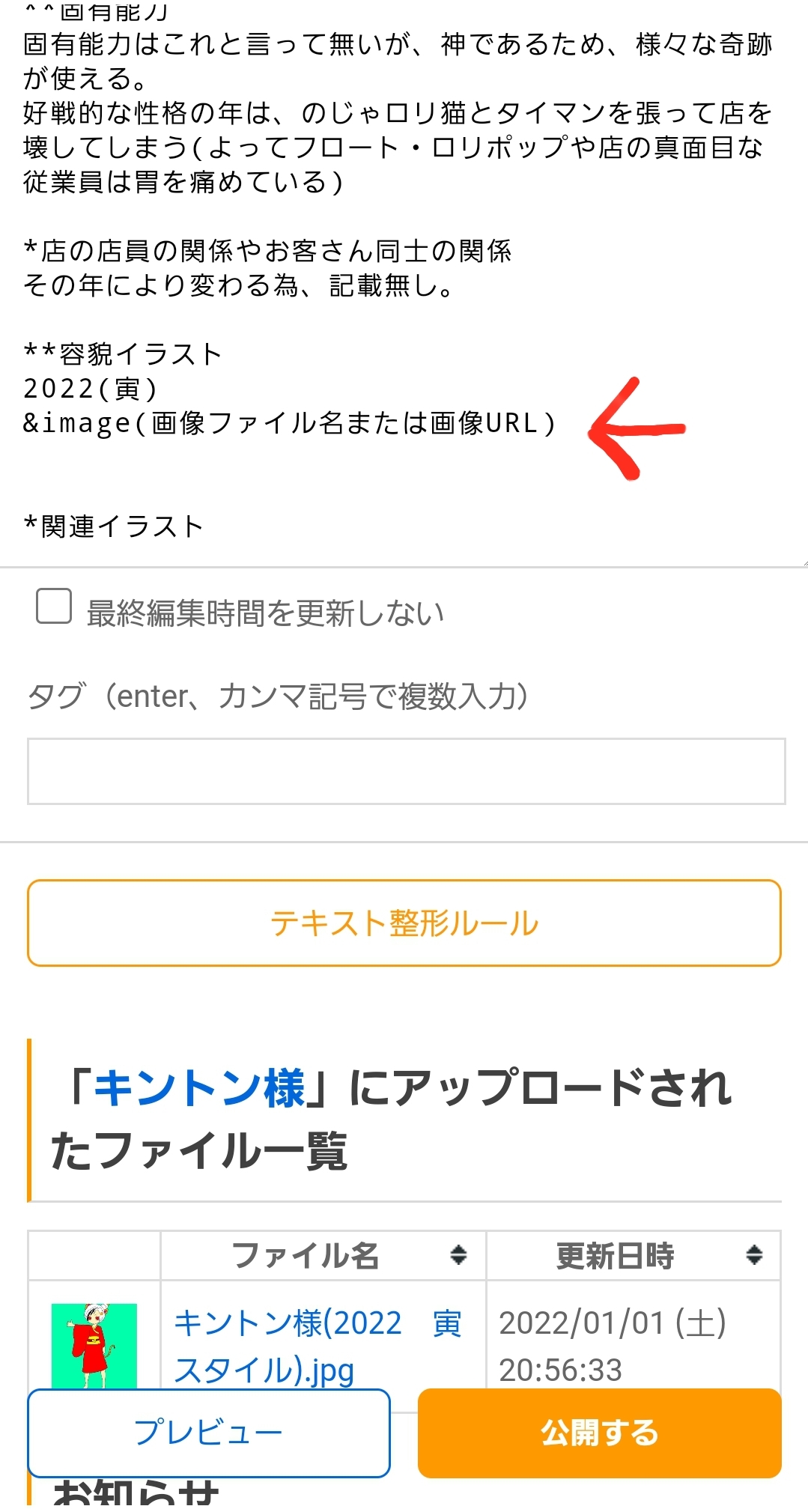
⑰下にスクロールし、『アップロードされたファイル一覧』からファイルを選択します。
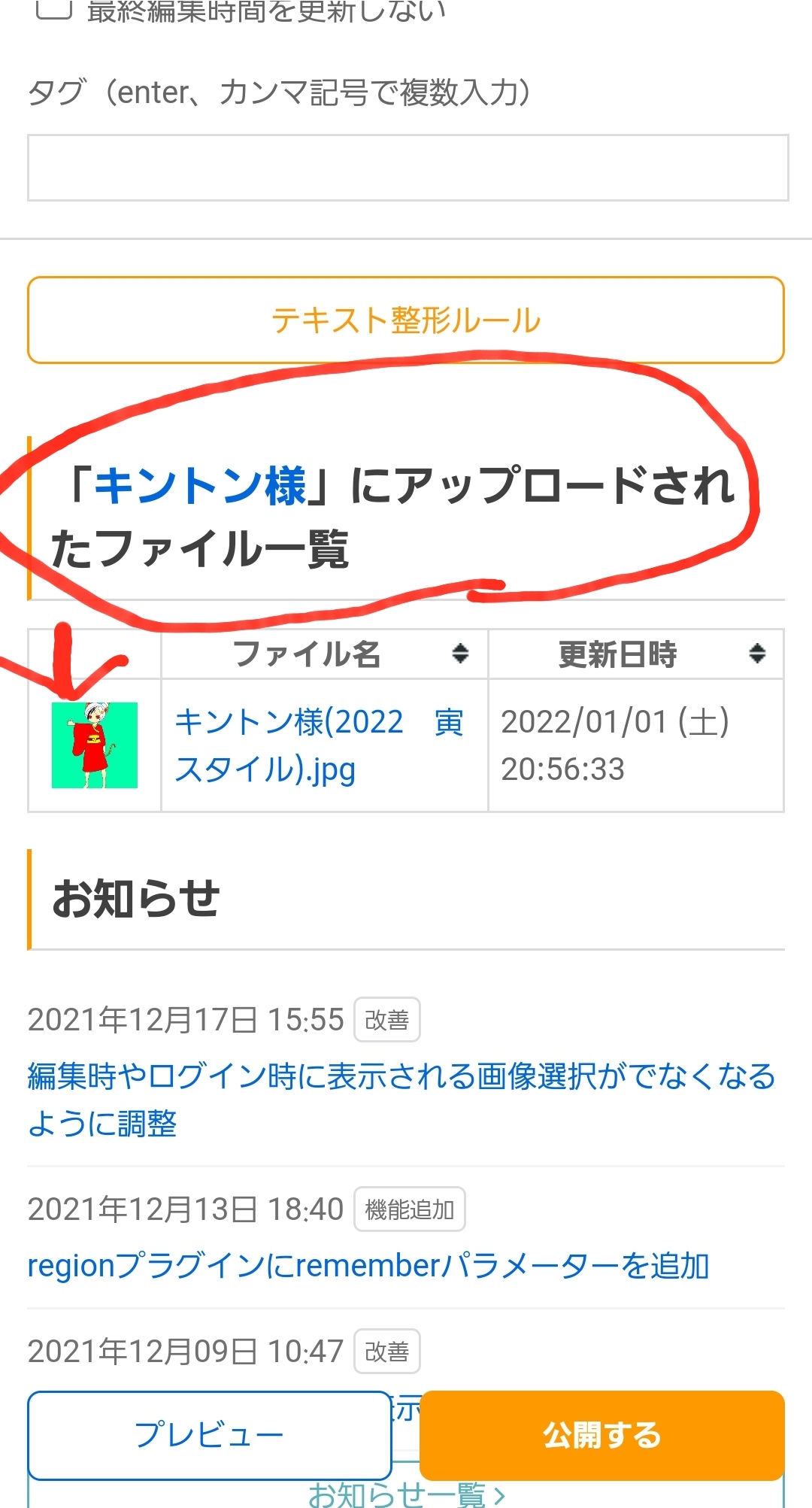
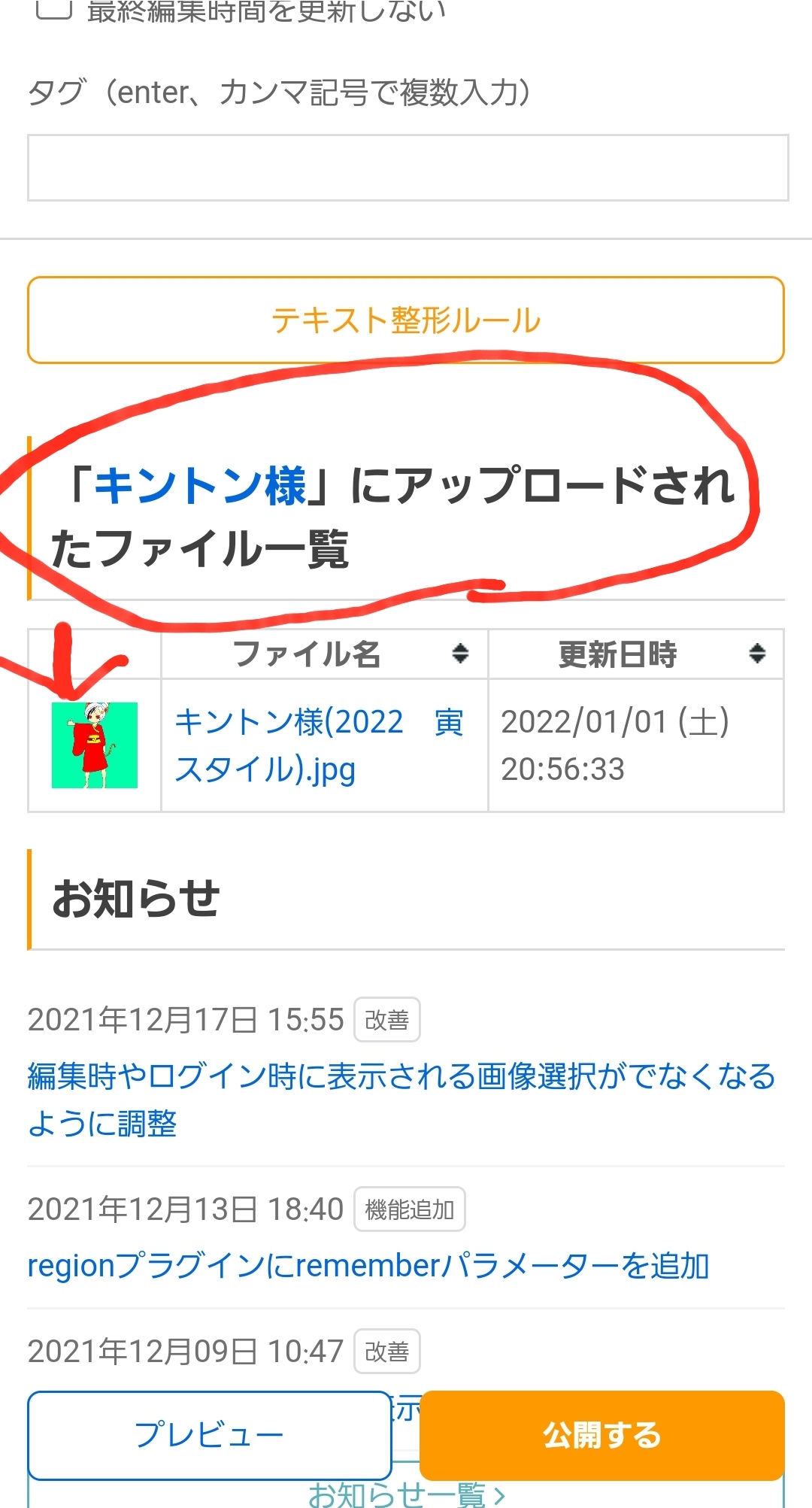
⑱ファイルを選択し、コピーします。
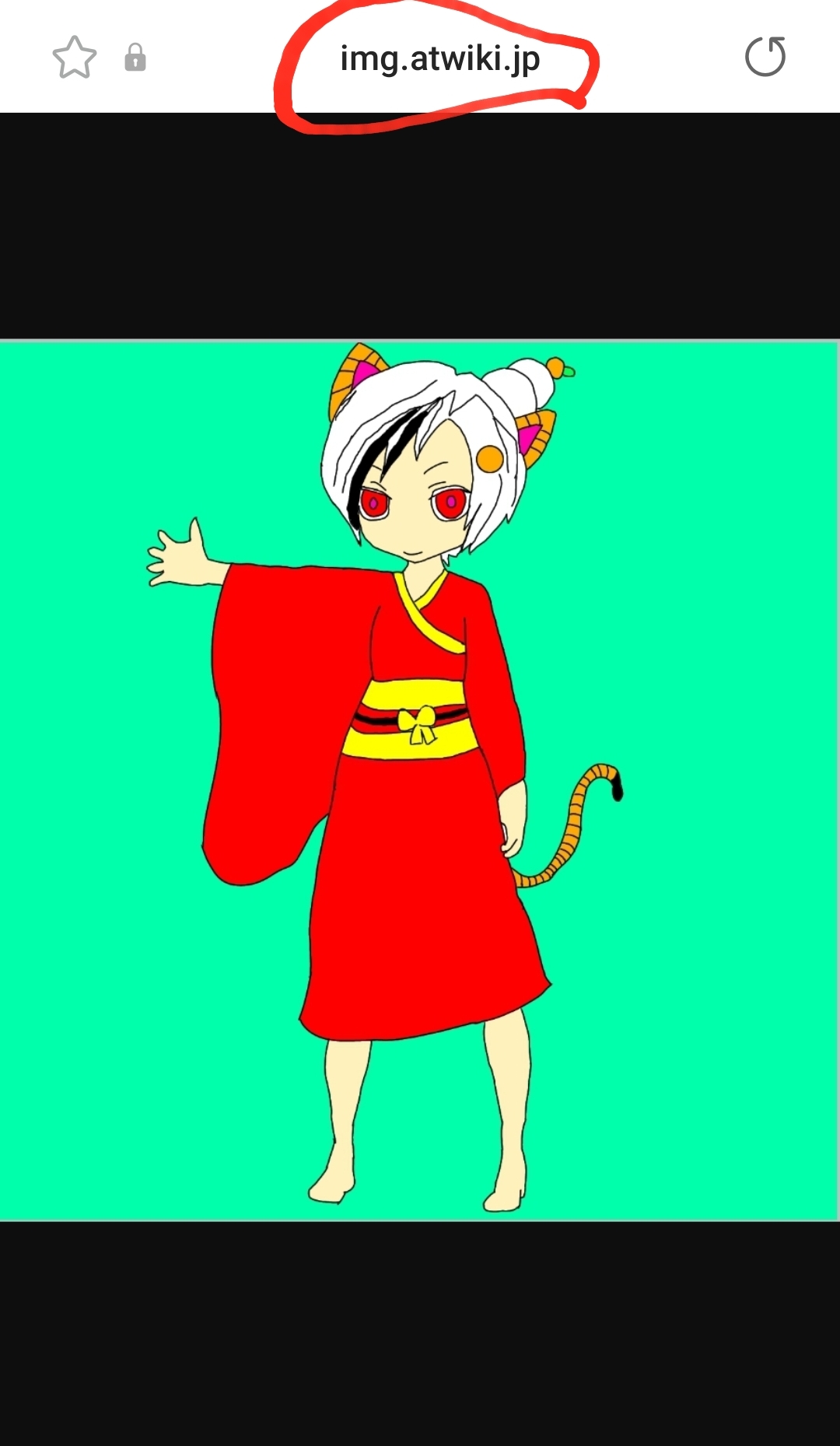
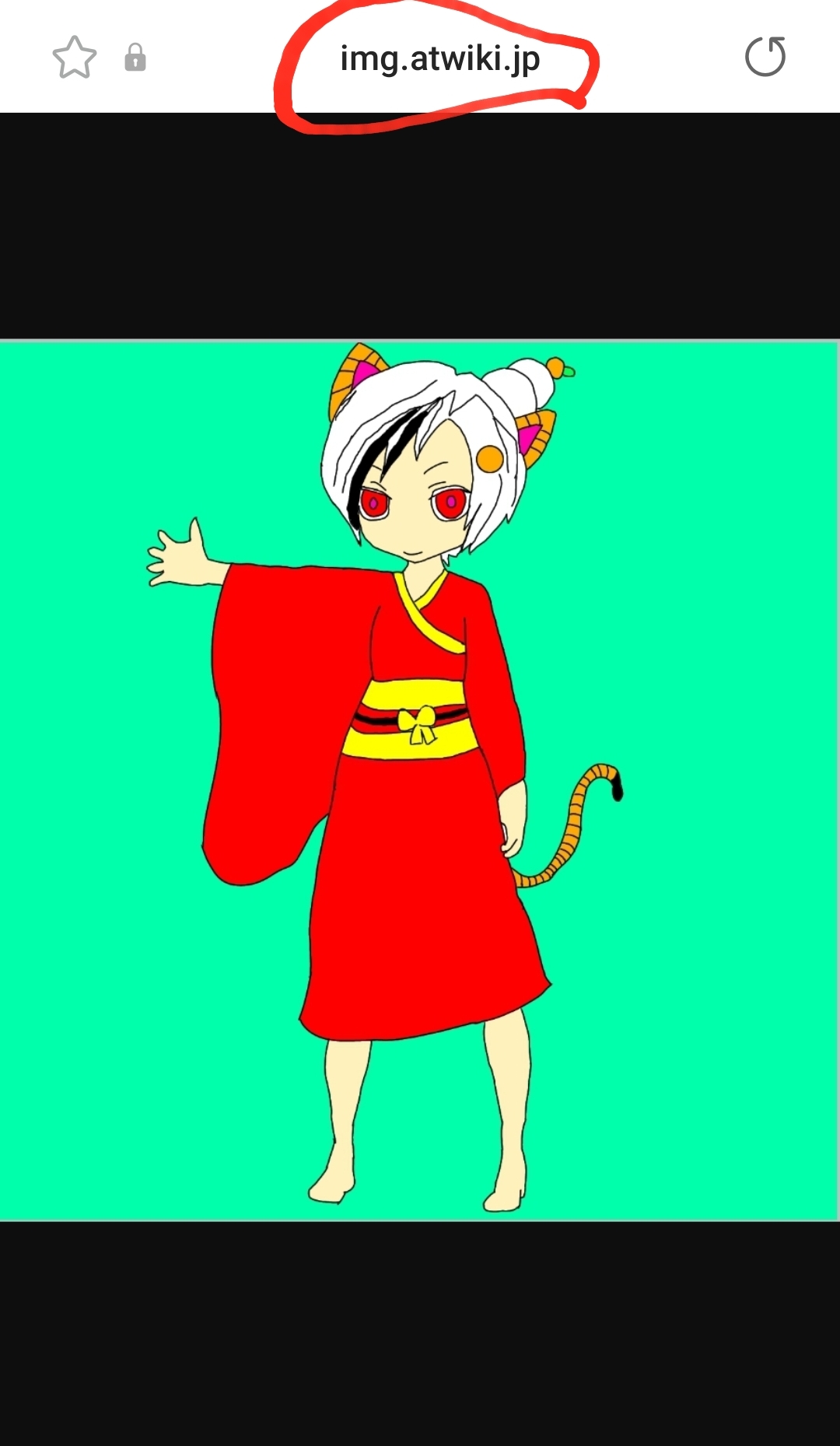
⑲『画像ファイル名または画像URL』を消去し、コピーしたリンクを載せます。
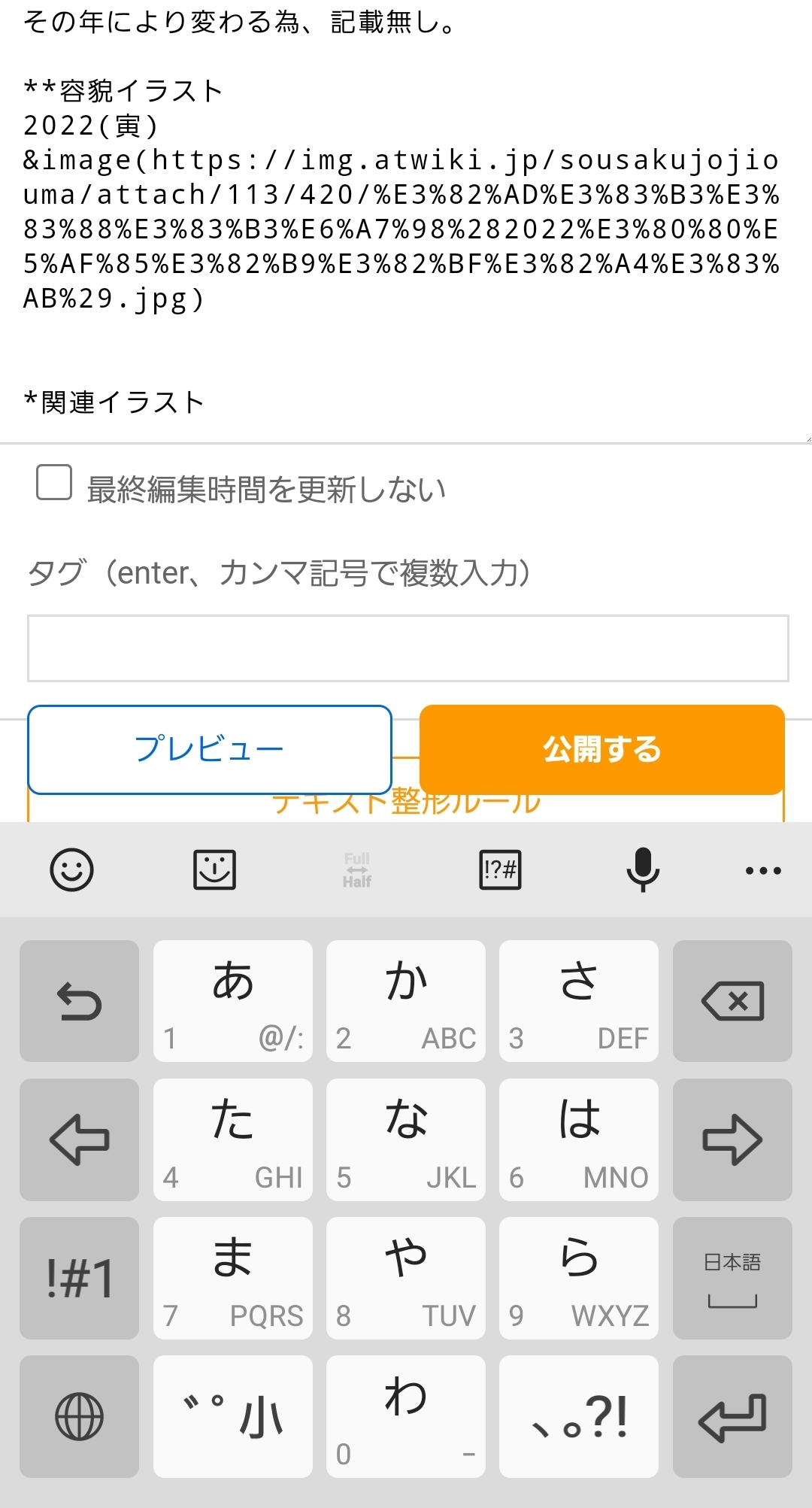
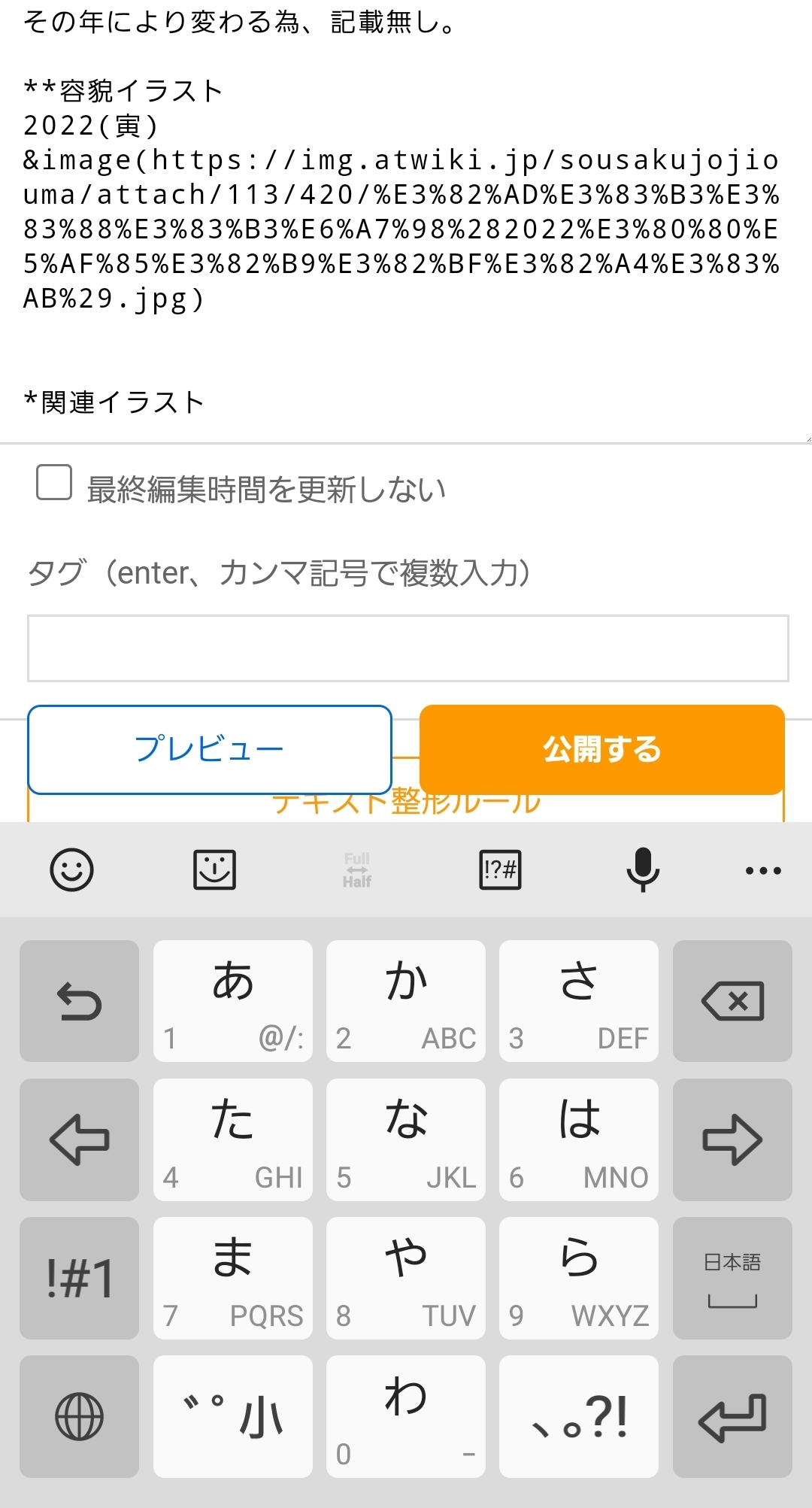
⑳無事に完了しました。これにて終了です。お疲れ様でした。
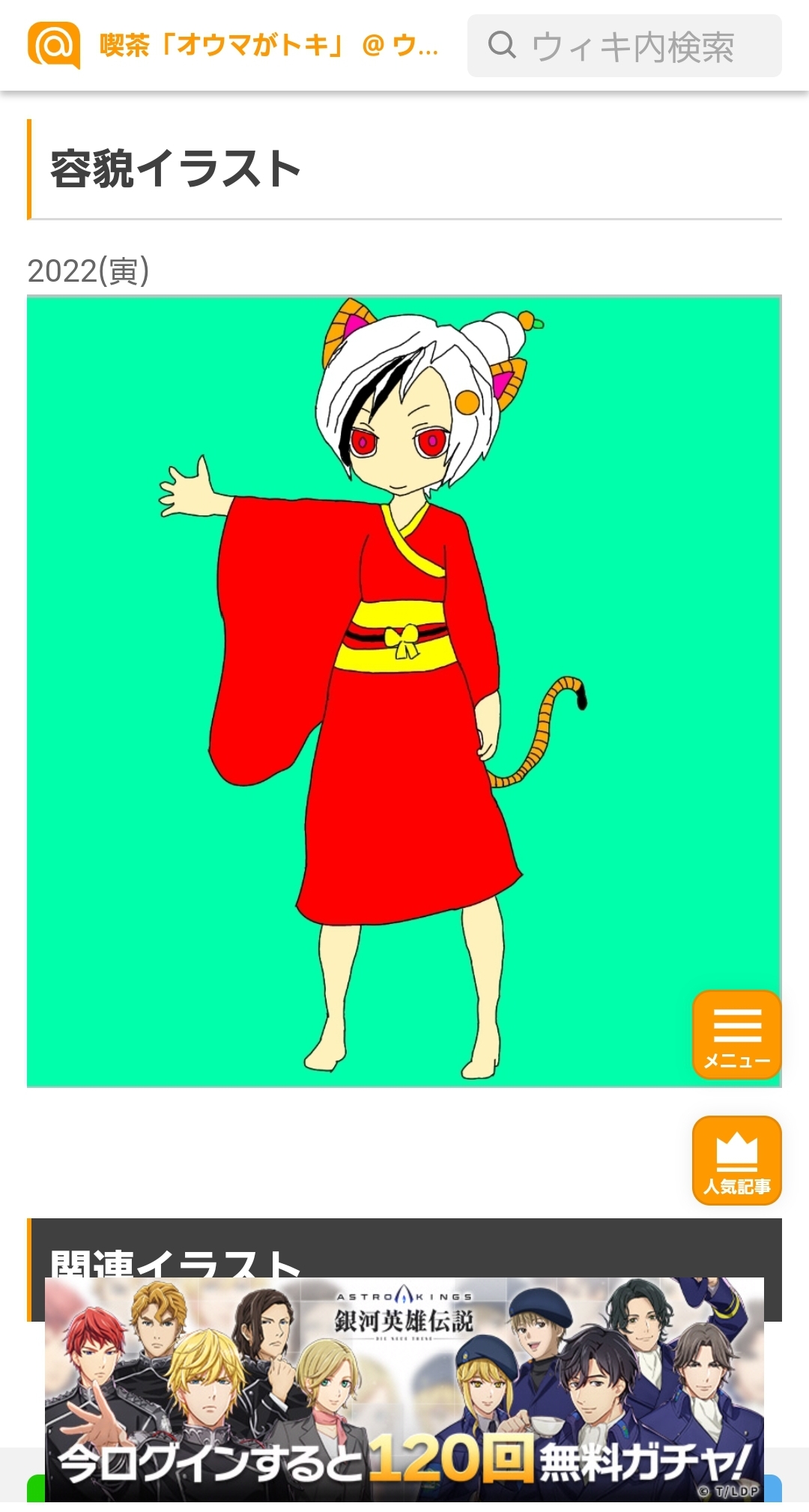
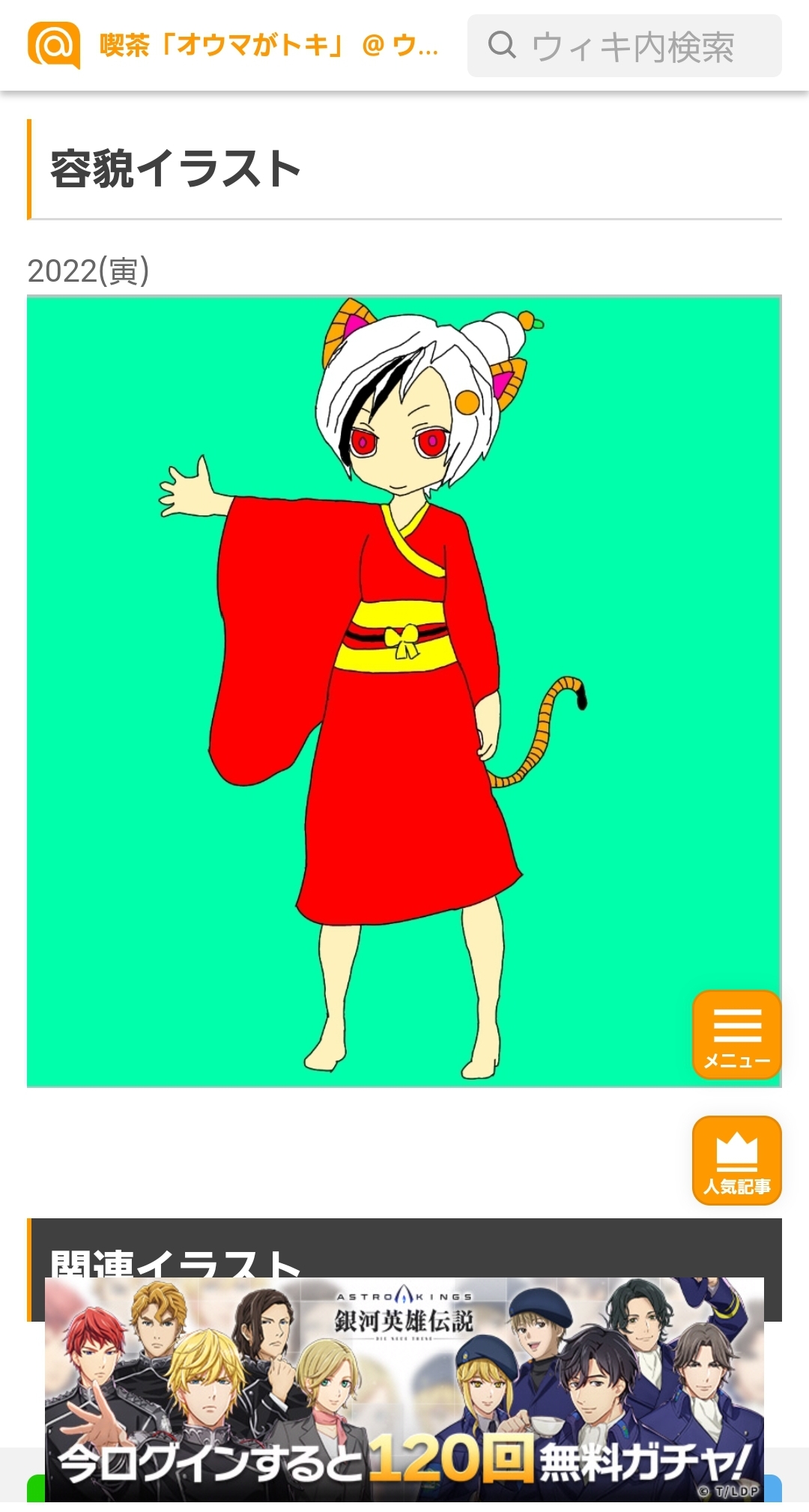
書き込みの応用方法編
- あ
- い
- う
- い
あ
い
- 1
- 1-1
- 1-2
対応するregion、endregionプラグインが不足しています。対になるようプラグインを配置してください。
あ
い
う
い
う
添付ファイル
- ページ作成 手順①.jpg
- ページ作成 手順②.jpg
- ページ作成 手順③.jpg
- ページ作成 手順④.jpg
- ページ作成 手順⑤.jpg
- ページ作成 手順⑥.jpg
- ページ作成 手順⑦.jpg
- ページ作成 手順⑧.jpg
- ページ作成 手順⑨.jpg
- ページ作成 手順⑩.jpg
- ページ作成 手順⑪.jpg
- ページ作成 手順⑫.jpg
- ページ編集⑤.jpg
- ページ編集⑲.jpg
- ページ編集 手順①.jpg
- ページ編集 手順②.jpg
- ページ編集 手順③.jpg
- ページ編集 手順④.jpg
- ページ編集 手順⑥.jpg
- ページ編集 手順⑦.jpg
- ページ編集 手順⑧.jpg
- ページ編集 手順⑨.jpg
- ページ編集 手順⑩.jpg
- ページ編集 手順⑪.jpg
- ページ編集 手順⑫.jpg
- ページ編集 手順⑬.jpg
- ページ編集 手順⑭.jpg
- ページ編集 手順⑮.jpg
- ページ編集 手順⑯.jpg
- ページ編集 手順⑰.jpg
- ページ編集 手順⑱.jpg
- ページ編集 手順⑳.jpg

